Page 1
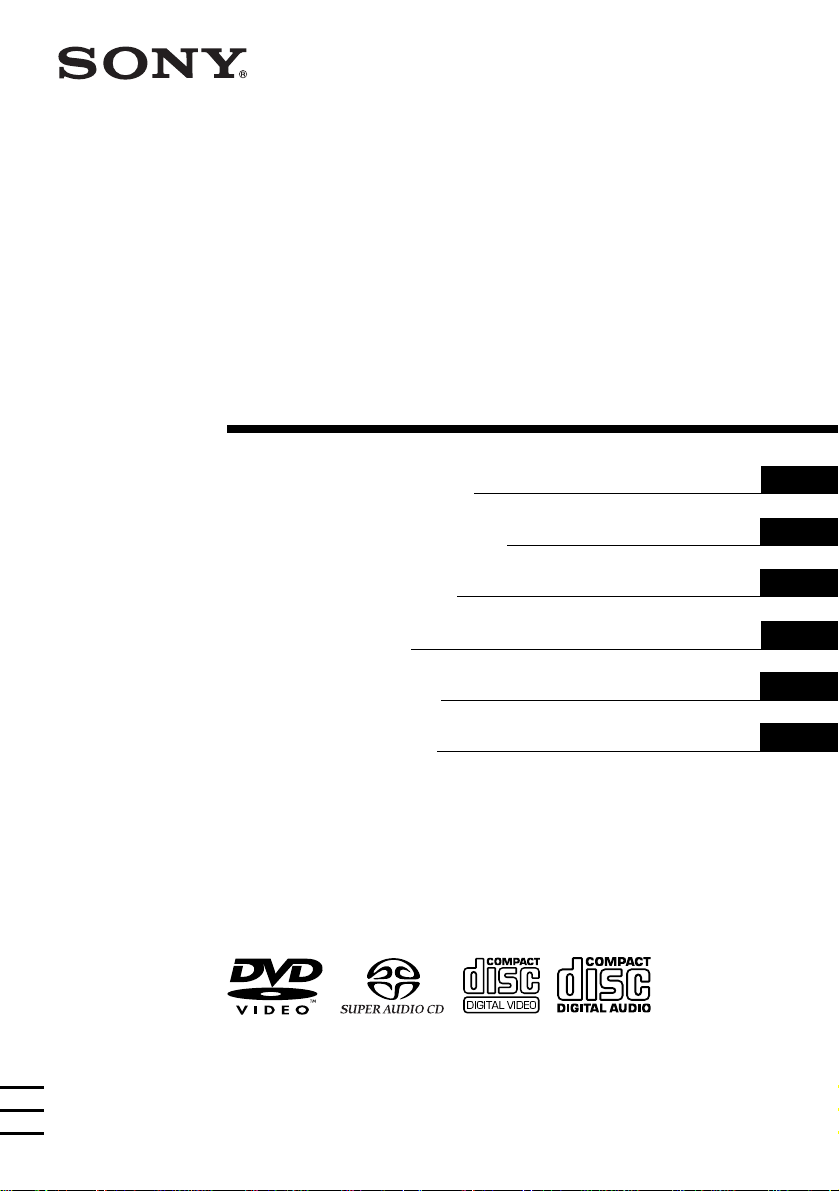
Compact AV
System
Bedienungsanleitung
4-236-529-33(1)
DE
FR
Manual de instrucciones
Gebruiksaanwijzing
Bruksanvisning
Istruzioni per l’uso
Instrukcja obsługi
DAV -C700
FRNLES
FR
SE
FR
IT
PL
© 2001 Sony Corporation
Page 2
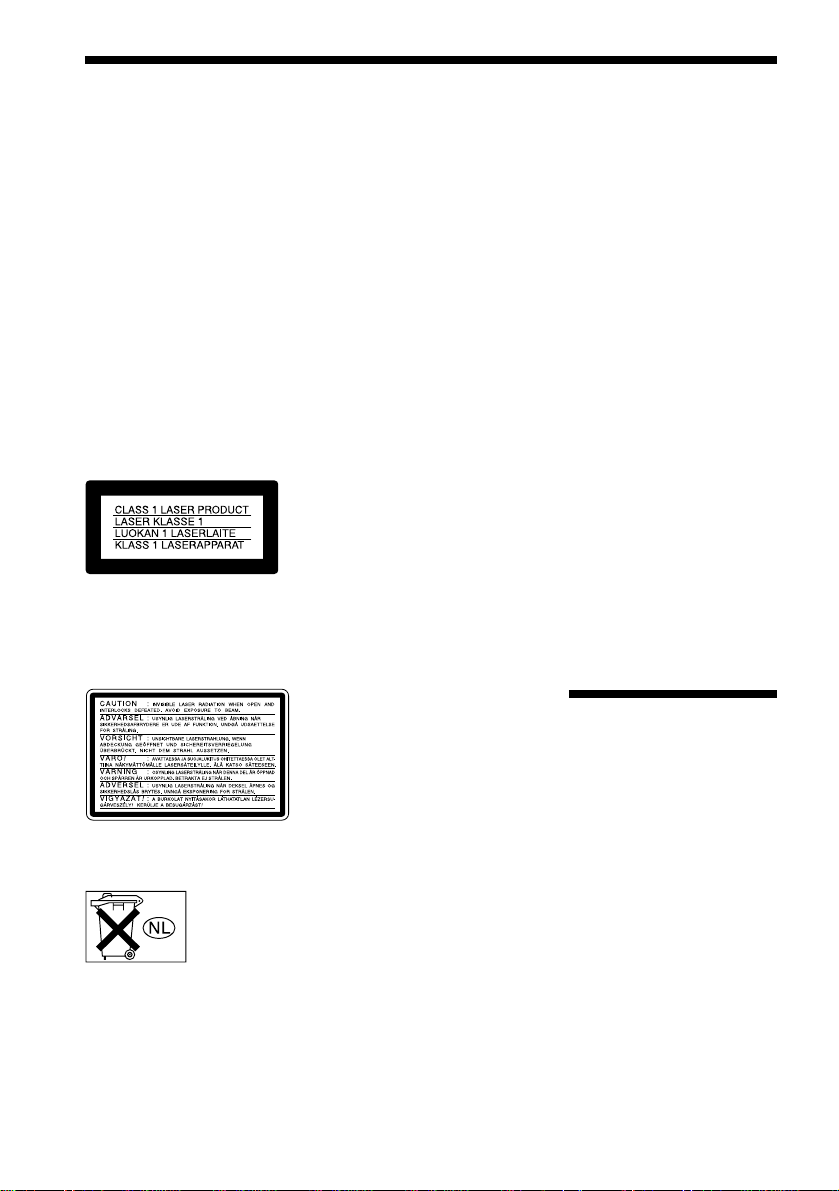
ACHTUNG
Um Feuergefahr und die Gefahr
eines elektrischen Schlags zu
vermeiden, setzen Sie das Gerät
weder Regen noch sonstiger
Feuchtigkeit aus.
Stellen Sie das Gerät nicht in einem
geschlossenen Bücherregal, einem
Einbauschrank u. ä. auf, wo eine
ausreichende Belüftung nicht gegeben
ist.
Um Feuergefahr zu vermeiden, decken
Sie die Lüftungsöffnungen des Geräts
nicht mit Zeitungen, Tischdecken,
V orhängen usw. ab. Stellen Sie auch
keine brennenden Kerzen auf das
Gerät.
Um Feuergefahr und die Gefahr eines
elektrischen Schlags zu vermeiden,
stellen Sie keine Gefäße mit
Flüssigkeiten darin, wie z. B. Vasen,
auf das Gerät.
Dieses Gerät wurde als Laser-Gerät
der Klasse 1 (CLASS 1 LASER)
klassifiziert. Das entsprechende
Etikett (CLASS 1 LASER
PRODUCT) befindet sich an der
Rückseite des Geräts.
Dieses Etikett befindet sich auf dem
Laser-Schutzgehäuse innerhalb des
Player-Gehäuses.
Werfen Sie
Batterien nicht
in den
Hausmüll,
sondern
entsorgen Sie sie als Sondermüll.
Entsorgungshinweis: Bitte werfen
Sie nur entladene Batterien in die
Sammelboxen beim Handel oder den
Kommunen. Entladen sind Batterien
in der Regel dann, wenn das Gerät
abschaltet und signalisiert „Batterie
leer“ oder nach längerer
Gebrauchsdauer der Batterien „nicht
mehr einwandfrei funktioniert“. Um
sicherzugehen, klebn Sie die
Batteriepole z.B.mit einem
Klebestreifen ab oder geben Sie die
Batterien einzeln in einen
Plastikbeutel.
Sicherheitsmaßnahmen
Sicherheit
• Sollten Fremdkörper oder
Flüssigkeiten in das Gerät
gelangen, lösen Sie das Netzkabel.
Lassen Sie das Gerät von
qualifiziertem Fachpersonal
überprüfen, bevor Sie es wieder
benutzen.
• Das Gerät bleibt auch in
ausgeschaltetem Zustand mit dem
Stromnetz verbunden, solange das
Netzkabel mit der Netzsteckdose
verbunden ist.
• Wollen Sie das Gerät längere Zeit
nicht benutzen, ziehen Sie den
Netzstecker aus der Steckdose.
Ziehen Sie dabei immer am
Stecker, niemals am Kabel.
Aufstellung
• Stellen Sie die Anlage nicht in
einem geschlossenen Bücherregal,
einem Einbauschrank u. ä. auf, wo
eine ausreichende Belüftung nicht
gegeben ist.
• Achten Sie auf ausreichende
Luftzufuhr, damit sich im Gerät
kein Wärmestau bildet.
• Stellen Sie das Gerät nicht auf
Oberflächen wie Teppichen oder
Decken oder in der Nähe von
Materialien wie Gardinen und
Wandbehängen auf, die die
Lüftungsöffnungen blockieren
könnten.
• Stellen Sie das Gerät nicht in der
Nähe von Wärmequellen wie
Heizkörpern oder
Warmluftauslässen oder an Orten
auf, an denen es direktem
Sonnenlicht, außergewöhnlich viel
Staub, mechanischen V ibrationen
oder Stößen ausgesetzt ist.
• Stellen Sie das Gerät nicht in
geneigter Position auf. Es darf nur
in waagrechter Position benutzt
werden.
• Halten Sie das Gerät und die CDs/
DVDs von Geräten fern, die starke
Magnetfelder erzeugen, zum
Beispiel Mikrowellenherden oder
großen Lautsprechern.
• Stellen Sie keine schweren
Gegenstände auf das Gerät.
• Wird das Gerät direkt von einem
kalten in einen warmen Raum
gebracht, kann sich im Inneren des
Geräts Feuchtigkeit
niederschlagen. Es besteht dann
die Gefahr, daß die Linsen
beschädigt werden. Wenn Sie das
Gerät erstmalig in Betrieb nehmen
oder wenn Sie es von einem kalten
an einen warmen Ort bringen,
warten Sie etwa eine Stunde lang
ab, bevor Sie es in Betrieb
nehmen.
Willkommen!
Danke, daß Sie sich für diese AVKompaktanlage von Sony
entschieden haben. Lesen Sie diese
Anleitung vor Inbetriebnahme der
Anlage bitte genau durch, und
bewahren Sie sie zum späteren
Nachschlagen sorgfältig auf.
DE
2
Page 3
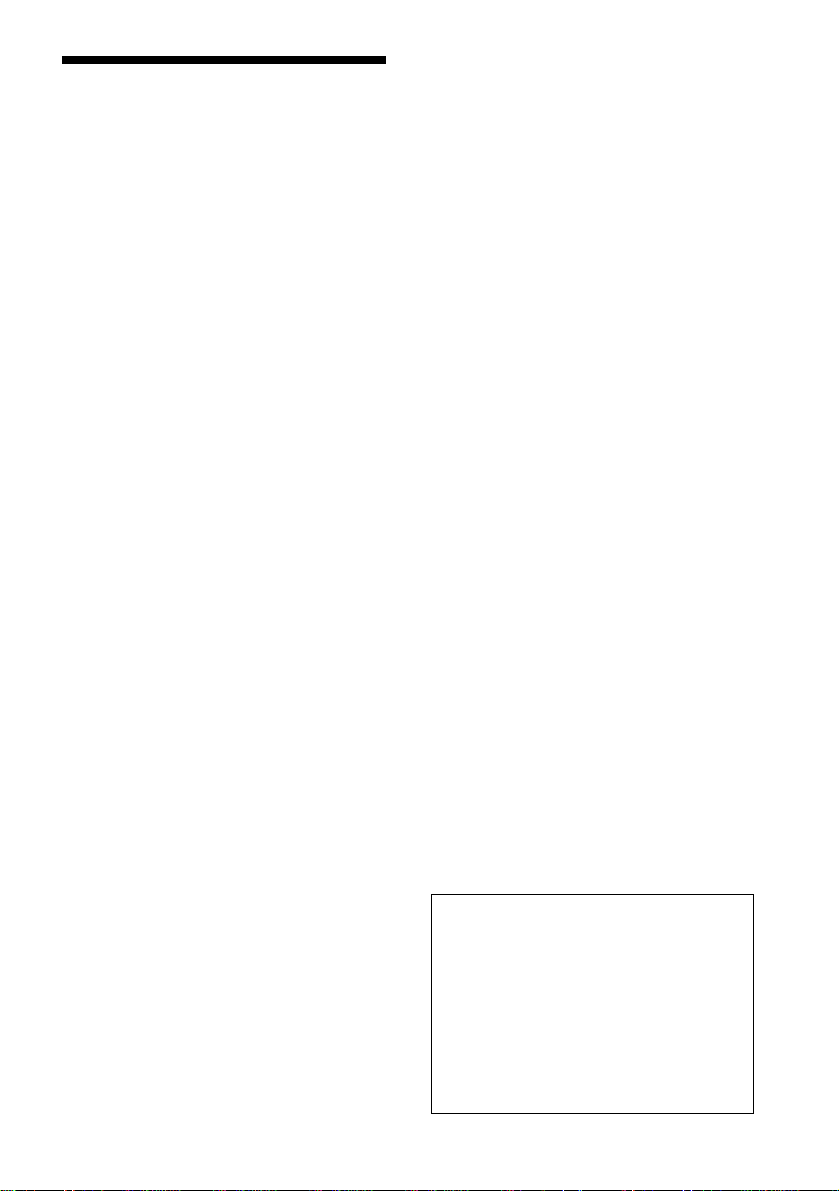
Sicherheitsmaßnahmen
Sicherheit
• Vorsicht – Die Verwendung optischer
Instrumente zusammen mit diesem Produkt
stellt ein Gesundheitsrisiko für die Augen dar.
• Sollten Fremdkörper oder Flüssigkeiten in das
Gehäuse gelangen, trennen Sie die Anlage von
der Netzsteckdose. Lassen Sie sie von
qualifiziertem Fachpersonal überprüfen, bevor
Sie sie wieder benutzen.
Stromversorgung
• Das Gerät bleibt auch in ausgeschaltetem
Zustand mit dem Stromnetz verbunden, solange
das Netzkabel mit der Netzsteckdose verbunden
ist.
• Das Netzkabel darf nur von einem qualifizierten
Kundendienst ausgetauscht werden.
Aufstellung
• Stellen Sie die Anlage an einem Ort mit
ausreichender Luftzufuhr auf, damit sich im
Inneren der Anlage kein Wärmestau bildet.
• W enn das Gerät lange Zeit mit hoher Lautstärke
betrieben wird, erwärmt sich das Gehäuse. Dies
ist keine Fehlfunktion. Vermeiden Sie jedoch, das
Gehäuse zu berühren. Stellen Sie das Gerät nicht
in einem geschlossenen Schrank usw. auf, wo die
Belüftung unzureichend ist. Andernfalls kann es
zu einer Überhitzung des Geräts kommen.
• Blockieren Sie die Lüftungsschlitze nicht,
indem Sie etwas auf die Anlage stellen. Die
Anlage ist mit einem Endverstärker ausgestattet.
Wenn die Lüftungsschlitze an der Oberseite
blockiert werden, kann dies zu einem
Wärmestau und Fehlfunktionen führen.
• Stellen Sie die Anlage nicht auf eine weiche
Oberfläche wie zum Beispiel einen Teppich.
Dadurch könnten die Lüftungsöffnungen an der
Unterseite der Anlage blockiert werden.
• Stellen Sie die Anlage nicht in der Nähe von
Wärmequellen oder an Orten auf, an denen sie
direktem Sonnenlicht, außergewöhnlich viel
Staub oder mechanischen Erschütterungen
ausgesetzt ist.
Betrieb
• Wird die Anlage direkt von einem kalten in einen
warmen Raum gebracht oder wird sie in einem
Raum mit hoher Luftfeuchtigkeit aufgestellt, kann
sich auf den Linsen in der Anlage Feuchtigkeit
niederschlagen. In diesem Fall funktioniert die
Anlage möglicherweise nicht korrekt. Nehmen Sie
dann die CD/DVD heraus, und lassen Sie die
Anlage etwa eine halbe Stunde lang eingeschaltet,
bis die Feuchtigkeit verdunstet ist.
• Wenn Sie die Anlage transportieren wollen,
nehmen Sie alle CDs/DVDs heraus. Andernfalls
könnten die CDs/DVDs beschädigt werden.
• Zum Zweck des Energiesparens kann die
Anlage mit der T aste POWER am Hauptgerät
vollständig ausgeschaltet werden. Auch wenn
die LED noch eine Weile leuchtet, ist die Anlage
ganz ausgeschaltet.
Einstellen der Lautstärke
Erhöhen Sie die Lautstärke nicht, wenn gerade
eine sehr leise Passage oder eine Stelle ohne
Tonsignale wieder gegeben wird. Andernfalls
könnten die Lautsprecher beschädigt werden,
wenn unversehens die Wiedergabe einer sehr
lauten Passage beginnt.
Reinigung
Reinigen Sie Gehäuse, Bedienfeld und
Bedienelemente mit einem weichen Tuch, das Sie
leicht mit einer milden Reinigungslösung
angefeuchtet haben. Verwenden Sie keine
Scheuermittel, Scheuerschwämme oder
Lösungsmittel wie Alkohol oder Benzin.
Sollten an Ihrer Anlage Probleme auftreten oder
sollten Sie Fragen haben, wenden Sie sich bitte an
Ihren Sony-Händler.
Hinweis zu Reinigungs-CDs
Verwenden Sie keine handelsübliche ReinigungsCD für CD/DVD-Player. Andernfalls kann es zu
Fehlfunktionen kommen.
Hinweis zu den Farben auf dem
Fernsehschirm
Wenn die Lautsprecher Farbunregelmäßigkeiten
auf dem Fernsehschirm verursachen, schalten Sie
das Fernsehgerät aus und nach 15 bis 30 Minuten
wieder ein. Bleiben die Farbunregelmäßigkeiten
bestehen, stellen Sie die Lautsprecher weiter
entfernt vom Fernsehgerät auf.
WICHTIGER HINWEIS
V orsicht: Diese Anlage kann ein Videostandbild
oder eine Bildschirmanzeige für unbegrenzte
Zeit auf dem Fernsehschirm anzeigen. Wenn
ein Videostandbild oder eine Bildschirmanzeige
aber sehr lange Zeit unverändert auf dem
Fernsehschirm angezeigt wird, besteht die
Gefahr einer dauerhaften Schädigung der
Mattscheibe. Projektionsfernsehgeräte sind in
dieser Hinsicht besonders empfindlich.
DE
3
Page 4
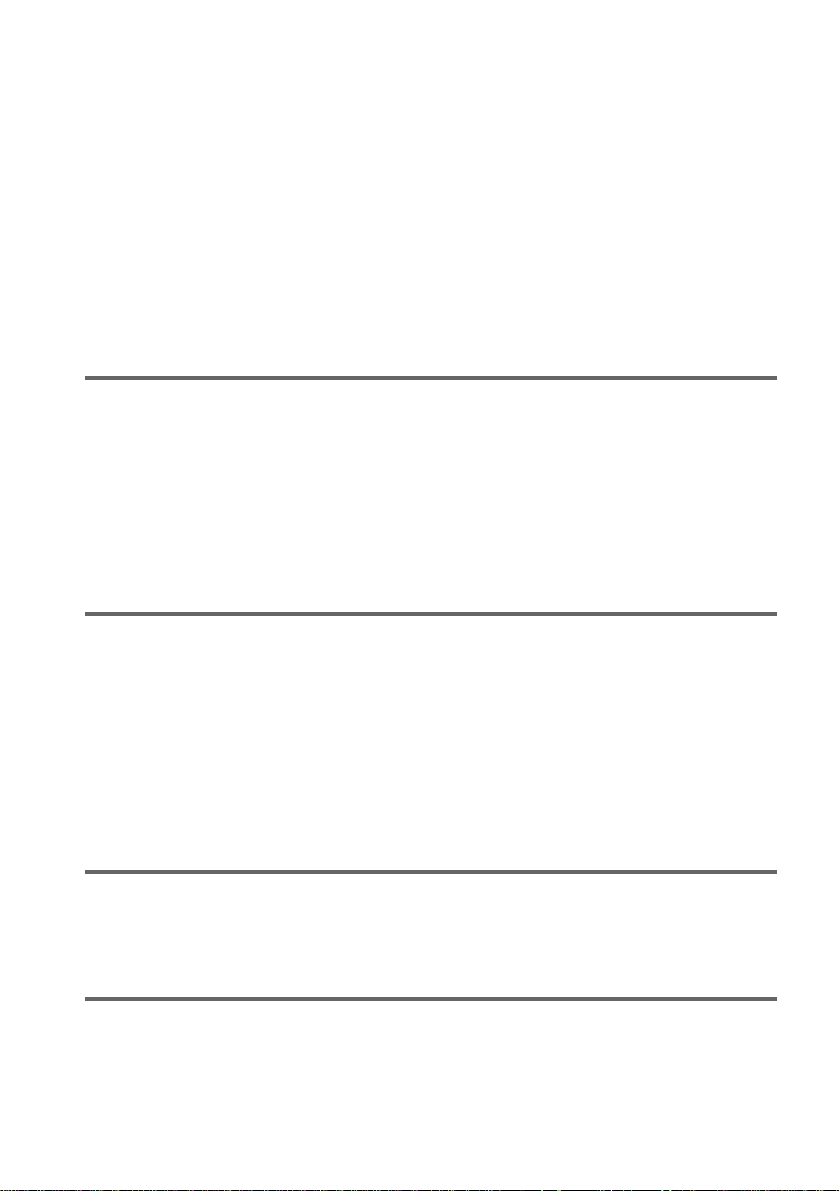
Inhalt
ACHTUNG ......................................................................................................... 2
Willkommen! ...................................................................................................... 2
Sicherheitsmaßnahmen..................................................................................... 3
Zu dieser Anleitung............................................................................................ 6
Folgende CDs/DVDs können wiedergegeben werden....................................... 6
Hinweise zu CDs/DVDs ..................................................................................... 8
Hinweis zum CD/DVD-Wechsler für 5 CDs/DVDs mit EXCHANGE-
Mechanismus ............................................................................................... 9
Lage und Funktion der Teile und Bedienelemente........................................... 10
Überblick über das Steuermenü (Magic Pad) .................................................. 14
Vorbereitungen ...............................................................16
Kurzübersicht................................................................................................... 16
Auspacken ....................................................................................................... 16
Einlegen von Batterien in die Fernbedienung.................................................. 17
Schritt 1: Anschließen eines Lautsprechersystems......................................... 17
Schritt 2: Anschließen der Antennen ............................................................... 20
Schritt 3: Anschließen von Fernseh- und Videokomponenten ......................... 22
Einstellungen für die Lautsprecher .................................................................. 24
Speichern von Radiosendern .......................................................................... 29
Wiedergeben von CDs/DVDs................................................ 31
Wiedergeben von CDs/DVDs........................................................................... 31
Fortsetzen der Wiedergabe an der Stelle, an der Sie die CD/DVD gestoppt
haben (Resume Play) ................................................................................ 33
Arbeiten mit dem Menü einer DVD .................................................................. 34
Wiedergeben von VIDEO-CDs mit PBC-Funktionen (PBC-Wiedergabe)........ 35
Auswählen des CD/DVD-Modus (Eine Disc oder Alle Discs) .......................... 36
Zusammenstellen eines eigenen Programms (Programmwiedergabe)........... 36
Wiedergabe in willkürlicher Reihenfolge (Zufallswiedergabe) ......................... 38
Wiederholte Wiedergabe (Wiedergabewiederholung) ..................................... 39
Suchen nach einer Szene ................................................... 41
Suchen nach einer bestimmten Stelle auf einer CD/DVD
(Scannen, Wiedergabe in Zeitlupe)............................................................ 41
Suchen nach Titel/Kapitel/Stück/Index/Szene ................................................. 42
Anzeigen von Informationen zur CD/DVD ................................. 44
Anzeigen der Spieldauer und der Restspieldauer im Display an der
Vorderseite................................................................................................. 44
Anzeigen der Spieldauer und der Restspieldauer ........................................... 45
DE
4
Page 5
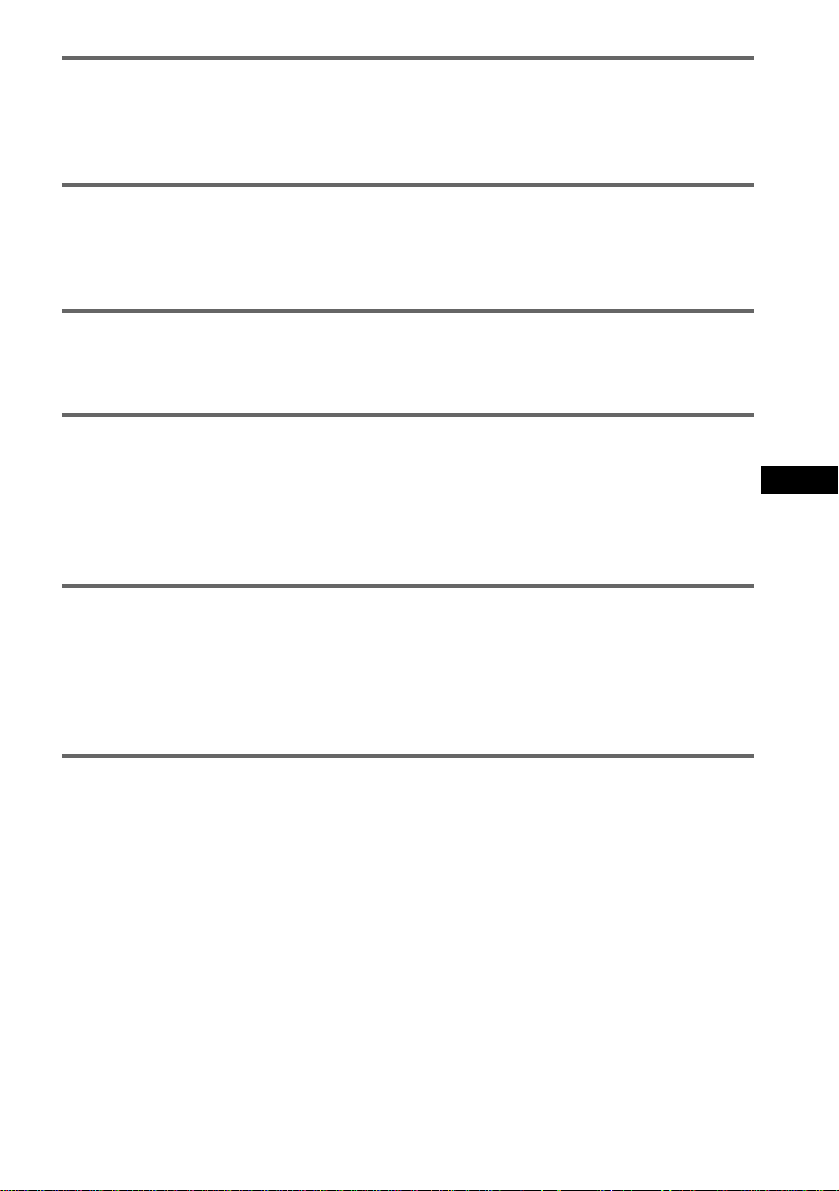
Klangeinstellungen...........................................................47
Wechseln der Tonspur ..................................................................................... 47
Auswählen eines Klangfeldes .......................................................................... 49
Einstellen der Pegelparameter......................................................................... 51
Wiedergeben von Filmen....................................................52
Wechseln des Blickwinkels .............................................................................. 52
Anzeigen der Untertitel .................................................................................... 53
Anzeigen von Informationen zur Wiedergabe (WEITERE OPTIONEN) .......... 54
Weitere Funktionen .......................................................... 55
Sperren von CDs/DVDs (INDIVIDUELLE KINDERSICHERUNG,
KINDERSICHERUNG) ............................................................................... 55
Sonstige Funktionen ......................................................... 60
Steuern des Fernsehgeräts mit der mitgelieferten Fernbedienung ................. 60
Anzeigen der Bilder von einem Videorecorder oder einem anderen Gerät ..... 61
Radioempfang ................................................................................................. 62
Das Radiodatensystem (RDS) (nur bei Modellen für Europa) ......................... 63
Eingeben eines Namens für gespeicherte Sender .......................................... 63
Einstellen des Geräts ........................................................ 65
Das Setup-Menü.............................................................................................. 65
Einstellen der Sprache für Anzeigen und Ton (SPRACHE) ............................. 66
Einstellungen für das Bild (BILDSCHIRMEINSTELLUNGEN)......................... 67
Individuelle Einstellungen (BENUTZEREINSTELLUNGEN) ........................... 68
Einstellungen für die Lautsprecher (LAUTSPRECHER).................................. 69
DE
Weitere Informationen.......................................................73
Störungsbehebung .......................................................................................... 73
Selbstdiagnosefunktion (Buchstaben/Ziffern erscheinen im Display) .............. 77
Glossar ............................................................................................................ 77
Technische Daten ............................................................................................ 81
Liste der Sprachcodes ..................................................................................... 83
Liste der Optionen im DVD-Setup-Menü ......................................................... 84
Index ................................................................................................................ 85
DE
5
Page 6
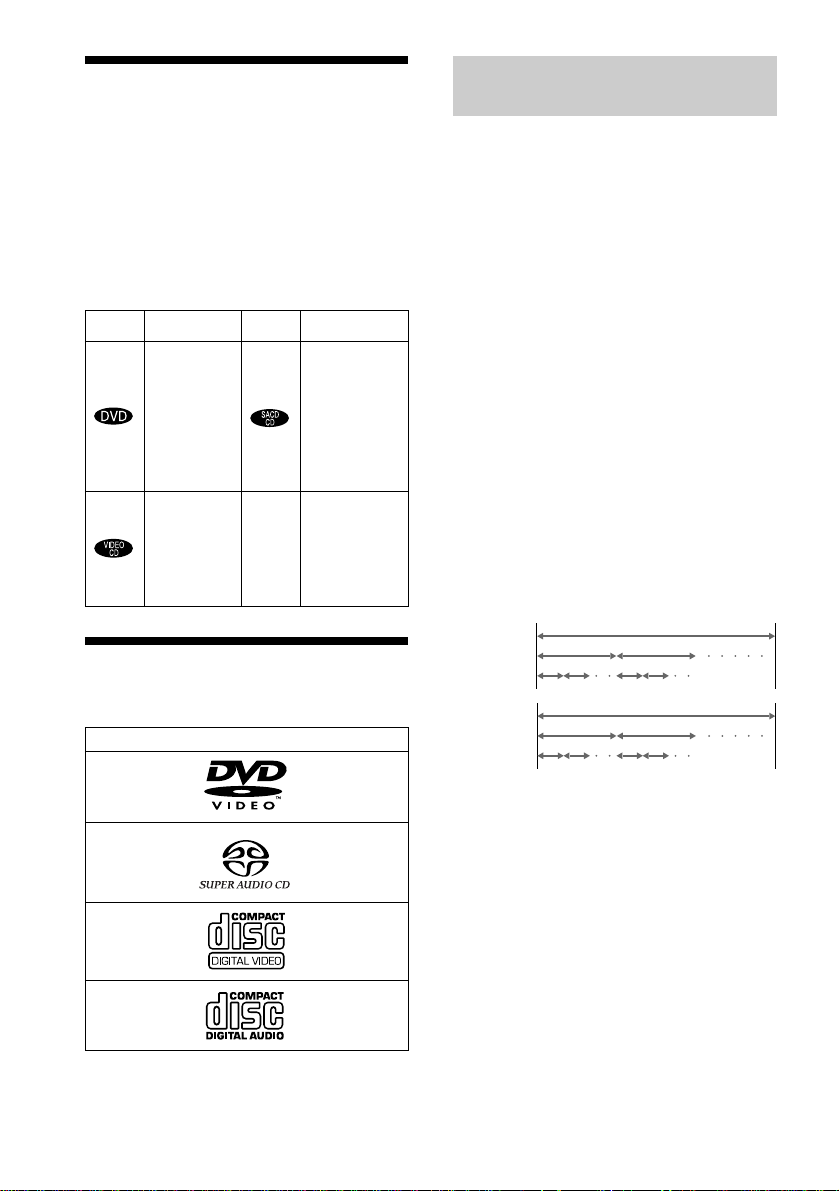
Zu dieser Anleitung
Terminologie im Zusammenhang mit
CDs/DVDs
• Die Anweisungen in dieser Anleitung beziehen sich
auf die Bedienelemente auf der Fernbedienung. Sie
können jedoch auch die Bedienelemente an der
Anlage verwenden, sofern sie die gleiche oder eine
ähnliche Bezeichnung tragen wie die
Bedienelemente auf der Fernbedienung.
• Die in dieser Bedienungsanleitung verwendeten
Symbole werden im folgenden erläutert:
Symbol
Bedeutung
Zeigt
Funktionen
an, die bei
DVDVideos zur
Verfügung
stehen
Zeigt
Funktionen
an, die bei
VIDEO-CDs
zur V erfügung
stehen
Symbol
z
Bedeutung
Zeigt
Funktionen an,
die bei SACDs
(Super-AudioCDs) und
Audio-CDs zur
Verfügung
stehen
Kennzeichnet
weitere
nützliche
Funktionen
Folgende CDs/DVDs können
wiedergegeben werden
Format der CD/DVD
DVD-VIDEO
Super-Audio-CD
VIDEO-CD
Musik-CD
Das Logo „DVD VIDEO“ ist ein Warenzeichen.
DE
6
• Titel
Die größten Einheiten von Bild- oder
Tonaufnahmen auf einer DVD, z. B. ein
ganzer Film bei einer Video-Software oder
ein Album bei einer Audio-Software.
Jedem Titel wird eine Titelnummer
zugeordnet, mit der Sie den gewünschten
Titel ansteuern können.
• Kapitel
Einheiten einer Bild- oder Tonaufnahme,
die kleiner sind als Titel. Ein Titel besteht
aus mehreren Kapiteln. Jedem Kapitel
wird eine Kapitelnummer zugeordnet, mit
der Sie das gewünschte Kapitel ansteuern
können. Die Titel auf einer DVD sind nicht
in jedem Fall in Kapitel eingeteilt.
• Stück
Einheiten einer Bild- oder Tonaufnahme
auf einer VIDEO-CD, einer SACD oder
einer CD. Jedem Stück wird eine
Stücknummer zugeordnet, mit der Sie das
gewünschte Stück ansteuern können.
Datenträger
Aufbau
einer DVD
Aufbau
einer
VIDEO-CD,
SACD oder
CD
Titel
Kapitel
Datenträger
Stück
Index
• Index (SACD, CD) / Video-Index
(VIDEO-CD)
Eine Nummer, mit der ein Stück unterteilt
werden kann, so daß Sie eine bestimmte
Stelle auf einer VIDEO-CD, SACD oder CD
mühelos ansteuern können. Nicht auf jeder
CD sind Indexnummern aufgezeichnet.
• Szene
Auf einer VIDEO-CD mit PBCFunktionen (PBC = PlayBack Control)
(Seite 35) sind die Menüanzeigen, Videos
und Standbilder in sogenannte „Szenen“
unterteilt. Jeder Szene wird eine
Szenennummer zugeordnet, mit der Sie die
gewünschte Szene ansteuern können.
Page 7
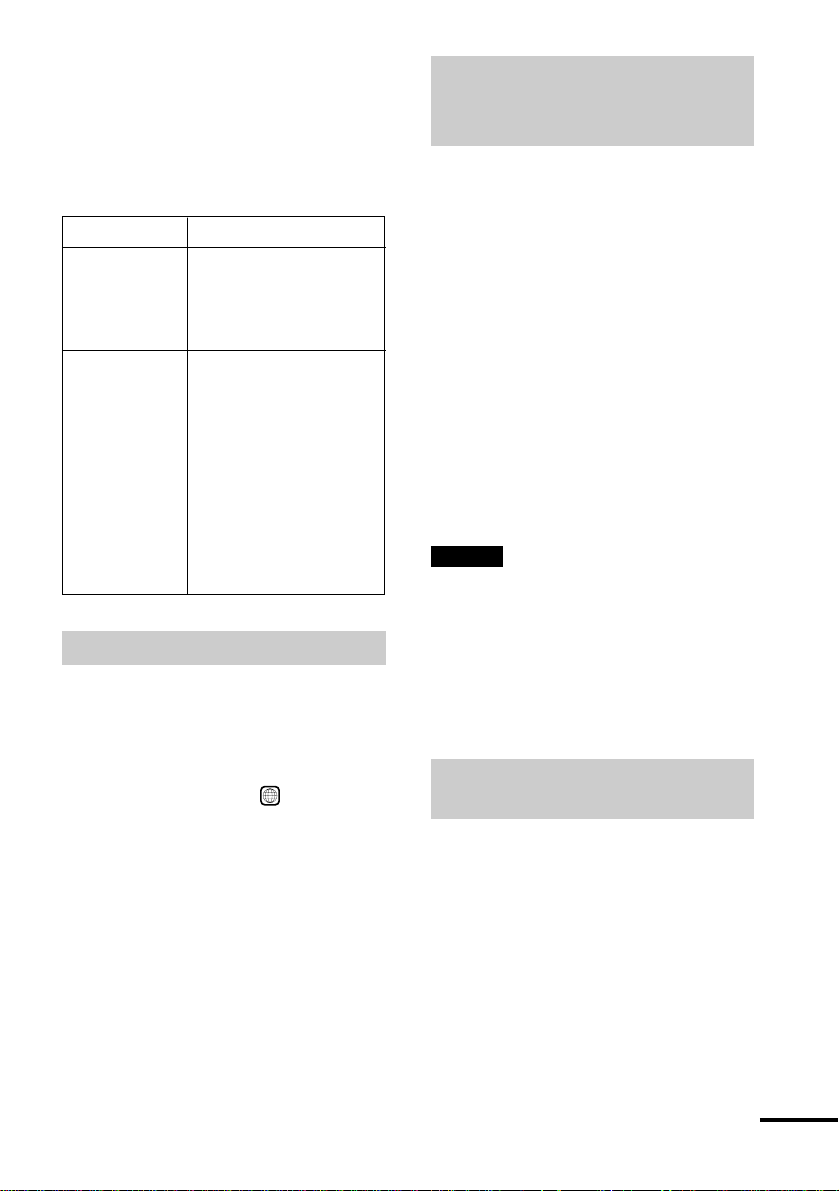
Hinweis zu PBC (Playback Control Wiedergabesteuerung) bei VIDEOCDs
Diese Anlage entspricht Version 1.1 und 2.0
der VIDEO-CD-Standards. Je nach CD-Typ
sind zwei Wiedergabearten möglich.
CD-Typ
VIDEO-CDs
ohne PBCFunktionen
(CDs der
Version 1.1)
VIDEO-CDs
mit PBCFunktionen
(CDs der
Version 2.0)
Mögliche Funktionen
Videowiedergabe (bewegte
Bilder) sowie
Tonwiedergabe.
Wiedergabe interaktiver
Software anhand von
Menüanzeigen auf dem
Fernsehschirm (PBCWiedergabe) zusätzlich zu
Videowiedergabefunktionen
von CDs der Version 1.1.
Außerdem können
Standbilder mit hoher
Auflösung angezeigt
werden, falls solche auf
der CD enthalten sind.
Regionalcode
Die Anlage hat einen aufgedruckten
Regionalcode auf der Rückseite und gibt nur
DVDs wieder, die mit demselben
Regionalcode versehen sind.
DVDs mit der Markierung
dieser Anlage ebenfalls abgespielt werden.
Wenn Sie versuchen, eine andere DVD
wiederzugeben, erscheint die Meldung
„Wiedergabe dieser DVD nicht möglich,
wegen falschem Regionalcode.“ auf dem
Fernsehschirm. Einige DVDs sind
möglicherweise nicht mit einem
Regionalcode gekennzeichnet, können aber
trotzdem nicht auf allen Playern
wiedergegeben werden.
ALL
können mit
Beispiele für CDs/DVDs, die mit
dieser Anlage nicht wiedergegeben
werden können
Mit dieser Anlage können folgende CDs/
DVDs nicht wiedergegeben werden:
• CD-ROMs (einschließlich PHOTO-CDs)
• Alle CD-Rs mit Ausnahme von MusikCD-Rs und CD-Rs im VCD-Format
• Datenbereiche in CD-Extras
• DVD-ROMs
• Audio-DVDs
• Eine DVD mit einem anderen
Regionalcode (Seite 7, 79)
• Eine CD/DVD mit ungewöhnlicher Form
(z. B. karten- oder herzförmig)
• Eine CD/DVD mit aufgeklebtem Papier
oder Aufklebern
• Eine CD/DVD mit Rückständen von
Klebemitteln, Zellophanband oder
Aufklebern
Hinweis
Beachten Sie, daß manche CD-Rs und CD-RWs auf
dieser Anlage je nach Aufnahmequalität und
physischem Zustand des Datenträgers bzw. den
Merkmalen des Aufnahmegeräts nicht wiedergegeben
werden können.
Auch Datenträger, die nicht korrekt abgeschlossen
wurden, können nicht wiedergegeben werden.
Weitere Informationen dazu finden Sie in der
Bedienungsanleitung zu dem Aufnahmegerät.
Hinweis zu Wiedergabefunktionen
bei DVDs und VIDEO-CDs
Einige Wiedergabefunktionen von DVDs
und VIDEO-CDs können von den SoftwareHerstellern absichtlich eingeschränkt
werden. Diese Anlage gibt DVDs und
VIDEO-CDs so wieder, wie es von den
Software-Herstellern vorgesehen ist.
Deshalb stehen möglicherweise einige
Wiedergabefunktionen nicht zur Verfügung.
Lesen Sie dazu bitte auch die Anweisungen,
die mit den DVDs oder VIDEO-CDs
geliefert wurden.
Fortsetzung
DE
7
Page 8
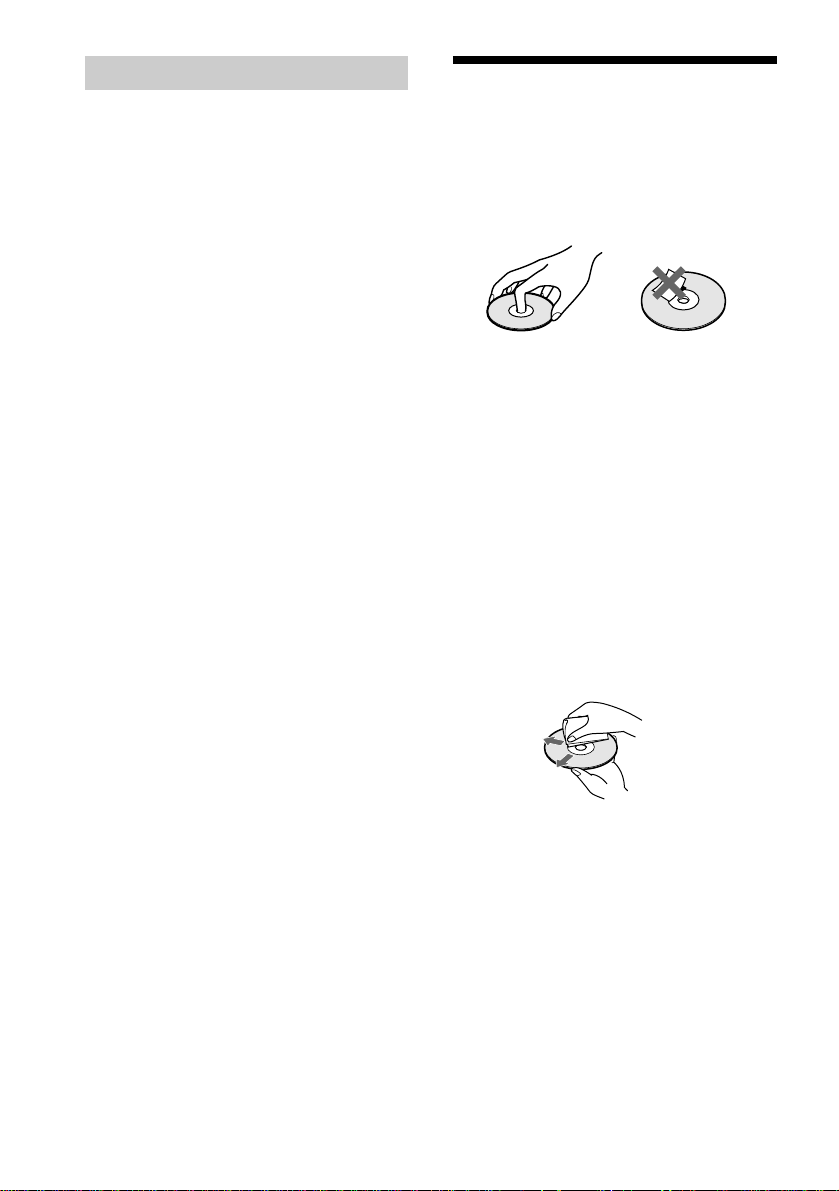
Urheberrechte
Dieses Produkt verwendet Technologien
zum Urheberrechtschutz, die durch
Verfahrensansprüche bestimmter US-Patente
und sonstige Rechte zum Schutz geistigen
Eigentums geschützt sind. Diese
Technologien sind Eigentum der
Macrovision Corporation und anderer
Rechtseigentümer. Der Gebrauch dieser
Technologien im Rahmen des
Urheberrechtschutzes muß von der
Macrovision Corporation genehmigt werden
und gilt nur für den privaten oder anderen
eingeschränkten Gebrauch, es sei denn, es
liegt eine spezielle Genehmigung der
Macrovision Corporation vor . Die
Nachentwicklung oder Disassemblierung ist
verboten.
Hinweise zu CDs/DVDs
Umgang mit CDs/DVDs
• Fassen Sie CDs/DVDs nur am Rand an,
damit sie nicht verschmutzen. Berühren
Sie nicht die Oberfläche einer CD/DVD.
• Setzen Sie die CD/DVD weder direktem
Sonnenlicht noch Wärmequellen wie zum
Beispiel Warmluftauslässen aus. Lassen
Sie sie nicht in einem in der Sonne
geparkten Auto liegen, denn die
Temperaturen im Wageninneren können
sehr stark ansteigen.
• Bewahren Sie CDs/DVDs nach der
Wiedergabe immer in ihrer Hülle auf.
Reinigung
• Reinigen Sie die CD/DVD vor dem
Abspielen mit einem Reinigungstuch.
Wischen Sie dabei von der Mitte nach
außen.
Diese Anlage ist Dolby* Digital-, Pro Logic
Surround- und DTS** Digital Surroundfähig.
* In Lizenz von Dolby Laboratories hergestellt.
„Dolby“, „Pro Logic“ und das Doppel-D-Symbol
sind Warenzeichen der Dolby Laboratories.
Vertrauliche, unveröffentlichte Schriften. © 19921997 Dolby Laboratories. Alle Rechte
vorbehalten.
**Hergestellt in Lizenz von Digital Theater Systems,
Inc. (Patentnummer in den USA: 5.451.942).
Weitere Patente weltweit beantragt oder bereits
anerkannt. „DTS“ und „DTS Digital Surround“
sind Warenzeichen der Digital Theater Systems,
Inc. © 1996 Digital Theater Systems, Inc. Alle
Rechte vorbehalten.
DE
8
• Verwenden Sie keine Lösungsmittel wie
Benzin oder Verdünner und keine
handelsüblichen Reinigungsmittel oder
Antistatik-Sprays für Schallplatten.
Page 9
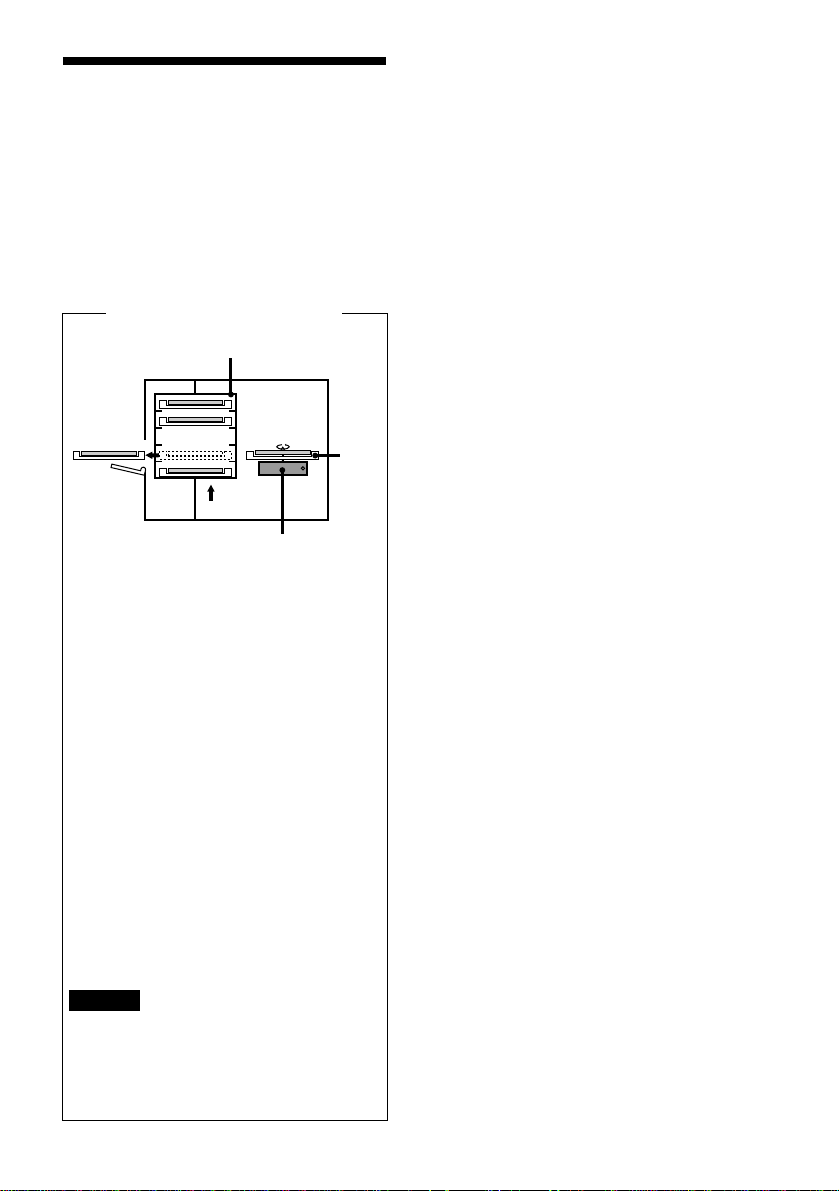
Hinweis zum CD/DVDWechsler für 5 CDs/DVDs
mit EXCHANGEMechanismus
Sie können während der W iedergabe einer
CD/DVD andere CDs/DVDs auswechseln
(EXCHANGE-Mechanismus).
CD/DVD-Wechslersystem
CD/DVD-Lift
1
2
4
4
5
3
Wiedergabeeinheit
Der CD/DVD-Wechsler besteht aus einer
Wiedergabeeinheit, Fächern, in denen
sich die CDs/DVDs befinden, und einem
CD/DVD-Lift, der die CDs/DVDs in
ihren Fächern an den CD/DVD-Einschub
und an die Wiedergabeeinheit
transportiert.
Wenn Sie beispielsweise DISC 3
drücken, bewegt sich der CD/DVD-Lift,
bis sich das Fach DISC 3 an der Position
der Wiedergabeeinheit befindet, und
schiebt dann das Fach DISC 3 über die
Wiedergabeeinheit. Wenn Sie während
der Wiedergabe von DISC 3 die Taste A
an DISC 4 drücken, läßt der CD/DVDLift das Fach DISC 3 an der
Wiedergabeeinheit und bewegt sich so,
daß das Fach DISC 4 an die Position der
CD/DVD-Abdeckung gelangt, öffnet die
CD/DVD-Abdeckung und schiebt das
Fach DISC 4 hinaus (EXCHANGEMechanismus).
CD/
DVDFach
Hinweis
Vom CD/DVD-W echsler können Geräusche zu
hören sein, wenn Sie CDs/DVDs wechseln oder
das System ein- und ausschalten. Diese
Geräusche werden vom internen Mechanismus
erzeugt und weisen nicht auf eine Fehlfunktion
hin.
DE
9
Page 10
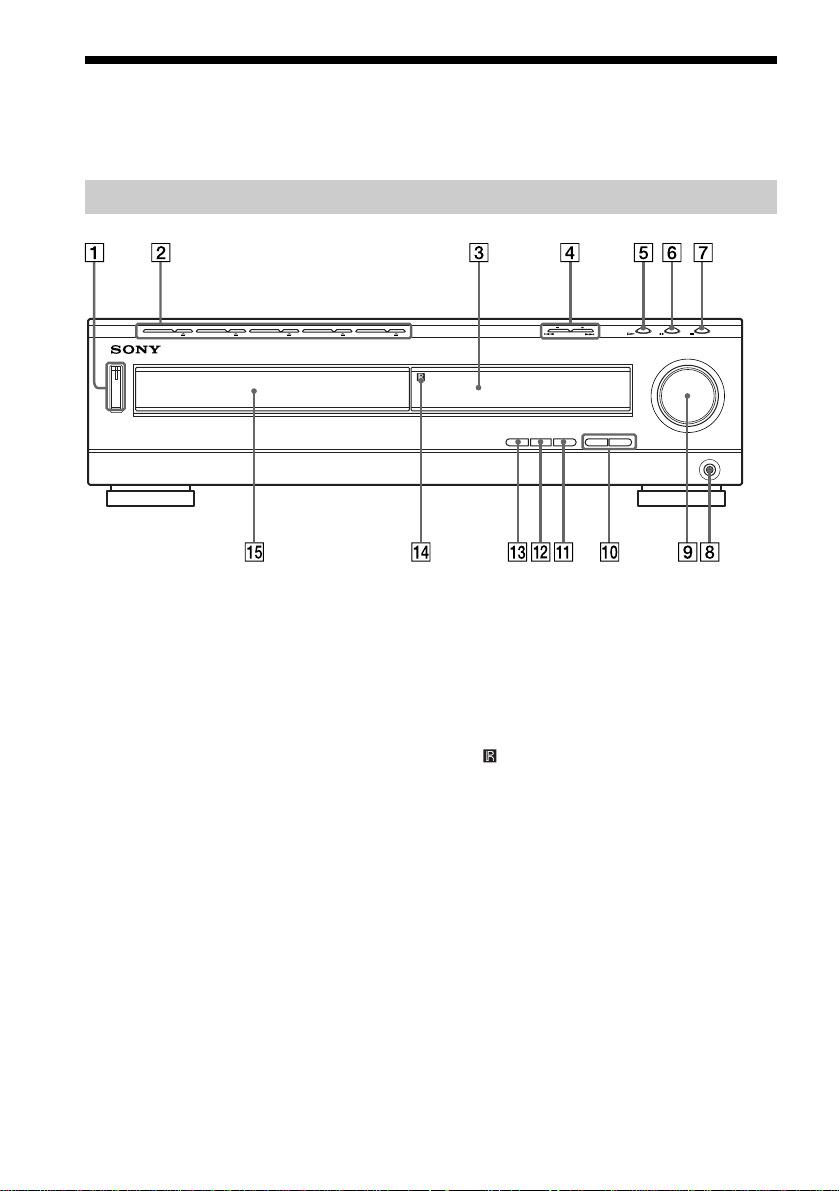
Lage und Funktion der Teile und Bedienelemente
Weitere Informationen finden Sie auf den in Klammern angegebenen Seiten.
Vorderseite
1 Schalter/Anzeige POWER (Netz) (31)
2 DISC 1 (Wiedergabe) / A (Öffnen/
Schließen)-DISC 5 (Wiedergabe) /
A (Öffnen/Schließen) (31)
3 Display an der Vorderseite (11)
4 ./> PREV/NEXT, PRESET +/–
(29, 32)
5 H (Wiedergabe) (31)
6 X (Pause) (32)
DE
10
7 x (Stop) (31)
8 Kopfhörerbuchse PHONES (31)
9 Lautstärkeregler VOLUME (31)
q; SOUND FIELD +/– (49)
qa DISPLAY (49, 62)
qs BAND (29)
qd FUNCTION (61)
qf
(Fernbedienungssensor) (17)
qg CD/DVD-Fach (31)
Page 11
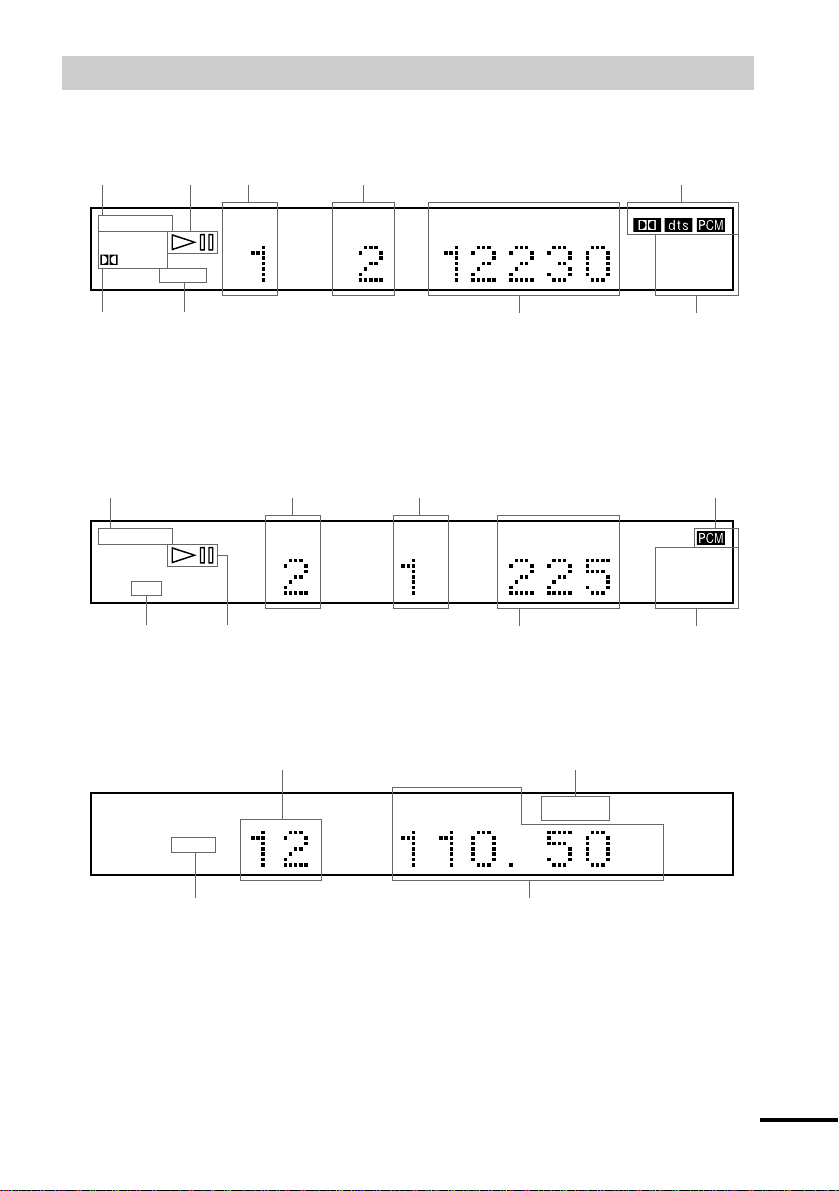
Display an der Vorderseite
Bei der Wiedergabe einer DVD
CD/DVD-
Wiedergabestatus
Modus
ALL
DISC1SAUTO
PRO
LOGIC
DIGITAL
NTSC PBC ANGLE
Aktuelles
Raumklangformat
FM AM
Leuchtet, wenn der
Blickwinkel gewechselt
werden kann.
Nummer des
aktuellen Titels
Nummer des aktuellen Kapitels
TITLE TRACK CHAPTER INDEX H TUNED M MONO ST S
Spieldauer
Bei der Wiedergabe einer SACD, CD oder VIDEO-CD
Aktuelle Indexnummer
CD/DVD-Modus
ALL
DISC1SAUTO
PRO
LOGIC
DIGITAL
NTSC PBC ANGLE
Leuchtet bei der
PBC-Wiedergabe
(nur VIDEO-CDs)
Nummer des
aktuellen Stücks
TITLE TRACK CHAPTER INDEX H TUNED M MONO ST S
FM AM
Wiedergabestatus
(Die Indexanzeige erscheint bei
der SACD-Wiedergabe nicht.) Aktueller Tonmodus
Radioempfang
Spieldauer
Aktueller T onmodus
dB
REPEAT 1
kHz
PROGRAM
MHz
SHUFFLE
Aktueller Wiedergabemodus
dB
REPEAT 1
kHz
PROGRAM
MHz
SHUFFLE
Aktueller
Wiedergabemodus
ALL
DISC1SAUTO
PRO
LOGIC
DIGITAL
NTSC PBC ANGLE
FM AM
Aktueller
Frequenzbereich
Speichernummer Mono/Stereo
TITLE TRACK
CHAPTER
INDEX H TUNED M MONO ST S
Aktueller Sender
dB
REPEAT 1
kHz
PROGRAM
MHz
SHUFFLE
Fortsetzung
11
DE
Page 12
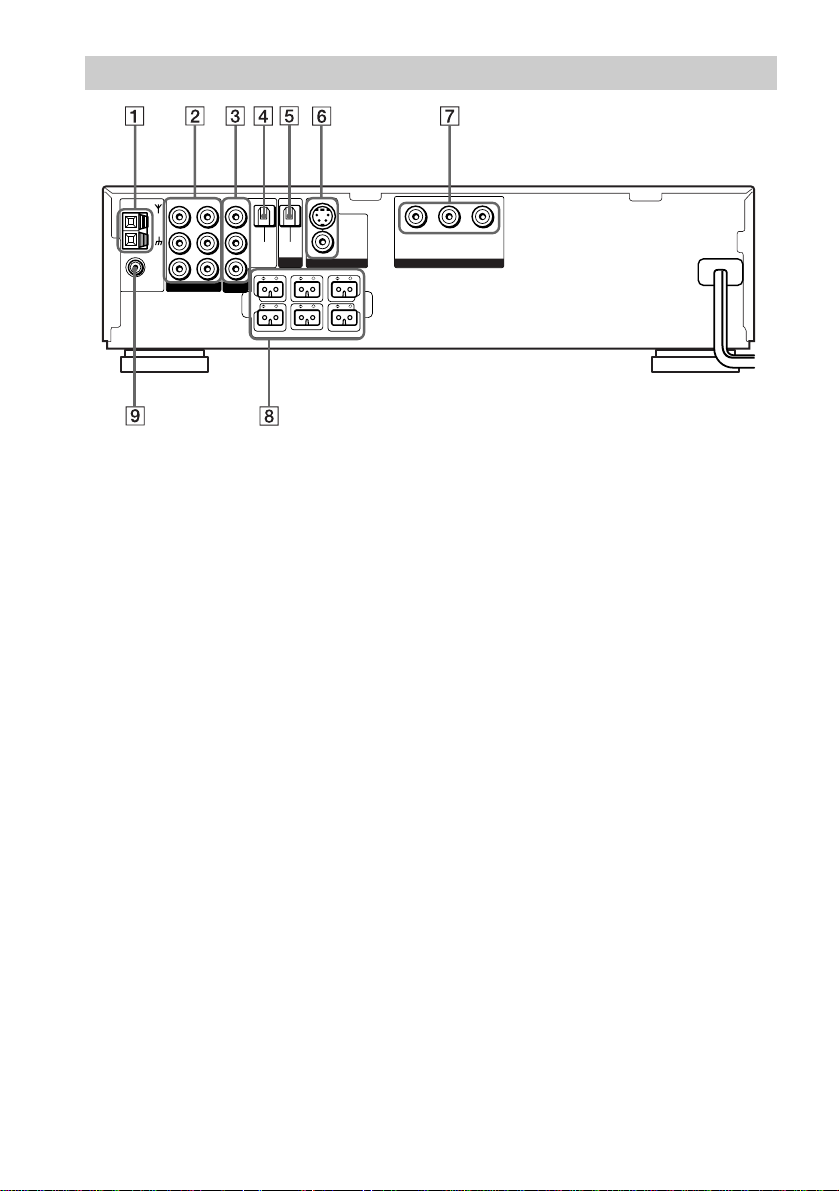
Rückseite
AM
COAXIAL
FM
75Ω
VIDEO OUT
AUDIO OUT
L
R
VIDEO 1
VIDEO
AUDIO
IN
IN
VIDEO IN
AUDIO
VIDEO 2
IN
L
OPTICAL
R
DIGITAL
IN
FRONT R
REAR R
DIGITAL
(CD ONLY)
DIGITAL
OUT
CENTER
WOOFER
SPEAKER
MONITOR
FRONT L
REAR L
SVIDEO
(DVD ONLY)
VIDEO
OUT
B
/B-Y PR/R-Y
P
Y
COMPONENT VIDEO OUT
1 AM-Antennenanschluß (20)
2 Buchsen VIDEO 1 (22)
3 Buchsen VIDEO 2 (22)
4 Buchse DIGITAL IN (OPTICAL) (23)
5 Buchse DIGITAL OUT (OPTICAL)
6 Buchsen MONITOR OUT (VIDEO/S
VIDEO) (22)
7 Buchsen COMPONENT VIDEO OUT
(22)
8 Buchsen SPEAKER (18)
9 Antennenbuchse FM 75Ω COAXIAL
(21)
12
DE
Page 13
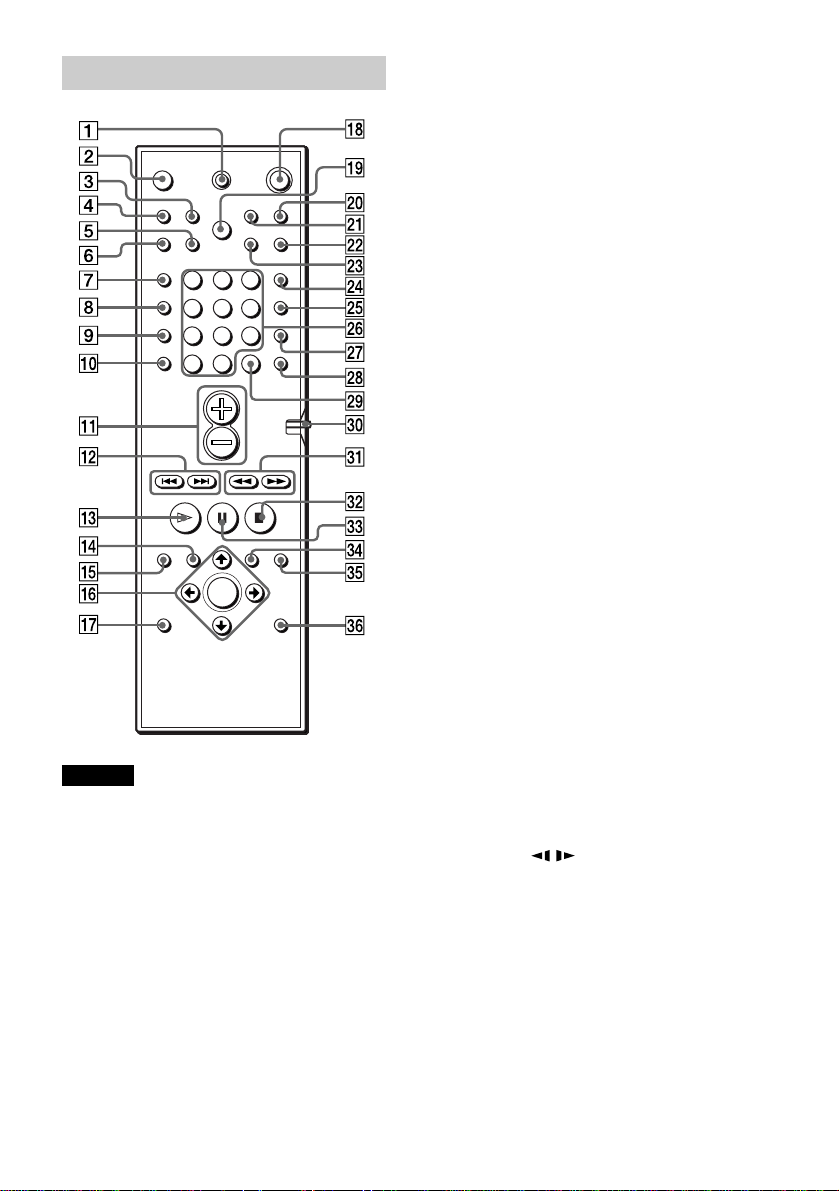
Fernbedienung
123
456
89
7
>
10
10/0
1 TV [/1 (Ein/Bereitschaft) (60)
2 OPEN/CLOSE (31)
3 NAME (63)
4 STEREO/MONO (62)
5 MEMORY (29)
6 CLEAR (36)
7 PLAY MODE (36)
8 AUDIO (47)
9 ANGLE (52)
q; SUBTITLE (53)
qa VOL +/– (62)
qs ./> PREV/NEXT, TV/PRESET
+/– (29, 32)
qd H PLAY/SELECT (31)
qf TITLE (34)
qg DVD DISPLA Y (36)
qh C/X/x/c/ENTER (25)
qj DVD SETUP (55)
qk 1 (Bereitschaft) (31)
ql DISC SKIP (31)
w; TV/VIDEO (60)
wa REPEAT (39)
ws MUTING (32)
wd TIME (45)
wf FUNCTION (61)
Hinweis
Diese Fernbedienung leuchtet im Dunkeln. Dazu
muß sie zuvor jedoch einige Zeit lang dem Licht
ausgesetzt werden.
wg BAND (29)
wh Zahlentasten (34)
wj SOUND FIELD (49)
wk DISPLAY (49, 62)
wl ENTER (60)
e; Schalter CONTROL DVD/TV (60)
ea m/M/
/ SLOW, TUNING +/–
(29, 41)
es x STOP (31)
ed X PAUSE (32)
ef DVD MENU (34)
eg O RETURN (35)
eh AMP MENU (25)
13
DE
Page 14
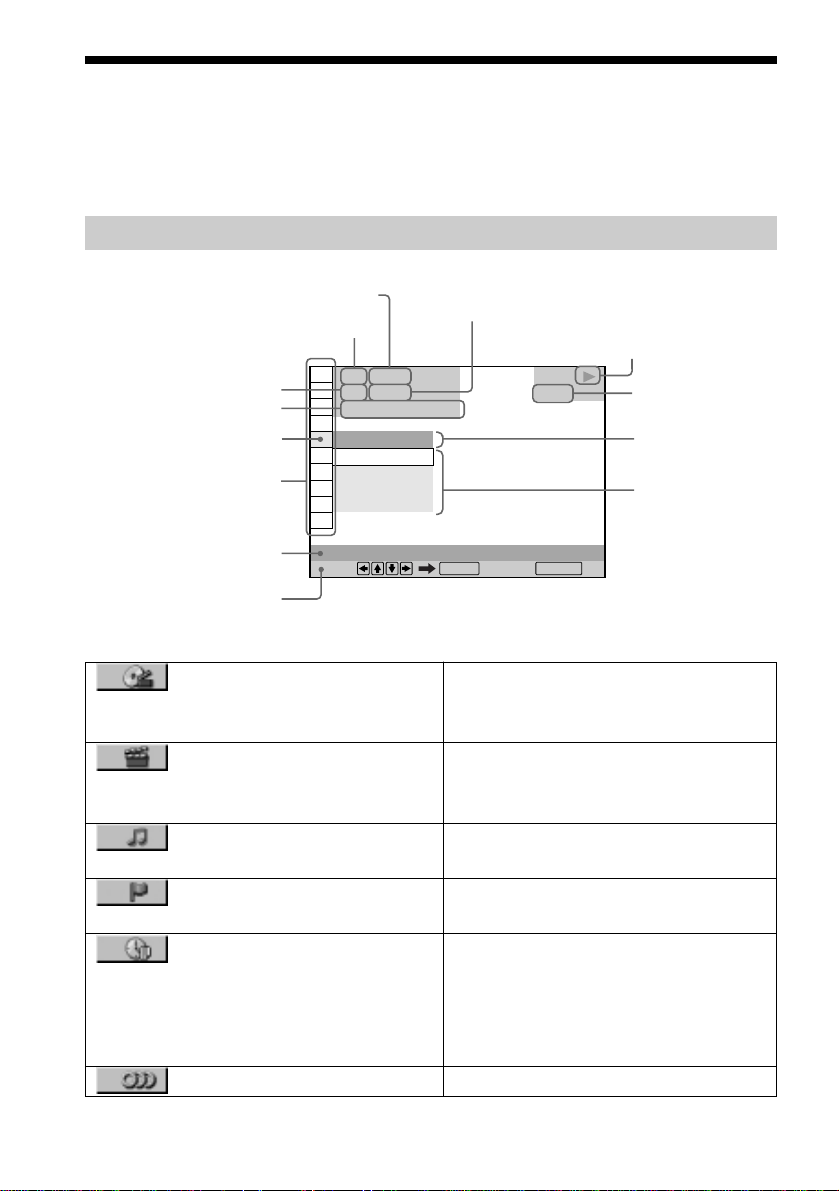
Überblick über das Steuermenü (Magic Pad)
Über das Steuermenü können Sie eine Funktion auswählen, die Sie verwenden möchten. Das
Steuermenü wird angezeigt, wenn Sie die Taste DVD DISPLAY drücken. Näheres finden Sie
auf den in Klammern angegebenen Seiten.
Steuermenü
Gesamtzahl der aufgezeichneten
Spieldauer
Titel oder Stücke
UNTERTITEL
Auswáhlen:
Nummer des gerade wiedergegebenen
Titels (Video-CD/SACD/CD: Stücknummer)
Nummer des gerade
wiedergegebenen Kapitels (VideoCD/SACD/CD: Indexnummer)
Symbol der ausgewählten
Option im Steuermenü
Optionen im Steuermenü
Funktionsname der ausgewählten
Option im Steuermenü
Bedienungsanweisung
Liste der Optionen im Steuermenü
TITEL (nur DVD) (Seite 42)/SZENE
(nur VIDEO-CD bei PBC-Wiedergabe)
(Seite 42)/STÜCK (nur VIDEO-CD) (Seite 42)
KAPITEL (nur DVD) (Seite 42)/
INDEX (nur VIDEO-CD) (Seite 42)
Gesamtzahl der aufgezeichneten Kapitel oder Indexnummern
Wiedergabestatus
(NWiedergabe, XPause, xStop usw.)
1 2 ( 2 7
1 8 ( 3 4
T
AUS
AUS
1: ENGLISCH
2:
3: SPANISCH
)
)
1 : 3 2 : 5 5
FRANZÖSISCH
ENTER RETURN
DVD
Abbrechen
Typ des gerade
wiedergegebenen
Datenträgers
Aktuelle Einstellung
Optionen
Dient zum Auswählen des Titels (DVD), der
Szene (VIDEO-CD bei PBC-Wiedergabe) bzw.
des Stücks (VIDEO-CD) für die Wieder gabe.
Dient zum Auswählen des Kapitels (DVD)
oder der Indexnummer (VIDEO-CD) für
die Wiedergabe.
14
(Seite 42)
(Seite 42)
DE
STÜCK (nur SACD/CD)
INDEX (nur SACD/CD)
ZEIT/TEXT (Seite 42)
TON (Seite 47)
Dient zum Auswählen des Stücks (SACD/
CD) für die Wiedergabe.
Dient zum Auswählen der Indexnummer
(SACD/CD) für die W iedergabe.
Dient zum Anzeigen der verstrichenen
Wiedergabedauer und der Restspieldauer.
Dient zum Eingeben des Zeitcodes für die Suche
nach bestimmten Bild- und Musikpassagen.
Dient zum Anzeigen des DVD- bzw.
SACD-/CD-Textes.
Dient zum Einstellen des Klangs.
Page 15
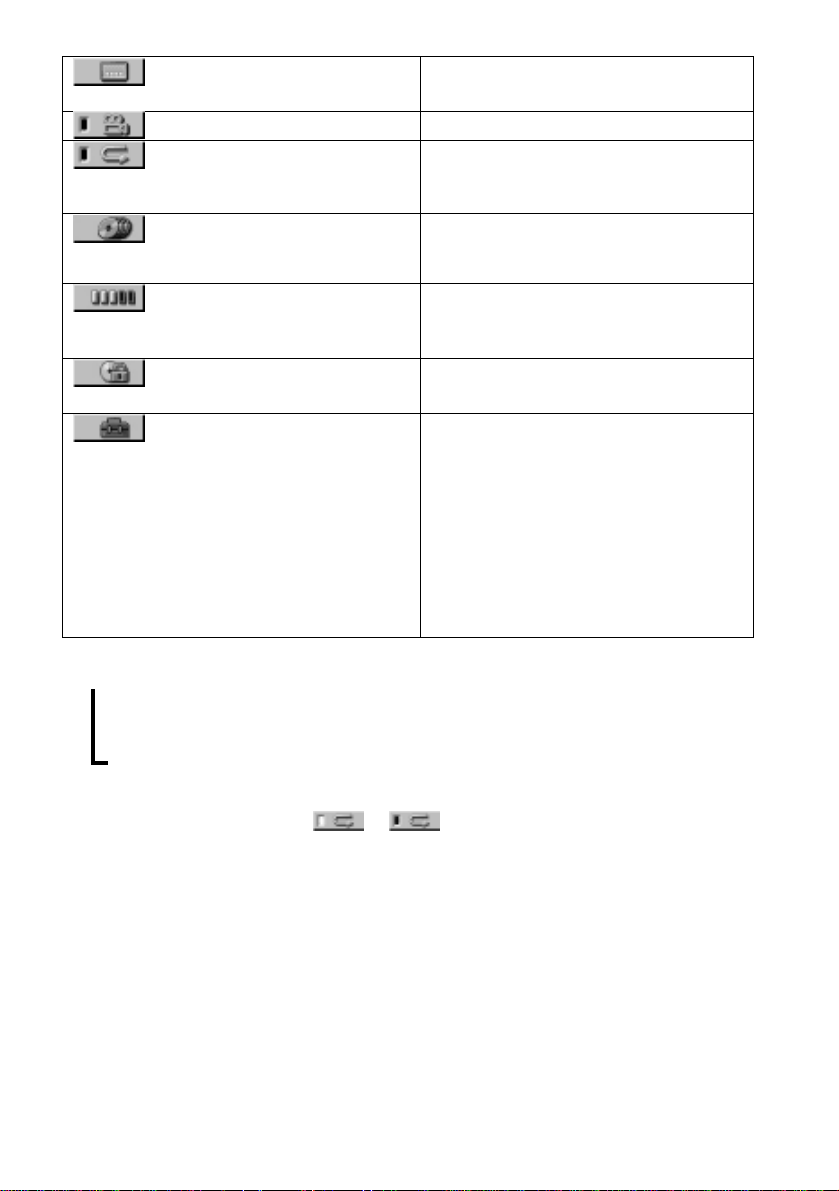
UNTERTITEL (nur DVD)
(Seite 53)
BLICKWINKEL (nur DVD) (Seite 52)
WIEDERHOLEN (Seite 39)
EINE/ALLE DISCS (Seite 36)
WEITERE OPTIONEN (nur DVD)
(Seite 54)
INDIVIDUELLE
KINDERSICHERUNG (Seite 55)
EINSTELLUNGEN (Seite 65)
Dient zum Anzeigen der Untertitel.
Dient zum Auswählen der Untertitelsprache.
Dient zum Wechseln des Blickwinkels.
Hiermit können Sie die gesamte CD/DVD (alle
Titel/Stücke) sowie einzelne Titel, Kapitel und
Stücke wiederholt wiedergeben lassen.
Dient zum Auswählen des
Wiedergabemodus für eine oder alle CDs/
DVDs.
Dient bei der Wiedergabe einer DVD zum
Anzeigen von Informationen zu der DVD
(Datenrate und Schicht).
Dient zum V erhindern der Wiedergabe.
BENUTZEREINSTELLUNGEN
Im Setup-Menü können Sie verschiedene
Einstellungen beispielsweise für Bild und
Ton vornehmen. Außerdem können Sie
eine Sprache für die Untertitel und das
Setup-Menü auswählen usw.
ZURÜCKSETZEN
Dient zum Zurücksetzen der Einstellungen
unter „EINSTELLUNGEN“ auf die
Standardwerte.
z Mit jedem Tastendruck auf DVD DISPLAY wechselt die Steuermenüanzeige folgendermaßen:
Steuermenü
,
m
Anzeige WEITERE OPTIONEN (Erscheint, wenn Sie eine andere Einstellung als „AUS“ wählen. Siehe Seite 54.)
m
Steuermenü aus
Die Optionen im Steuermenü hängen von der verwendeten CD/DVD ab.
z Das Steuermenüsymbol leuchtet grün t , wenn Sie für „WIEDERHOLEN“ eine andere
Einstellung als „AUS“ wählen. Die Anzeige „BLICKWINKEL“ leuchtet nur grün, wenn der Blickwinkel
gewechselt werden kann.
15
DE
Page 16
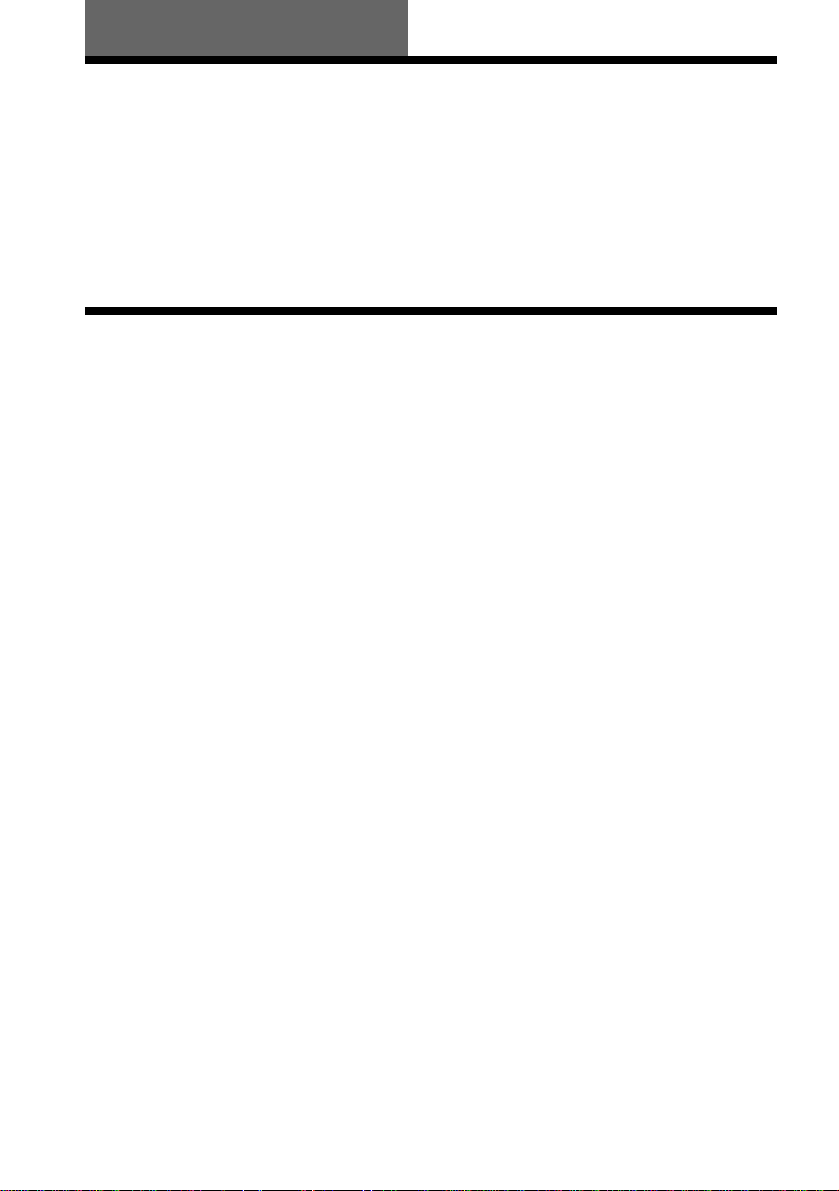
Vorbereitungen
Kurzübersicht
In diesem Kapitel finden Sie eine Kurzübersicht, so daß Sie die Wiedergabe mit der Anlage
sofort starten können.
Wie Sie die Sprache für die Bildschirmanzeigen auswählen, schlagen Sie bitte auf Seite 66
nach.
Informationen zum Einstellen des Bildseitenverhältnisses des angeschlossenen Fernsehgeräts
finden Sie auf Seite 67.
Auspacken
Überprüfen Sie bitte, ob folgende Teile mitgeliefert wurden:
• Lautsprecher (5)
• Tiefsttonlautsprecher (1)
• AM-Ringantenne (1)
• UKW-W urfantenne (1)
• Lautsprecherkabel (5m × 4, 15m × 2)
• Videokabel (1)
• Fernbedienung RM-SS900 (1)
• R6-Batterien der Größe AA (2)
• Unterlagen (15)
• Lautsprecher - Anschluß und Anordnung (Karte) (1)
• Kurzreferenz für Fernbedienung (Karte) (1)
• 21poliger Adapter (1)
16
DE
Page 17
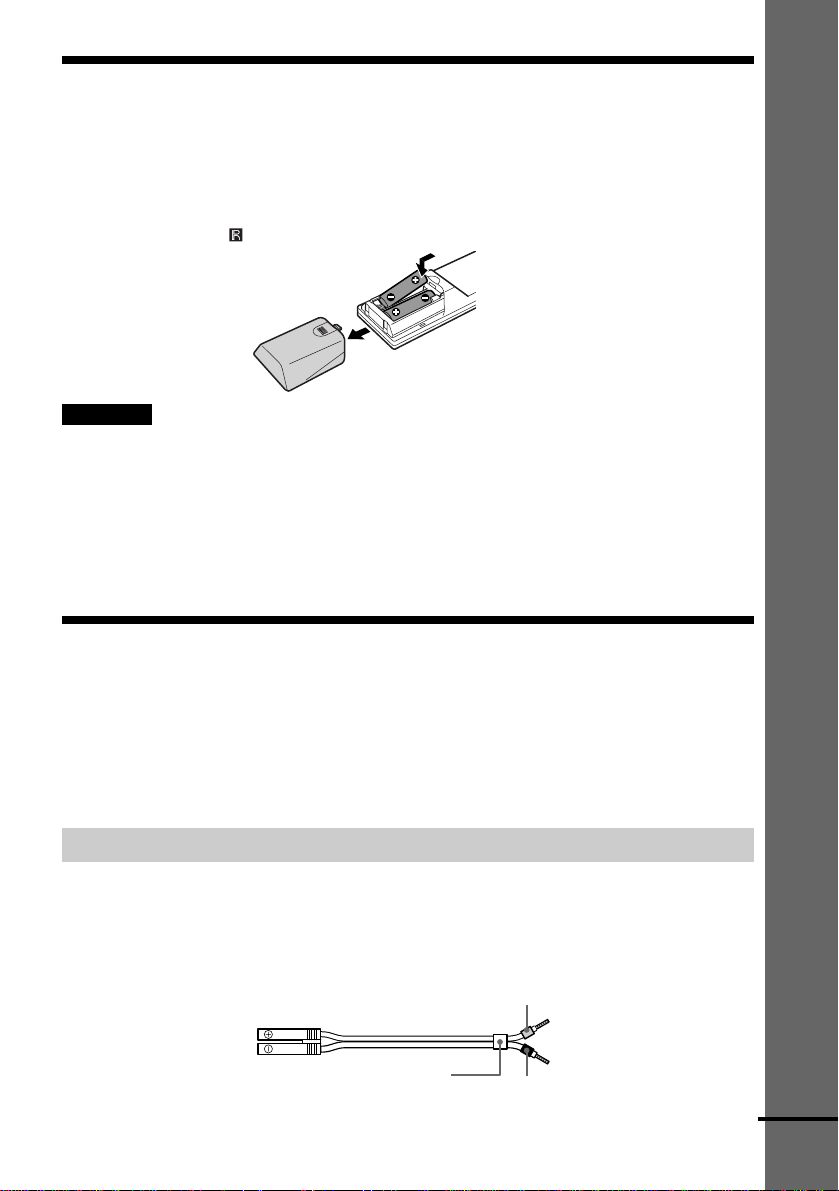
Einlegen von Batterien in die Fernbedienung
Sie können die Anlage mit der mitgelieferten Fernbedienung steuern. Legen Sie zwei R6Batterien (Größe AA) in das Batteriefach der Fernbedienung ein. Achten Sie dabei auf richtige
Polarität: Plus- und Minus-Pol der Batterien müssen den Markierungen 3 und # im
Batteriefach entsprechen. W enn Sie die Fernbedienung benutzen, richten Sie sie auf den
Fernbedienungssensor
an der Anlage.
Hinweise
• Setzen Sie die Fernbedienung weder großer Hitze noch Feuchtigkeit aus.
• Verwenden Sie nicht eine neue Batterie zusammen mit einer alten.
• Lassen Sie keine Fremdkörper in das Gehäuse der Fernbedienung fallen. Achten Sie darauf besonders beim
Austauschen der Batterien.
• Setzen Sie den Fernbedienungssensor keinem direkten Sonnen- oder Lampenlicht aus. Dies könnte zu einer
Fehlfunktion führen.
• Wenn Sie die Fernbedienung längere Zeit nicht benutzen wollen, nehmen Sie die Batterien heraus, damit nicht
durch auslaufende oder korrodierte Batterien Schäden entstehen.
Schritt 1: Anschließen eines Lautsprechersystems
Vorbereitungen
Verbinden Sie das mitgelieferte Lautsprechersystem mit Hilfe der mitgelieferten
Lautsprecherkabel, indem Sie die Kabel an Anschlüsse derselben Farbe anschließen. Schließen
Sie keine anderen als die mit dieser Anlage mitgelieferten Lautsprecher an.
Um den bestmöglichen Raumklang zu erzielen, geben Sie die Lautsprecherparameter (Abstand,
Pegel usw.) wie auf Seite 24 erläutert an.
Erforderliche Kabel
Lautsprecherkabel
Der Stecker und die farbige Kabelschlaufe der Lautsprecherkabel haben dieselbe Farbe wie das
Etikett an den Anschlüssen, an die sie angeschlossen werden müssen.
Grau
(+)
(–)
Farbige Kabelschlaufe
(+)
(–)
Schwarz
Fortsetzung
17
DE
Page 18
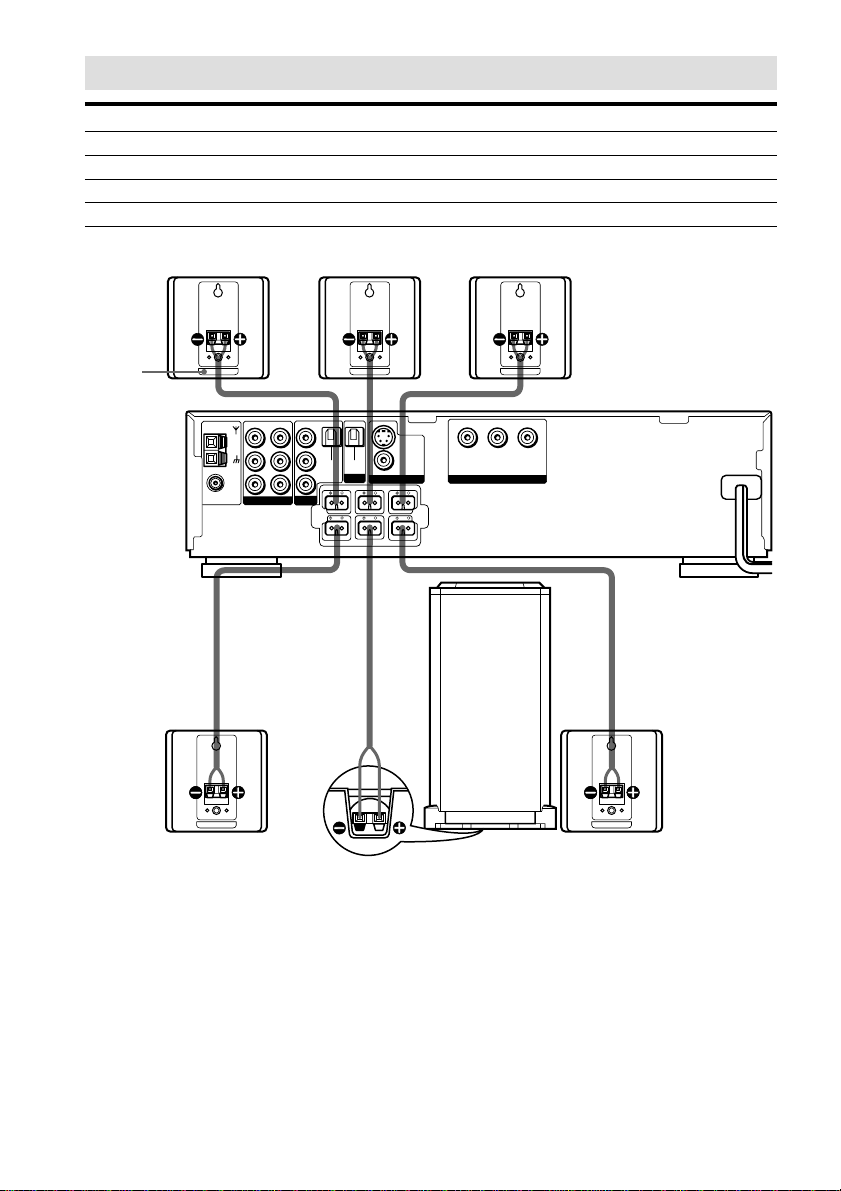
Anschlüsse für die Lautsprecher
Lautsprecher Anschlüsse
Vordere Lautsprecher SPEAKER FRONT L (weiß) und R (rot)
Hintere Lautsprecher SPEAKER REAR L (blau) und R (grau)
Mittlerer Lautsprecher SPEAKER CENTER (grün)
Tiefsttonlautsprecher SPEAKER WOOFER (violett)
Lautsprecher vorne (R)
Farbiges
Etikett
COAXIAL
AM
FM
75Ω
VIDEO OUT
AUDIO OUT
VIDEO 1
Mittlerer Lautsprecher
VIDEO IN
VIDEO
IN
AUDIO
IN
AUDIO
IN
L
L
OPTICAL
DIGITAL
IN
R
R
FRONT R
VIDEO 2
REAR R
DIGITAL
(CD ONLY)
DIGITAL
OUT
CENTER
WOOFER
SPEAKER
MONITOR
FRONT L
SVIDEO
(DVD ONLY)
VIDEO
REAR L
Lautsprecher vorne (L)
Y
COMPONENT VIDEO OUT
OUT
P
B
/B-Y PR/R-Y
Lautsprecher hinten (R)
Tiefsttonlautsprecher
Lautsprecher hinten (L)
Hinweis zur Aufstellung der Lautsprecher
Seien Sie vorsichtig, wenn Sie den Tiefsttonlautsprecher oder Lautsprecherständer (nicht
mitgeliefert), an denen Sie die vorderen/hinteren Lautsprecher montiert haben, auf einen
besonders behandelten Fußboden (gewachst, geölt, poliert usw.) stellen, da es zu Flecken oder
Verfärbungen kommen kann.
DE
18
Page 19
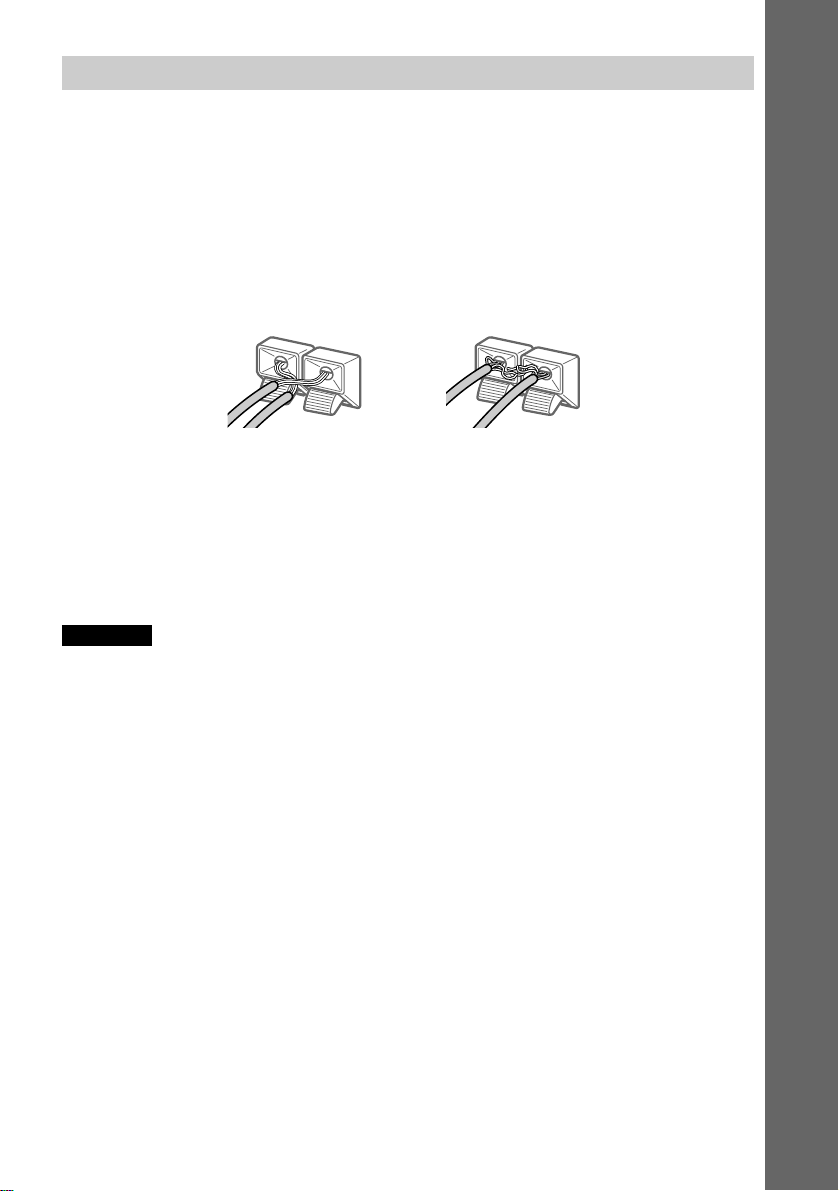
So vermeiden Sie einen Kurzschluß an den Lautsprechern
Wenn an den Lautsprechern ein Kurzschluß auftritt, kann die Anlage beschädigt werden. Um
dies zu verhindern, beachten Sie beim Anschließen der Lautsprecher bitte folgende
Sicherheitsmaßnahmen. Achten Sie darauf, daß die blanken Enden der Lautsprecherkabel
keinen anderen Lautsprecheranschluß oder das blanke Ende eines anderen Lautsprecherkabels
berühren.
Beispiele für ungeeignete Bedingungen am Lautsprecherkabel
Vorbereitungen
Das Lautsprecherkabel mit
blankem Ende berührt einen
anderen Lautsprecheranschluß.
Kabel mit blanken Enden
berühren einander, weil zuviel
Kabelisolierung entfernt wurde.
Lassen Sie nach dem Anschließen aller Komponenten, Lautsprecher und des Netzkabels einen
Testton ausgeben, um zu überprüfen, ob alle Lautsprecher korrekt angeschlossen sind.
Einzelheiten zum Ausgeben eines Testtons finden Sie auf Seite 27.
Wenn beim Ausgeben eines Testtons von einem Lautsprecher kein Ton zu hören ist oder ein
Testton von einem anderen Lautsprecher ausgegeben wird als dem, der im Display an der
Vorderseite angezeigt wird, wurde der Lautsprecher möglicherweise kurzgeschlossen.
Überprüfen Sie in diesem Fall nochmals die Lautsprecherverbindung.
Hinweise
• Achten Sie darauf, das Lautsprecherkabel mit der richtigen Buchse an den Geräten zu verbinden: 3 mit 3 und
# mit #. Wenn die Kabel vertauscht sind, wird der Klang verzerrt, und die Bässe werden nicht gut
wiedergegeben.
• Bei vorderen Lautsprechern mit niedriger maximaler Eingangsspannung sollten Sie die Lautstärke vorsichtig
einstellen, damit keine zu hohe Ausgabe an die Lautsprecher erfolgt.
19
DE
Page 20
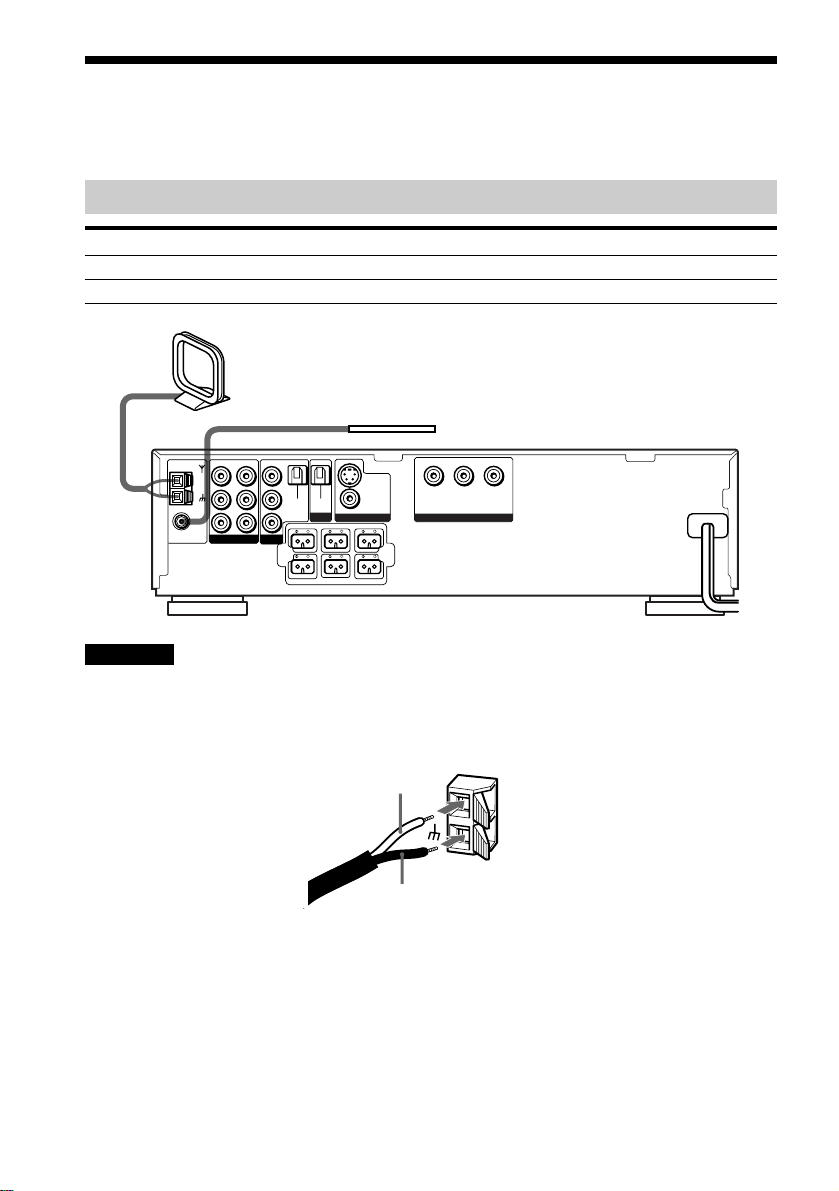
Schritt 2: Anschließen der Antennen
Schließen Sie die mitgelieferten AM-/UKW-Antennen für Radioempfang an.
Anschlüsse für die Antennen
Antenne Anschlüsse
AM-Ringantenne AM-Anschlüsse
UKW-W urfantenne Anschluß FM 75Ω COAXIAL
AM-Ringantenne
UKW-Wurfantenne
VIDEO IN
IN
VIDEO
VIDEO OUT
AM
AUDIO
IN
AUDIO
L
R
VIDEO 1
VIDEO 2
IN
L
OPTICAL
DIGITAL
R
IN
FRONT R
REAR R
COAXIAL
AUDIO OUT
FM
75Ω
Hinweise
• Um Interferenzen zu vermeiden, halten Sie die AM-Ringantenne von der Anlage und anderen Komponenten fern.
• Breiten Sie die UKW-Wurfantenne unbedingt ganz aus.
• Achten Sie darauf, daß die UKW-Wurfantenne nach dem Anschließen möglichst horizontal ausgerichtet ist.
• Wenn Sie die mitgelieferte AM-Ringantenne anschließen, verbinden Sie das schwarze Kabel (B) mit dem
Anschluß U und das weiße Kabel (A) mit dem anderen Anschluß.
DIGITAL
(CD ONLY)
DIGITAL
OUT
CENTER
WOOFER
SPEAKER
MONITOR
FRONT L
SVIDEO
(DVD ONLY)
REAR L
VIDEO
OUT
A
P
B
/B-Y PR/R-Y
Y
COMPONENT VIDEO OUT
AM
20
B
DE
Page 21
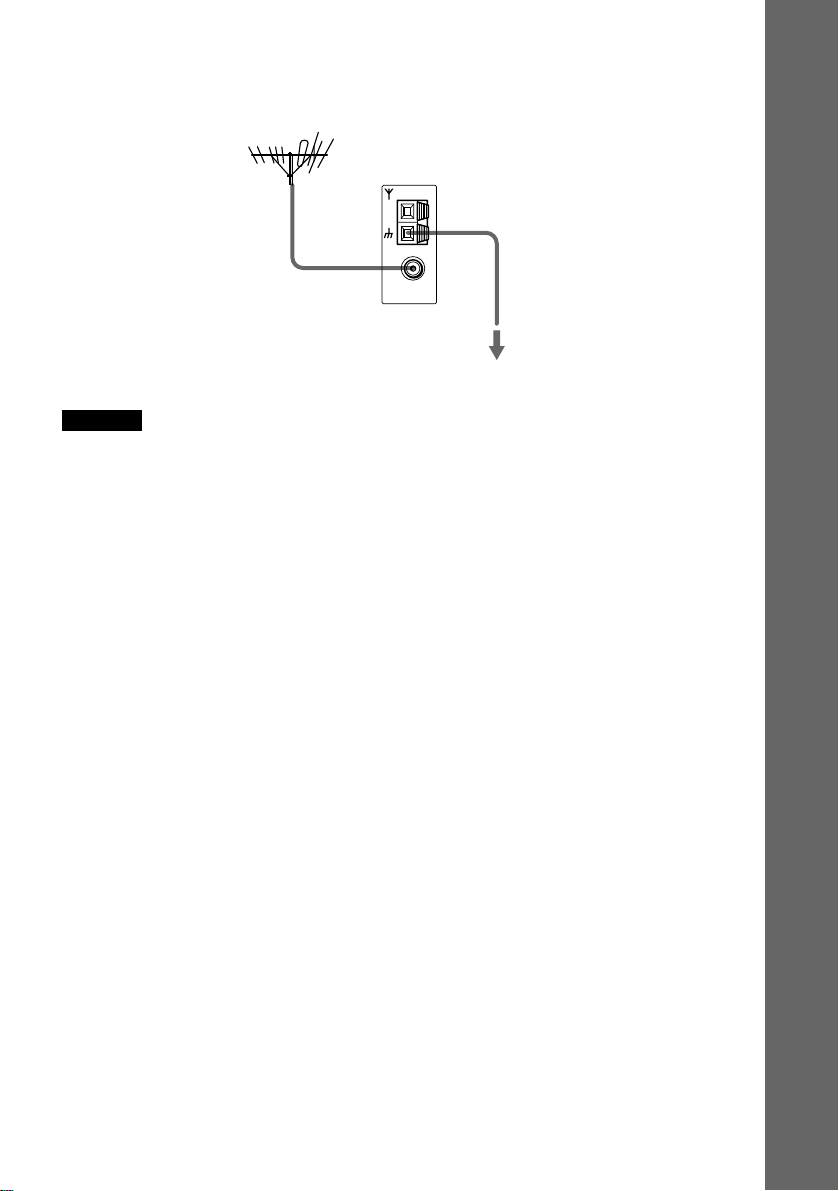
z Bei schlechtem UKW-Empfang
Schließen Sie die Anlage über ein 75-Ohm-Koaxialkabel (nicht mitgeliefert) wie unten dargestellt an eine UKWAußenantenne an.
UKW-Außenantenne
Anlage
AM
COAXIAL
FM
75Ω
Massedraht
(nicht mitgeliefert)
an Masse
Hinweis
Wenn Sie die Anlage an eine Außenantenne anschließen, muß sie zum Schutz vor einem Blitzschlag geerdet
werden. V erbinden Sie den Massedraht auf keinen Fall mit einer Gasleitung. Andernfalls besteht die Gefahr einer
Gasexplosion.
Vorbereitungen
21
DE
Page 22
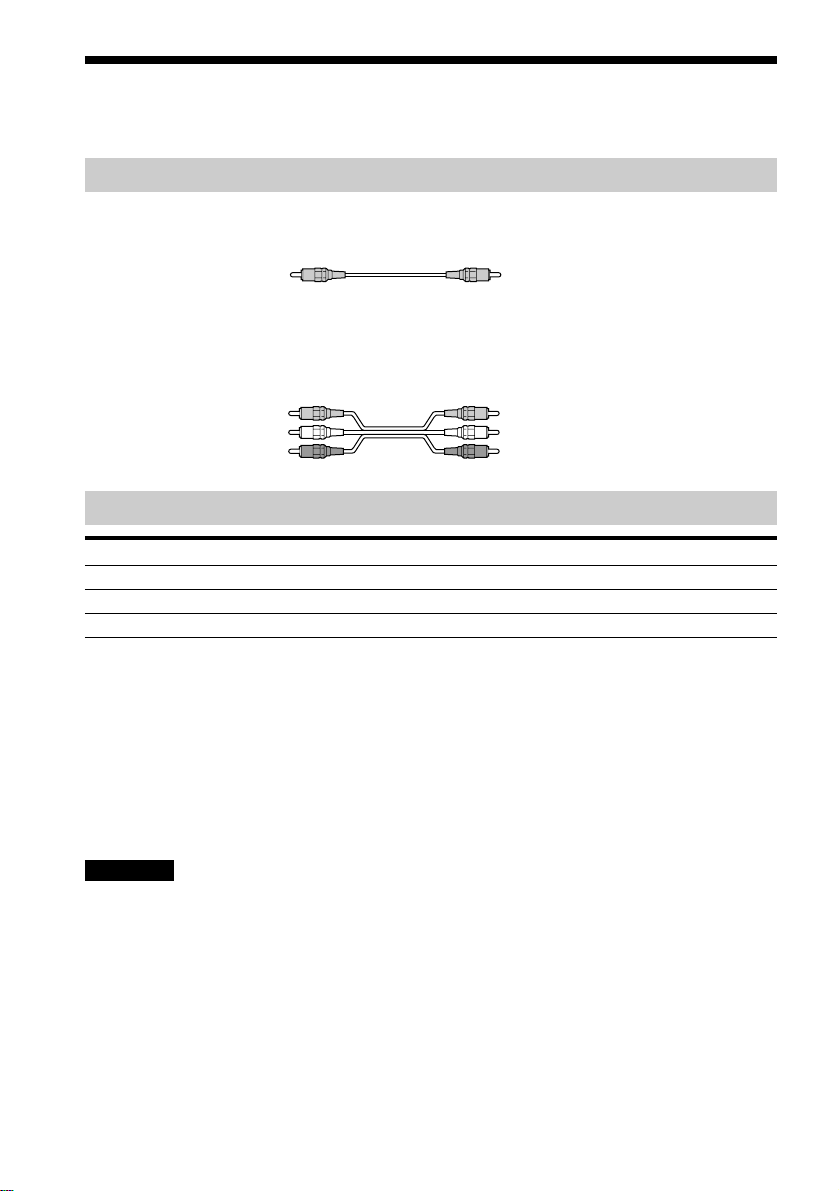
Schritt 3: Anschließen von Fernseh- und Videokomponenten
Erforderliche Kabel
Videokabel zum Anschließen eines Fernsehmonitors
Gelb
Gelb
Audio-/Videokabel (nicht mitgeliefert)
Achten Sie beim Anschließen der Kabel darauf, die farbcodierten Stecker mit den richtigen
Buchsen an den Geräten zu verbinden.
Gelb (Video)
Weiß (L/Audio)
Rot (R/Audio)
Gelb (Video)
Weiß (L/Audio)
Rot (R/Audio)
Buchsen für Videokomponenten
Komponente Buchsen
Fernsehmonitor MONITOR OUT
Videorecorder VIDEO 1
Digitaler Satellitenempfänger VIDEO 2
z Wenn die S-Videobuchse statt der Videobuchsen verwendet wird
Der Fernsehmonitor muß in diesem Fall ebenfalls über eine S-Videobuchse angeschlossen werden. Die SVideosignale befinden sich auf einem anderen Bus als die Videosignale und werden nicht über die Videobuchsen
ausgegeben.
z Wenn Sie einen Monitor, Projektor oder AV -Verstärker (Receiver) mit Eingangsbuchsen für
Farbdifferenzvideosignale (Y , PB, PR) anschließen
Schließen Sie das Gerät mit einem Farbdifferenzvideosignalkabel (nicht mitgeliefert) oder drei Videokabeln (nicht
mitgeliefert) desselben Typs und derselben Länge an die Buchsen COMPONENT VIDEO OUT an. In diesem Fall
erzielen Sie eine genaue Farbreproduktion und Bilder hoher Qualität.
Hinweise
• Wenn Sie VIDEO 1 mit der T aste FUNCTION auswählen, wird das Signal über den vorderen linken und rechten
Lautsprecher und nicht über die Buchsen VIDEO 1 VIDEO OUT und AUDIO OUT L/R ausgegeben.
• Wenn Sie die Videoleitungsausgänge 1 verwenden, stellen Sie am Gerät bitte den Modus 2CH STEREO ein.
Wenn sich das Gerät nicht im Modus 2CH STEREO befindet, funktionieren die Leitungsausgänge
möglicherweise nicht ordnungsgemäß.
DE
22
Page 23
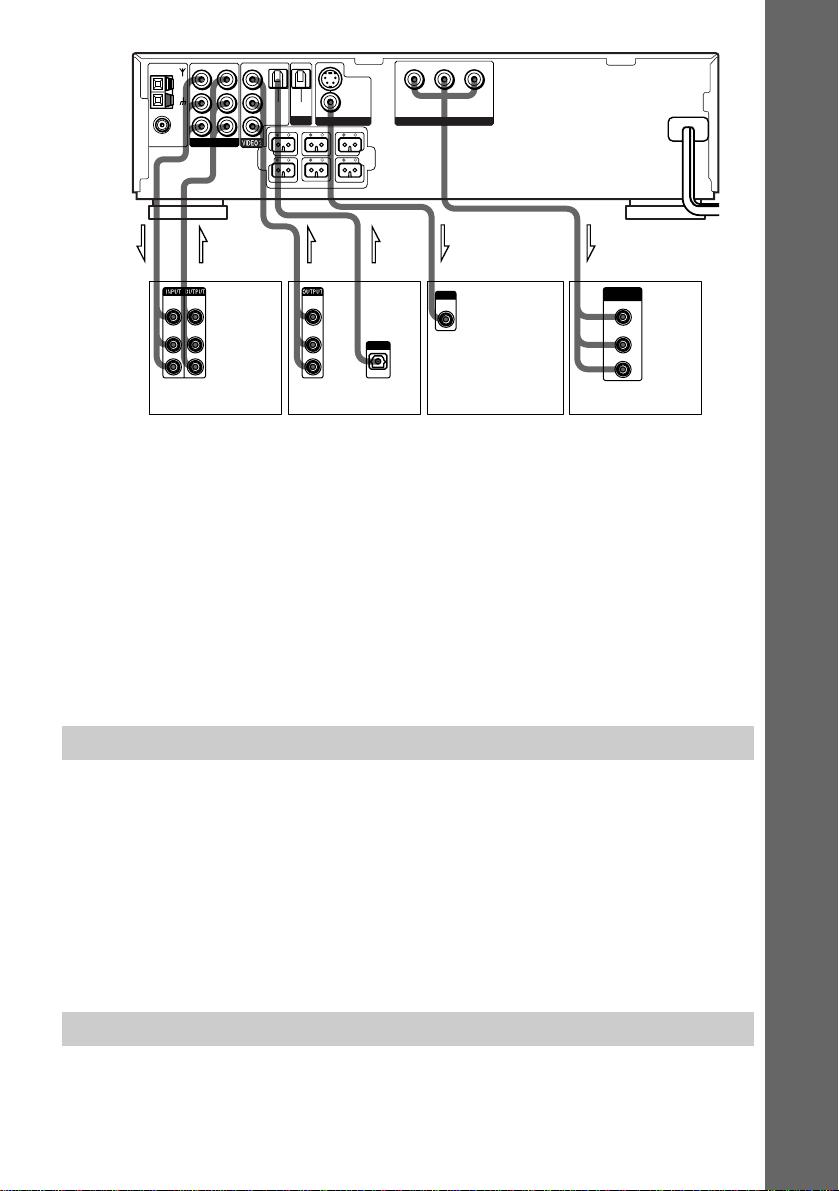
COAXIAL
AM
FM
75Ω
VIDEO OUT
AUDIO OUT
VIDEO 1
L
R
VIDEO
AUDIO
VIDEO IN
IN
IN
IN
AUDIO
L
OPTICAL
DIGITAL
R
IN
FRONT R
REAR R
DIGITAL
(CD ONLY)
DIGITAL
OUT
CENTER
WOOFER
SPEAKER
MONITOR
FRONT L
SVIDEO
(DVD ONLY)
REAR L
VIDEO
OUT
B
/B-Y PR/R-Y
P
Y
COMPONENT VIDEO OUT
Vorbereitungen
IN INOUT OUT OUT IN
VIDEO
VIDEO
OUT
IN
AUDIO
AUDIO
OUT
IN
L
R
Videorecorder
VIDEO
OUT
AUDIO
OUT
L
R
Digitaler
OUTPUT
OPTICAL
INPUT
VIDEO
IN
Fernsehmonitor
Satellitenempfänger
COMPOMENT
VIDEO IN
Y
B
/B-Y
P
R
/R-Y
P
Gerät mit Eingangsbuchsen
für Farbdifferenzvideosignale
Wenn Sie einen digitalen Satellitenempfänger mit Buchse OPTICAL anschließen
Sie können den digitalen Satellitenempfänger in diesem Fall an die Buchse OPTICAL statt an
die Buchsen VIDEO IN und AUDIO IN L/R der Anlage anschließen.
Die Anlage ist für digitale und für analoge Eingangssignale geeignet. Digitale Signale haben
Priorität vor analogen Signalen. Wenn kein digitales Signal mehr eingeht, wird nach
2 Sekunden das analoge Signal verarbeitet.
Wenn Sie einen digitalen Satellitenempfänger ohne Buchse OPTICAL anschließen
Schließen Sie den digitalen Satellitenempfänger nur an die Buchsen VIDEO IN und AUDIO IN
L/R der Anlage an.
Konfigurieren der Anlage (bei Modellen für Asien und Australien)
Eine Konfiguration der Anlage ist je nach dem anzuschließenden Fernsehmonitor erforderlich.
Bei einem NTSC- oder DUAL-Fernsehgerät
Da das Farbsystem der Anlage auf NTSC eingestellt ist, können Sie diese Anlage so
verwenden, wie sie geliefert wurde.
Bei einem PAL-Fernsehgerät
Um die Anlage auf PAL einzustellen, halten Sie beim Einschalten die Taste X an der Anlage
gedrückt. Wenn Sie sie wieder auf NTSC zurücksetzen wollen, halten Sie erneut die Taste X
gedrückt und schalten die Anlage dabei aus und wieder ein.
Anschließen des Netzkabels
Bevor Sie das Netzkabel dieser Anlage an eine Netzsteckdose anschließen, schließen Sie die
Lautsprecher an die Anlage an (siehe Seite 17).
Schließen Sie das Netzkabel der Fernseh-/Videokomponenten an eine Netzsteckdose an.
23
DE
Page 24
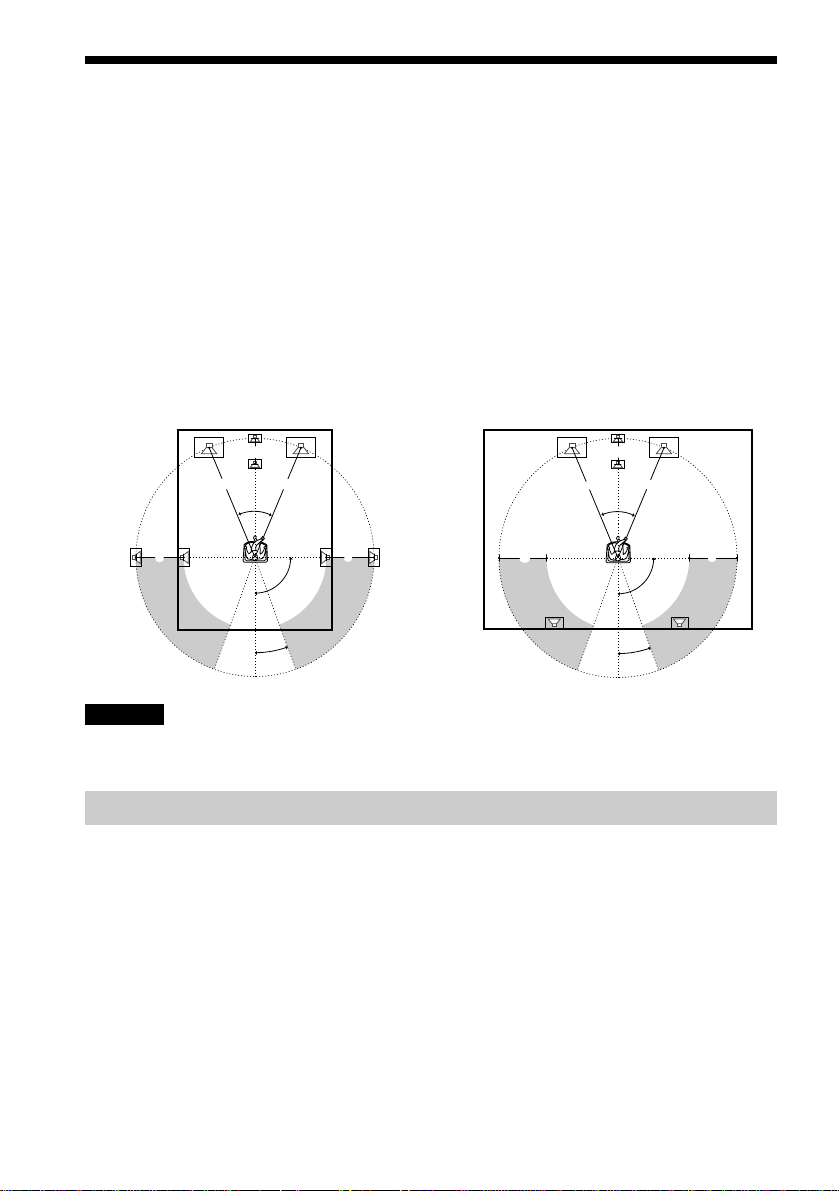
Einstellungen für die Lautsprecher
Den besten Raumklang erzielen Sie, wenn sich alle Lautsprecher außer dem
Tiefsttonlautsprecher im selben Abstand von der Hörposition befinden (A).
Bei dieser Anlage können Sie jedoch den mittleren Lautsprecher um bis zu 1,6 m (B) und die
hinteren Lautsprecher um bis zu 4,6 m (C) näher an der Hörposition aufstellen, falls
erforderlich.
Die vorderen Lautsprecher können Sie im Abstand von 1,0 bis 15,0 m (A) von der Hörposition
aufstellen.
Den Tiefsttonlautsprecher können Sie an einer beliebigen Stelle aufstellen.
Stellen Sie die hinteren Lautsprecher je nach der Raumform usw. hinter oder neben sich.
Wenn die hinteren Lautsprecher
an der Seite aufgestellt sind
B
A A
45°
C
90°
20°
C
Wenn die hinteren Lautsprecher
hinten aufgestellt sind
B
A A
45°
CC
90°
20°
Hinweis
Stellen Sie den mittleren und die hinteren Lautsprecher nicht weiter von der Hörposition entfernt auf als die
vorderen Lautsprecher.
Einstellen der Lautsprecherparameter
Um einen optimalen Raumklang zu erzielen, geben Sie zunächst die Entfernung der
Lautsprecher von der Hörposition und ihre Größe an, und stellen Sie anschließend Balance und
Pegel ein. Stellen Sie mit dem Testton die Lautstärke der Lautsprecher auf denselben Pegel ein.
Sie können die Lautsprecherparameter über LAUTSPRECHER im Setup-Menü einstellen
(Seite 69).
24
DE
Page 25
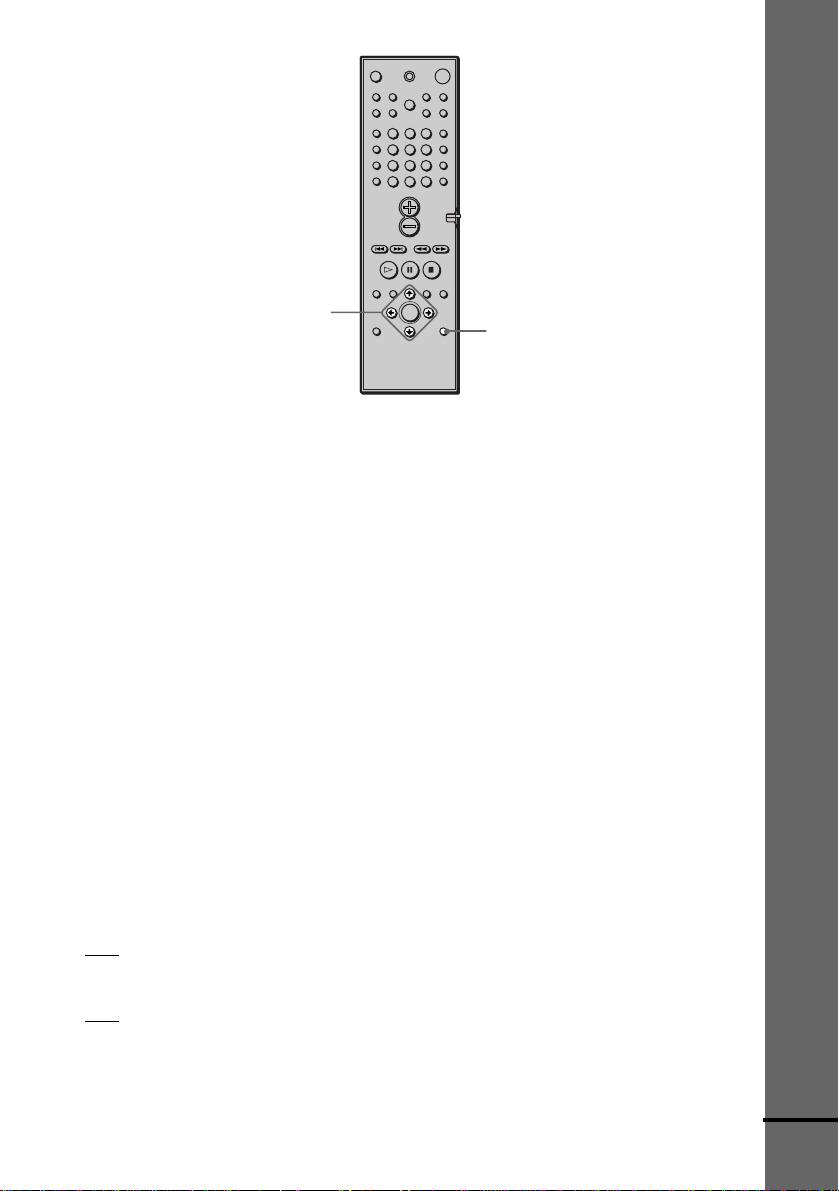
123
456
89
7
>
10
10/0
Vorbereitungen
C/X/x/c/ENTER
AMP MENU
So geben Sie Größe, Abstand, Position und Höhe der Lautsprecher an
1 Drücken Sie mehrmals AMP MENU, so daß 9 SP. SETUP im Display an der Vorderseite
erscheint.
2 Nehmen Sie an der Hörposition Platz, und wählen Sie mit X/x die Option, die Sie
einstellen wollen.
• Unter 9 SP. SETUP einzustellende Optionen
–Größe der hinteren und des mittleren Lautsprechers
–Abstand der vorderen und hinteren Lautsprecher sowie des mittleren Lautsprechers
–Position und Höhe der hinteren Lautsprecher
3 Stellen Sie den Parameter mit C/c ein.
Der ausgewählte Parameter erscheint im Display an der Vorderseite.
4 Gehen Sie wie in Schritt 2 und 3 erläutert vor, wenn Sie unter 9 SP. SETUP weitere
Parameter einstellen wollen.
Wenn Sie ein paar Sekunden lang keine Taste auf der Fernbedienung drücken, wird der
Parameter wieder ausgeblendet und in der Anlage gespeichert.
xGRÖSSE
Wenn Sie keine mittleren oder hinteren Lautsprecher anschließen oder die hinteren
Lautsprecher verschieben, stellen Sie die Parameter für CENTER und REAR ein. Die
Einstellungen für die vorderen Lautsprecher und den Tiefsttonlautsprecher sind fest eingestellt.
Sie können sie daher nicht ändern. Die Standardeinstellungen sind unterstrichen.
• CENTER (mittlerer Lautsprecher)
–
YES: Normalerweise wählen Sie diese Einstellung aus.
–NO: Wählen Sie diese Einstellung, wenn Sie keinen mittleren Lautsprecher anschließen.
• REAR (hintere Lautsprecher)
–
YES: Normalerweise wählen Sie diese Einstellung aus. Geben Sie Position und Höhe an, um
die Digital Cinema Surround-Modi im Klangfeld „Virtual“ richtig einzustellen (Seite 49).
–NO: Wählen Sie diese Einstellung, wenn Sie keine hinteren Lautsprecher anschließen.
Fortsetzung
25
DE
Page 26
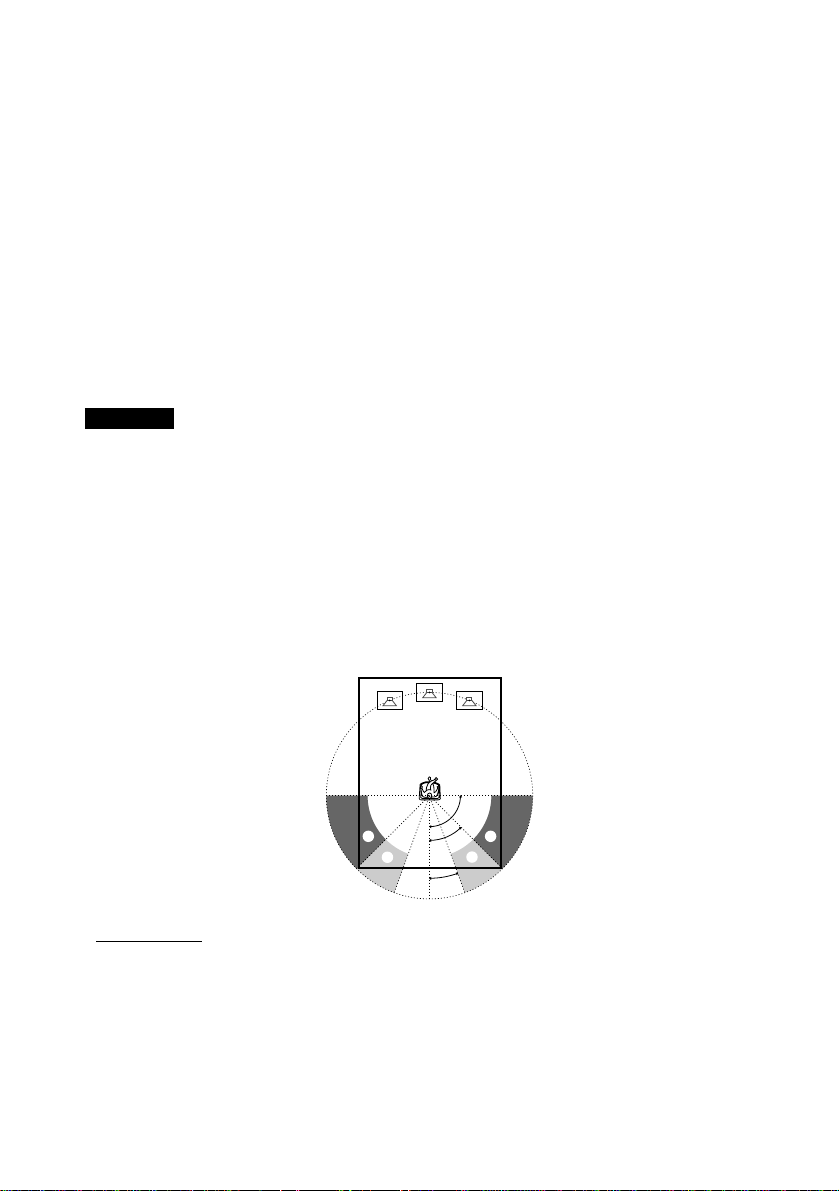
xABSTAND
Sie können den Abstand zwischen den einzelnen Lautsprechern und der Hörposition einstellen,
und zwar innerhalb der folgenden Bereiche. Die Standardeinstellungen sind in Klammern
angegeben.
• F. D. (5 m) (Abstand der vorderen Lautsprecher)
Die vorderen Lautsprecher können Sie auf einen Abstand von 1,0 bis 15,0 m von der
Hörposition einstellen, und zwar in Schritten von 0,2 m.
• C. D. (5 m) (Abstand des mittleren Lautsprechers)
Für den mittleren Lautsprecher können Sie den Abstand der vorderen Lautsprecher oder eine
Position angeben, die sich bis zu 1,6 m näher an der Hörposition befindet, und zwar ebenfalls
in Schritten von 0,2 m.
• R. D. (3,4 m) (Abstand der hinteren Lautsprecher)
Für die hinteren Lautsprecher können Sie eine Position angeben, die den gleichen Abstand
von der Hörposition hat wie die vorderen Lautsprecher oder sich bis zu 4,6 m näher an der
Hörposition befindet, und zwar in Schritten von 0,2 m.
Hinweise
• Wenn sich die beiden vorderen bzw. die beiden hinteren Lautsprecher nicht im selben Abstand zur Hörposition
befinden, stellen Sie die Entfernung des näheren Lautsprechers ein.
• Unter SPEAKER SETUP sind bei den Bildschirmanzeigen des Modells für Nordamerika metrische und
englische Maße angegeben. Bei den Bildschirmanzeigen der anderen Modelle sind nur metrische Maße
angegeben. In diesem Handbuch werden ebenfalls beide Maße angegeben.
Angeben von Position und Höhe der hinteren Lautsprecher
Wenn Sie für „NONE“ eine andere Einstellung als „REAR“ wählen, geben Sie Position und
Höhe der hinteren Lautsprecher an. Die Standardeinstellungen sind unterstrichen.
Diagramm der Lautsprecherpositionen
90
AA
45
BB
20
• R. P. BEHIND
Wählen Sie diese Einstellung, wenn sich die hinteren Lautsprecher im Bereich B befinden.
• R. P. SIDE
Wählen Sie diese Einstellung, wenn sich die hinteren Lautsprecher im Bereich A befinden.
DE
26
Page 27
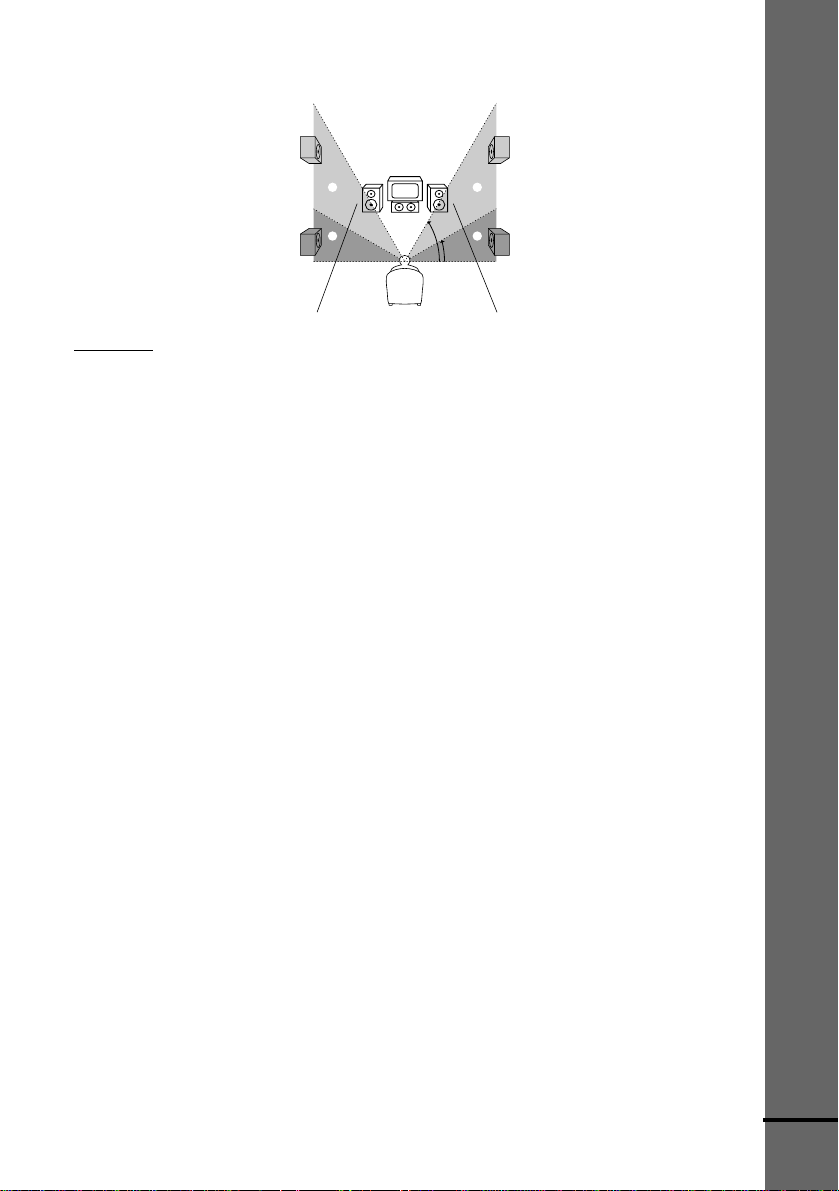
Diagramm der Montagehöhe der Lautsprecher
CC
60
DD
30
• R. H. LOW
Wählen Sie diese Einstellung, wenn sich die hinteren Lautsprecher im Bereich D befinden.
• R. H. HIGH
Wählen Sie diese Einstellung, wenn sich die hinteren Lautsprecher im Bereich C befinden.
Diese Parameter stehen nicht zur Verfügung, wenn „REAR“ auf „NO“ gesetzt wurde.
So geben Sie Balance und Pegel der Lautsprecher an
1 Drücken Sie mehrmals AMP MENU, so daß 9 LEVEL im Display an der Vorderseite erscheint.
2 Wählen Sie mit X/x die Option T.TONE aus, und setzen Sie T.TONE mit C/c auf ON.
Der Testton wird nacheinander von jedem Lautsprecher wiedergegeben.
3 Nehmen Sie an der Hörposition Platz, und wählen Sie mit X/x die Option, die Sie einstellen
wollen.
• Unter 9 LEVEL einzustellende Optionen
–Balance der vorderen und hinteren Lautsprecher
–Lautstärkepegel der hinteren Lautsprecher sowie des mittleren und des Tiefsttonlautsprechers
4 Stellen Sie die Pegel mit C/c so ein, daß der Testton von allen Lautsprechern gleich laut zu
hören ist.
Der eingestellte Wert erscheint im Display an der Vorderseite.
5 Gehen Sie wie in Schritt 3 und 4 erläutert vor, wenn Sie unter 9 LEVEL weitere Parameter
einstellen wollen.
Wenn Sie ein paar Sekunden lang keine Taste auf der Fernbedienung drücken, wird der Wert im
Display wieder ausgeblendet und in der Anlage gespeichert.
6 Wählen Sie mit X/x die Option T.TONE aus, und setzen Sie T.TONE mit C/c auf OFF.
Vorbereitungen
xBALANCE
Sie können die Balance der Lautsprecher in den folgenden Bereichen einstellen. Die
Standardeinstellungen sind in Klammern angegeben.
• F ___I___ (Mitte) (vordere Lautsprecher)
Stellen Sie die Balance zwischen dem linken und rechten Lautsprecher vorne ein. Sie können von
der Mitte aus 6 Schritte nach links oder rechts einstellen.
• R ___I___ (Mitte) (hintere Lautsprecher)
Stellen Sie die Balance zwischen dem linken und rechten Lautsprecher hinten ein. Sie können von
der Mitte aus 6 Schritte nach links oder rechts einstellen.
Fortsetzung
27
DE
Page 28
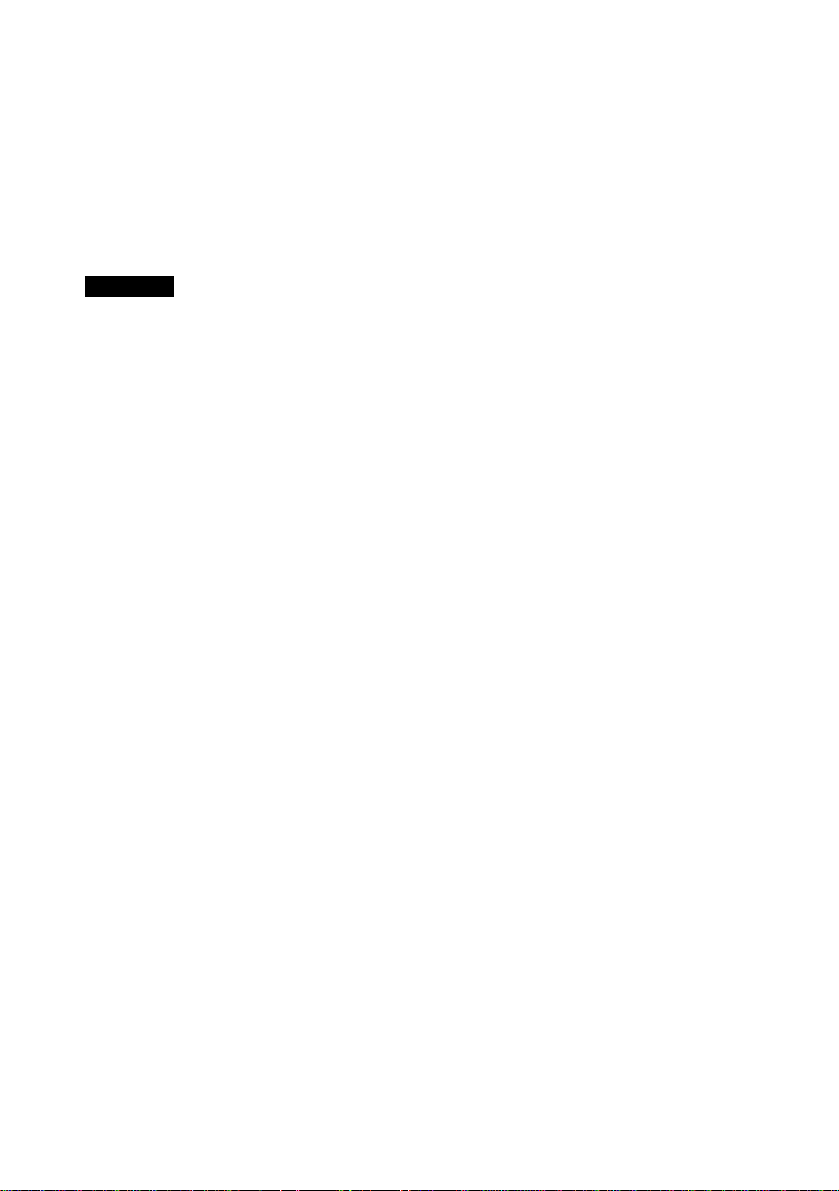
xPEGEL
Sie können den Pegel jedes Lautsprechers auf folgende W erte einstellen. Die Standardeinstellungen
sind in Klammern angegeben.
• C. LEVEL (0 dB) (Pegel des mittleren Lautsprechers)
Stellen Sie den Pegel des mittleren Lautsprechers ein (–6 dB bis +6 dB, in Schritten von 1 dB).
• R. LEVEL (0 dB) (Pegel der hinteren Lautsprecher)
Stellen Sie den Pegel der hinteren Lautsprecher ein (–6 dB bis +6 dB, in Schritten von 1 dB).
• S. W. LEV. (0 dB) (Pegel des Tiefsttonlautsprechers)
Stellen Sie den Pegel des Tiefsttonlautsprechers ein (–6 dB bis +6 dB, in Schritten von 1 dB).
Hinweise
• Wenn Sie eine Option auswählen, setzt der Ton einen Moment lang aus.
• Je nachdem, wie die anderen Lautsprecher eingestellt sind, können vom Tiefsttonlautsprecher extreme Störungen
zu hören sein.
So stellen Sie die Lautstärke aller Lautsprecher auf einmal ein
Verwenden Sie dazu den Lautstärkeregler VOLUME.
Weitere Einstellungen mit AMP MENU
Sie können die Helligkeit des Displays an der Vorderseite einstellen, die gespeicherten Sender
und die Sendernamen löschen und die Lautsprecherparameter auf die werkseitigen
Einstellungen zurücksetzen. Drücken Sie AMP MENU so oft, bis 9 CUSTOMIZE angezeigt
wird. Wählen Sie mit X/x die folgenden Optionen aus.
xANZEIGE (DIMMER)
Sie können die Helligkeit des Displays an der Vorderseite in zwei Stufen ändern.
xMEMO. CLR.
• N (Nein): Zurück zum vorherigen Menü.
• Y (Ja): Wenn Sie Y mit der Taste ENTER auswählen, erscheint „Really? N“ und „Really? Y“.
Wenn Sie mit der Taste ENTER die Option „Really? Y“ auswählen, erscheint „ALL
CLEAR!“, und alle Einstellungen wie gespeicherte Sender und Sendernamen werden
gelöscht, und die Lautsprecherparameter werden auf die werkseitigen Werte zurückgesetzt.
28
DE
Page 29
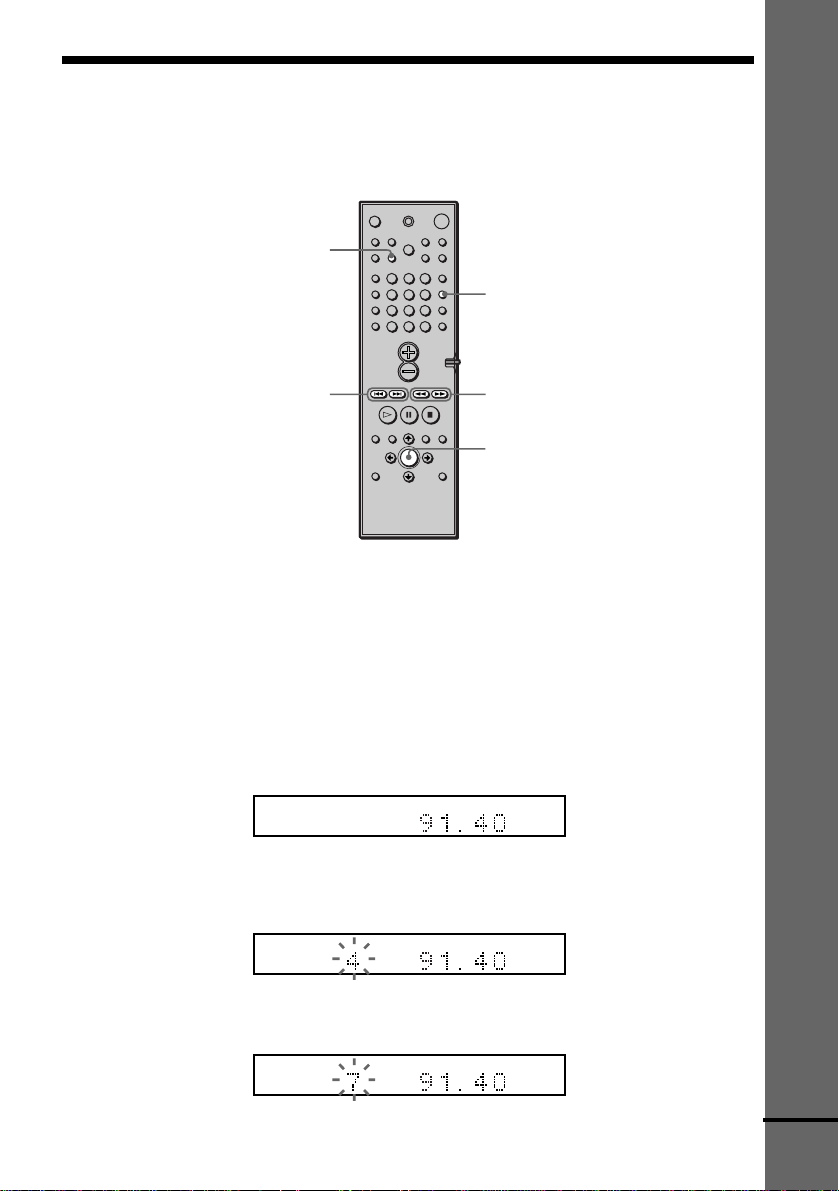
Speichern von Radiosendern
Sie können 20 UKW- und 10 AM-Sender voreinstellen und speichern.
Drehen Sie vor dem Einstellen der Radiosender die Lautstärke unbedingt möglichst weit herunter.
MEMORY
123
456
89
7
>
10
10/0
BAND
Vorbereitungen
PRESET +/–
TUNING +/–
ENTER
1 Drücken Sie BAND so oft, bis der gewünschte Frequenzbereich im Display an
der Vorderseite erscheint.
Mit jedem Tastendruck auf BAND wird als Frequenzbereich abwechselnd AM oder FM
eingestellt.
2 Halten Sie TUNING + oder – gedrückt, bis die Frequenzanzeige anfängt
durchzulaufen, und lassen Sie dann die Taste los.
Der Suchlauf stoppt, wenn ein Sender empfangen wird. „TUNED“ und „ST“ (für
Stereoprogramm) erscheinen im Display an der Vorderseite.
ALL
DISC1SAUTO
PRO
LOGIC
DIGITAL
FM AM
NTSCPBC ANGLE
TITLE TRACK CHAPTER INDEX H TUNED M MONO ST S
dB
kHz
MHz
REPEAT 1
PROGRAM
SHUFFLE
3 Drücken Sie MEMORY.
Eine Speichernummer erscheint im Display.
ALL
DISC1SAUTO
PRO
LOGIC
DIGITAL
FM AM
NTSCPBC ANGLE
TITLE TRACK CHAPTER INDEX H TUNED M MONO ST S
dB
kHz
MHz
REPEAT 1
PROGRAM
SHUFFLE
4 Wählen Sie mit PRESET + oder – die gewünschte Speichernummer aus.
ALL
DISC1SAUTO
PRO
LOGIC
DIGITAL
FM AM
NTSCPBC ANGLE
TITLE TRACK CHAPTER INDEX H TUNED M MONO ST S
dB
kHz
MHz
REPEAT 1
PROGRAM
SHUFFLE
Fortsetzung
29
DE
Page 30
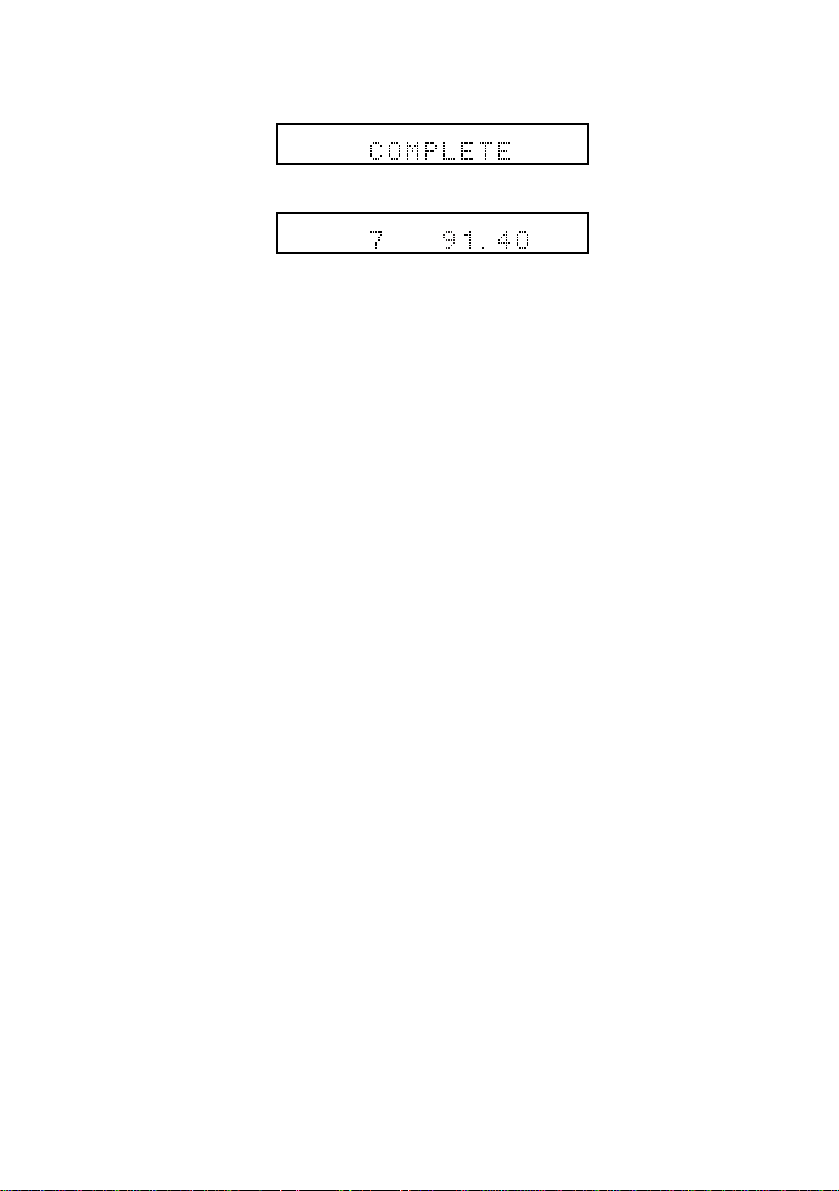
5 Drücken Sie ENTER.
Der Sender wird gespeichert.
ALL
DISC1SAUTO
PRO
LOGIC
DIGITAL
FM AM
NTSCPBC ANGLE
TITLE TRACK CHAPTER INDEX TUNEDH MONOMSTS
dB
kHz
MHz
REPEAT 1
PROGRAM
SHUFFLE
v
ALL
DISC1SAUTO
PRO
NTSCPBC ANGLE
TITLE TRACK CHAPTER INDEX H TUNED M MONO ST S
LOGIC
DIGITAL
FM AM
6 Weitere Sender können Sie wie in Schritt 1 bis 5 erläutert speichern.
So stellen Sie einen Sender mit schwachen Sendesignalen ein
Drücken Sie in Schritt 2 mehrmals TUNING + oder –, um den Sender manuell einzustellen.
So ändern Sie die Speichernummer
Beginnen Sie nochmals bei Schritt 1.
So ändern Sie das AM-Empfangsintervall (außer bei Modellen für Europa, den
Nahen Osten und die Philippinen)
Das AM-Empfangsintervall ist werkseitig auf 9 kHz (in einigen Regionen auf 10 kHz)
eingestellt.
Wenn Sie das AM-Empfangsintervall ändern wollen, stellen Sie zunächst einen AM-Sender ein,
und schalten Sie die Anlage dann aus. Halten Sie x gedrückt, und schalten Sie die Anlage
wieder ein. Wenn Sie das Intervall ändern, werden die gespeicherten AM-Radiosender gelöscht.
Gehen Sie zum Zurücksetzen des Intervalls nochmals wie oben erläutert vor.
dB
kHz
MHz
REPEAT 1
PROGRAM
SHUFFLE
30
DE
Page 31

Wiedergeben von CDs/DVDs
Wiedergeben von CDs/DVDs
Bei bestimmten DVDs oder VIDEO-CDs
sind bestimmte Funktionen unter
Umständen anders oder eingeschränkt.
Schlagen Sie bitte in den mit der CD/DVD
gelieferten Anweisungen nach.
POWER
Netzanzeige
DISC 1 / A-DISC 5 / A
OPEN/
CLOSE
Stellen Sie die
Lautstärke ein.
123
456
89
7
>
10
10/0
H
x
Schließen Sie
Kopfhörer an.
1
DISC SKIP
xH
4 Drücken Sie A an DISC 1-DISC 5
am System oder OPEN/CLOSE auf
der Fernbedienung, und legen Sie
eine CD/DVD in das CD/DVD-Fach
ein.
Die Anlage schaltet sich automatisch
ein, und die Netzanzeige erlischt.
Wiedergeben von CDs/DVDs
Mit der wiederzugebenden Seite nach unten
Drücken Sie A an derselben CD/
DVD-Fachnummer, um das CD/DVDFach zu schließen.
Wenn Sie weitere CDs/DVDs einlegen
wollen, drücken Sie A an DISC 1DISC 5.
5 Drücken Sie H.
Das System startet die Wiedergabe
(ununterbrochene Wiedergabe) der
CD/DVD, deren CD/DVDFachanzeige grün leuchtet.
Wenn Sie eine andere CD/DVD
wiedergeben lassen wollen, drücken
Sie DISC SKIP auf der Fernbedienung
oder DISC 1-DISC 5 am System.
Stellen Sie die Lautstärke des Systems
ein.
1 Schalten Sie das Fernsehgerät ein.
2 Stellen Sie mit dem
Eingangswählschalter am
Fernsehgerät diese Anlage ein.
3
Drücken Sie POWER an der Anlage.
Die Anlage schaltet in den
Bereitschaftsmodus, und die
Netzanzeige leuchtet rot.
Im Anschluß an Schritt 5
Bei manchen CDs/DVDs erscheint ein Menü
auf dem Fernsehschirm. Sie können die CD/
DVD nach den Anweisungen auf dem
Menübildschirm interaktiv wiedergeben lassen
- DVD (Seite 34), VIDEO-CD (Seite 35).
So schalten Sie die Anlage ein
Drücken Sie POWER an der Anlage. Die Anlage
schaltet in den Bereitschaftsmodus, und die
Netzanzeige leuchtet rot. Drücken Sie 1 auf der
Fernbedienung. Die Anlage schaltet sich ein, und
die Netzanzeige erlischt. Im Bereitschaftsmodus
können Sie die Anlage auch einschalten, indem
Sie A an der Anlage oder H drücken.
Fortsetzung
31
DE
Page 32

123
456
7
>
10
10/0
89
So schalten Sie die Anlage aus
Drücken Sie 1 auf der Fernbedienung. Die
Anlage schaltet in den Bereitschaftsmodus, und
die Netzanzeige leuchtet rot. Wenn Sie die
Anlage ganz ausschalten wollen, drücken Sie
POWER an der Anlage. Schalten Sie die Anlage
während der Wiedergabe einer CD/DVD nicht
mit der Taste POWER aus. Andernfalls werden
die Menüeinstellungen unter Umständen
gelöscht. Wenn Sie die Anlage ausschalten
wollen, stoppen Sie erst mit x die Wieder gabe
und drücken dann 1 auf der Fernbedienung.
z Hinweis zur Automatikfunktion
Wenn sich in einem der CD/DVD-Fächer bereits eine
CD/DVD befindet, können Sie sie einfach mit H
oder der entsprechenden Tasten DISC 1 - DISC 5
wiedergeben lassen, auch wenn zuvor eine andere
Musikquelle als eine DVD abgespielt wurde. Das
Gerät schaltet um zur DVD-Funktion, und die
Wiedergabe beginnt (Automatikfunktion). Wenn
jedoch die Programmwiedergabe aktiviert ist, können
Sie die Wiedergabe nur durch Drücken von H
starten.
z Hinweis zu den CD/DVD-Fachanzeigen
Die Farben der CD/DVD-Fachanzeigen wechseln
folgendermaßen:
_ grün: Das CD/DVD-Fach ist ausgewählt, bzw. die
CD/DVD wird gerade wiedergegeben.
_ aus: Es ist keine CD/DVD eingelegt.
_ orange: Im CD/DVD-Fach befindet sich eine CD/
DVD, das CD/DVD-Fach ist jedoch nicht
ausgewählt.
DE
32
Weitere Funktionen
OPEN/CLOSE
DISC SKIP
./>
H
Funktion Vorgehen
Stoppen Drücken Sie x.
Pause (Unterbrechen Drücken Sie X.
der Wiedergabe)
Fortsetzen der Drücken Sie X oder
Wiedergabe H.
nach einer Pause
Weiterschalten zum Drücken Sie >.
nächsten Kapitel,
nächsten Stück bzw.
zur nächsten Szene
im normalen
Wiedergabemodus
Zurückschalten zum Drücken Sie ..
vorherigen Kapitel,
vorherigen Stück bzw.
zur vorherigen Szene
im normalen
Wiedergabemodus
Stoppen der Wiedergabe Drücken Sie OPEN/
und Entnehmen der CLOSE.
CD/DVD
Stummschalten des Drücken Sie MUTING.
Tons Wenn der Ton wieder
zu hören sein soll,
drücken Sie die Taste
erneut, oder drehen Sie
die Lautstärke hoch.
Wechseln einer Drücken Sie DISC
CD/DVD während der SKIP.
Wiedergabe einer anderen
CD/DVD
Hinweise
• Drücken Sie das CD/DVD-Fach nicht zu. Schließen
Sie das CD/DVD-Fach mit OPEN/CLOSE.
• Wenn sich in keinem der CD/DVD-Fächer eine
CD/DVD befindet, erscheint „NO DISC“ im
Display an der Vorderseite.
MUTING
x
X
Page 33

Fortsetzen der Wiedergabe
an der Stelle, an der Sie
die CD/DVD gestoppt haben
(Resume Play)
Wenn Sie die Wiedergabe der CD/DVD
stoppen, speichert die Anlage die Stelle, an
der Sie die Wiedergabe mit x gestoppt
haben, und „RESUME“ erscheint im Display
an der Vorderseite. Solange Sie das CD/
DVD-Fach nicht öffnen, funktioniert
Resume Play, auch wenn die Anlage mit 1
in den Bereitschaftsmodus geschaltet wird.
>
10
10/0
z Wenn die Wiedergabe am Anfang der CD/DVD
beginnen soll, drücken Sie zweimal x und drücken
dann H.
Hinweise
• Je nachdem, wo Sie die Wiedergabe der CD/DVD
unterbrochen haben, setzt die Anlage die
Wiedergabe unter Umständen nicht genau an
derselben Stelle fort.
• Die Stelle, an der Sie die Wiedergabe unterbrochen
haben, bleibt nicht gespeichert, wenn Sie:
– die Anlage mit der Taste POWER am Gerät
ausschalten.
– den Wiedergabemodus wechseln.
Wiedergeben von CDs/DVDs
H
1 Stoppen Sie während der
Wiedergabe einer CD/DVD mit der
Taste x die Wiedergabe.
„RESUME“ erscheint im Display an der
Vorderseite, und Sie können die
Wiedergabe der CD/DVD an der Stelle
fortsetzen, an der Sie sie gestoppt haben.
W enn „RESUME“ nicht angezeigt wird,
steht die Funktion Resume Play nicht
zur V erfügung.
2 Drücken Sie H.
Die Anlage startet die Wiedergabe an
der Stelle, an der Sie sie in Schritt 1
unterbrochen haben.
x
33
DE
Page 34

Arbeiten mit dem Menü
einer DVD
Einige DVDs verfügen über ein „Titelmenü“
oder ein „DVD-Menü“. Bei manchen DVDs
heißen diese Menüs einfach „Menü“ oder
„Titel“.
Arbeiten mit dem Titelmenü
Eine DVD ist in lange Abschnitte von Bildoder Tondaten unterteilt, die „Titel“ heißen.
Wenn Sie eine DVD abspielen, die mehrere
Titel enthält, können Sie im Titelmenü den
gewünschten Titel auswählen.
Zahlentasten
TITLE
123
456
89
7
>
10
10/0
C/X/x/c
ENTER
Arbeiten mit dem DVD-Menü
Bei manchen DVDs können Sie bestimmte
Inhalte über ein Menü auswählen. Bei
solchen DVDs können Sie zum Beispiel
Optionen wie die Sprache der Untertitel
oder die Sprache der Tonspur im DVDMenü auswählen.
Zahlentasten
ENTER
123
456
89
7
>
10
10/0
DVD MENU
C/X/x/c
1 Drücken Sie DVD MENU.
Auf dem Fernsehschirm wird das DVDMenü angezeigt. Der Inhalt des Menüs
variiert von DVD zu DVD.
1 Drücken Sie TITLE.
Auf dem Fernsehschirm wird das
Titelmenü angezeigt.
Der Inhalt des Menüs variiert von DVD
zu DVD.
2 Wählen Sie mit C/X/x/c oder den
Zahlentasten den wiederzugebenden
Titel aus.
3 Drücken Sie ENTER.
Die Anlage beginnt mit der Wiedergabe
des ausgewählten Titels.
DE
34
2 Wählen Sie mit C/X/x/c oder den
Zahlentasten die zu ändernde Option
aus.
3 Wollen Sie weitere Optionen ändern,
gehen Sie wie unter Schritt 2 erläutert
vor.
4 Drücken Sie ENTER.
Page 35

Wiedergeben von VIDEOCDs mit PBC-Funktionen
(PBC-Wiedergabe)
Bei der PBC-Wiedergabe (PBC Wiedergabesteuerung) stehen Ihnen einfache
interaktive Funktionen, Suchfunktionen und
andere Funktionen dieser Art zur Verfügung.
Bei der PBC-Wiedergabe können Sie Ihre
VIDEO-CDs also interaktiv abspielen, und
zwar mit Hilfe des Menüs auf dem
Fernsehschirm.
Zahlentasten
123
456
89
7
>
10
10/0
4 Gehen Sie bei den interaktiven
Funktionen wie im Menü erläutert
vor.
Schlagen Sie aber auch in den
Anweisungen nach, die mit der
VIDEO-CD geliefert wurden. Die
Funktionen sind nicht bei allen
VIDEO-CDs gleich.
Wiedergeben von CDs/DVDs
So kehren Sie zum Hauptmenü zurück
Drücken Sie O RETURN.
z Wenn die Wiedergabe ohne PBC-Funktionen
erfolgen soll, wählen Sie im Stopmodus mit
./> oder den Zahlentasten ein Stück aus und
drücken dann H oder ENTER.
„Wiedergabe ohne PBC“ erscheint auf dem
Fernsehschirm, und die Anlage schaltet in den
normalen Wiedergabemodus. Standbilder, zum
Beispiel ein Menü, können Sie in diesem Modus
nicht anzeigen lassen. Um wieder zur PBCWiedergabe zu wechseln, drücken Sie zweimal x
und dann H.
./>
H
ENTER
x
O RETURN
X/x
1 Starten Sie die Wiedergabe einer
VIDEO-CD mit PBC-Funktionen.
Das Menü zum Auswählen von
Optionen erscheint.
2 Wählen Sie mit X/x oder den
Zahlentasten die Nummer der
gewünschten Option aus.
3 Drücken Sie ENTER.
Hinweis
In den Anweisungen zu manchen VIDEO-CDs lautet
die Aufforderung in Schritt 3 unter Umständen nicht
„Drücken Sie ENTER“, sondern „Drücken Sie
SELECT“. Drücken Sie in diesem Fall H.
35
DE
Page 36

Auswählen des CD/DVDModus
(Eine Disc oder Alle Discs)
Bevor Sie Programmwiedergabe,
Wiedergabe in willkürlicher Reihenfolge
oder wiederholte Wiedergabe einstellen,
müssen Sie auswählen, ob der
Wiedergabemodus für eine CD/DVD oder
alle CDs/DVDs gelten soll.
Zusammenstellen eines
eigenen Programms
(Programmwiedergabe)
Sie können den Inhalt einer CD/DVD in
beliebiger Reihenfolge wiedergeben lassen,
indem Sie die Titel, Kapitel oder Stücke auf
der CD/DVD in der gewünschten Reihenfolge
zu einem Programm zusammenstellen. Ein
Programm kann aus bis zu 25 Titeln, Kapiteln
oder Stücken bestehen.
DVD
DISPLA Y
1 Drücken Sie im Stopmodus DVD
DISPLAY.
2 Wählen Sie mit X/x die Option
(EINE/ALLE DISCS) aus,
und drücken Sie dann ENTER.
)
1 2 ( 2 7
)
1 8 ( 3 4
C
0 1 : 3 2 : 5 5
ALLE DISCS
ALLE DISCS
EINE DISC
xEINE/ALLE DISCS
ALLE DISCS: Sie können
•
Programmwiedergabe, Wiedergabe in
willkürlicher Reihenfolge oder wiederholte
Wiedergabe für alle CDs/DVDs definieren.
• EINE DISC: Sie können Wiedergabe in
willkürlicher Reihenfolge oder wiederholte
Wiedergabe nur für eine einzelne CD/DVD
DE
definieren.
36
X/x
ENTER
DVD
REPEA T
CLEAR
PLAY MODE
Zahlentasten
H
ENTER
123
456
89
7
>
10
10/0
X/x/c
1 Drücken Sie im Stopmodus so oft
PLAY MODE, bis „PROGRAM“ im
Display an der Vorderseite
erscheint.
Die Programmieranzeige erscheint auf
dem Fernsehschirm.
PROGRAMM
–
– – – –
:
ALLE LÖSCHEN
– – – –
1.
– – – –
2.
– – – –
3.
– – – –
4.
– – – –
5.
– – – –
6.
T
ALLE
Page 37

2 Drücken Sie ENTER, und wählen
–
:
– – – –
Sie dann mit X/x die CD/DVD aus.
PROGRAMM
– – – –
3 :
ALLE LÖSCHEN
– – – –
1.
– – – –
2.
– – – –
3.
– – – –
4.
– – – –
5.
– – – –
6.
T
ALLE
Wählen Sie als nächstes mit X/x oder
den Zahlentasten „03“ unter „C“ aus,
und drücken Sie ENTER.
PROGRAMM
–
– – – –
:
ALLE LÖSCHEN
1. DVD – 0 2
– – – –
2.
– – – –
3.
– – – –
4.
– – – –
5.
– – – –
6.
–
0 3
T
ALLE
Wiedergeben von CDs/DVDs
3 Drücken Sie c.
Der Cursor bewegt sich zu einem Titel
bzw. Stück (in diesem Fall „01“).
Datenträgertyp*
PROGRAMM
3 : DVD
ALLE LÖSCHEN
– – – –
1.
– – – –
2.
– – – –
3.
– – – –
4.
– – – –
5.
– – – –
6.
Kapitel auf einer DVD
* „?“ erscheint, wenn das System die CD/DVDInformationen nicht in den Speicher eingelesen hat.
T
ALLE
01
02
03
04
05
KapitelTitel
C
ALLE
01
02
03
04
05
06
4 Wählen Sie den Titel, das Kapitel
oder das Stück aus, das Sie
programmieren wollen.
xBei der Wiedergabe einer DVD
Wählen Sie beispielsweise Kapitel
„03“ von Titel „02“ aus.
Wählen Sie mit X/x oder den
Zahlentasten „02“ unter „T“ aus, und
drücken Sie ENTER.
PROGRAMM
3
:
DVD
ALLE LÖSCHEN
– – – –
1.
– – – –
2.
– – – –
3.
– – – –
4.
– – – –
5.
– – – –
6.
T
ALLE
01
02
03
04
05
C
ALLE
01
02
03
04
05
06
Ausgewählte T itel und Kapitel
xBei der Wiedergabe einer
VIDEO-CD oder CD
Wählen Sie zum Beispiel Stück „02“
aus.
Wählen Sie mit X/x oder den
Zahlentasten „02“ unter „T“ aus, und
drücken Sie ENTER.
Ausgewähltes Stück
PROGRAMM
–
– – – –
:
ALLE LÖSCHEN
–
1. CD
02
– – – –
2.
– – – –
3.
– – – –
4.
– – – –
5.
– – – –
6.
T
ALLE
xBei der Wiedergabe einer
SACD
Wählen Sie zum Beispiel Stück „002“
aus.
Wählen Sie mit X/x oder den
Zahlentasten „002“ unter „T“ aus, und
drücken Sie ENTER.
Ausgewähltes Stück
PROGRAMM
ALLE LÖSCHEN
1. SACD – 002
– – – –
2.
– – – –
3.
– – – –
4.
– – – –
5.
– – – –
6.
T
ALLE
Fortsetzung
37
DE
Page 38

5 Wollen Sie weitere CDs/DVDs,
Titel, Kapitel oder Stücke
programmieren, gehen Sie wie
unter Schritt 2 bis 4 erläutert vor.
Die programmierten CDs/DVDs, Titel,
Kapitel und Stücke werden in der
ausgewählten Reihenfolge angezeigt.
6 Starten Sie mit H die
Programmwiedergabe.
Die Programmwiedergabe beginnt.
Wenn das Programm zu Ende ist,
können Sie die Wiedergabe desselben
Programms erneut mit H starten.
So schalten Sie wieder zum normalen
Wiedergabemodus
Drücken Sie während der Wiedergabe
CLEAR.
So blenden Sie die
Programmieranzeige aus
Blenden Sie im Stopmodus mit PLAY
MODE die Programmieranzeige aus.
So ändern Sie das Programm
Um eine andere CD/DVD anzugeben,
wählen Sie nach Schritt 1 oder 4 mit X/x
die entsprechende Programmnummer, und
drücken Sie dann ENTER.
Um einen anderen Titel, ein anderes Kapitel
oder ein anderes Stück anzugeben, wählen
Sie ihn/es in Schritt 4 aus.
So löschen Sie die
Programmreihenfolge
Um alle programmierten Titel, Kapitel oder
Stücke zu löschen, drücken Sie X und
wählen in Schritt 2 „ALLE LÖSCHEN“.
Um das ausgewählte Programm zu löschen,
wählen Sie in Schritt 2 mit X/x das
Programm aus und drücken dann CLEAR.
Sie können die programmierten T itel, Kapitel
z
oder Stücke auch im Modus zur
Wiedergabewiederholung wiedergeben lassen.
Drücken Sie REPEAT, oder schalten Sie während der
Programmwiedergabe „WIEDERHOLEN“ im
Steuermenü ein.
Hinweis
Die angezeigten Titel-, Kapitel- oder Stücknummern
sind die Nummern der entsprechenden Titel, Kapitel
oder Stücke auf der CD/DVD.
Wiedergabe in willkürlicher
Reihenfolge
(Zufallswiedergabe)
Sie können mit dieser Anlage die Titel, Kapitel
oder Stücke „mischen“ (engl. shuffle) und in
willkürlicher (zufälliger) Reihenfolge
wiedergeben lassen. Wenn Sie die Funktion
ein zweites Mal ausführen, kann die
Wiedergabereihenfolge eine ganz andere sein.
CLEAR
PLAY MODE
H
1
Drücken Sie im Stopmodus so oft
PLAY MODE, bis „SHUFFLE“ im
Display an der Vorderseite erscheint.
2
Drücken Sie
So schalten Sie wieder zum normalen
Wiedergabemodus
Drücken Sie im Stopmodus zweimal PLAY
MODE oder während der Wieder gabe
CLEAR, um wieder zur normalen
Wiedergabe zu schalten.
Hinweis
Bei manchen DVDs steht die Funktion
„
Zufallswiedergabe“ nicht zur Verfügung.
123
456
89
7
>
10
10/0
H.
38
DE
Page 39

Wiederholte Wiedergabe
(Wiedergabewiederholung)
Sie können alle Titel/Stücke sowie einzelne
Titel/Kapitel/Stücke auf einer CD/DVD
wiederholt wiedergeben lassen.
Bei der Zufalls- oder der
Programmwiedergabe gibt die Anlage die
Titel oder Stücke in willkürlicher oder
programmierter Reihenfolge wiederholt
wieder.
Bei der PBC-Wiedergabe von VIDEO-CDs
(Seite 35) ist eine wiederholte Wiedergabe
nicht möglich.
Bei manchen DVDs ist eine wiederholte
Wiedergabe nicht möglich.
REPEAT
CLEAR
PLAY MODE
H
DVD DISPLA Y
123
456
7
89
>
10
10/0
X/x
ENTER
3 Wählen Sie die Einstellung für die
wiederholte Wiedergabe aus.
)
1 2 ( 2 7
)
1 8 ( 3 4
T
1 : 3 2 : 5 5
AUS
AUS
DISC
TITEL
KAPITEL
Wenn eine DVD wiedergegeben und
die Programmwiedergabe auf AUS
gesetzt wird
•
AUS: Die DVD wird nicht wiederholt
wiedergegeben.
• DISC: Alle Titel werden wiederholt
wiedergegeben. (mit Ausnahme von ALL
DISCS SHUFFLE)
• TITEL: Der aktuelle Titel auf einer DVD
wird wiederholt wiedergegeben.
• KAPITEL: Das aktuelle Kapitel wird
wiederholt wiedergegeben. (mit Ausnahme
von ALL DISCS SHUFFLE)
Wenn eine VIDEO-CD/SACD/CD
wiedergegeben und die
Programmwiedergabe auf AUS
gesetzt wird
•
AUS: Die CD wird nicht wiederholt
wiedergegeben.
• DISC: Alle Stücke auf der CD werden
wiederholt wiedergegeben. (mit Ausnahme
von ALL DISCS SHUFFLE)
• STÜCK: Das aktuelle Stück wird
wiederholt wiedergegeben.
DVD
Wiedergeben von CDs/DVDs
1 Drücken Sie DVD DISPLAY.
Das Steuermenü erscheint.
2 Wählen Sie mit X/x die Option
(WIEDERHOLEN) aus,
und drücken Sie ENTER.
Wenn Sie nicht „AUS“ wählen,
leuchtet die Anzeige für
„WIEDERHOLEN“ grün.
Wenn die Programmwiedergabe auf
EIN gesetzt wird
•
AUS: Die CD/DVD wird nicht wiederholt
wiedergegeben.
• EIN: Die Wiedergabe erfolgt wiederholt in
programmierter Reihenfolge.
Fortsetzung
39
DE
Page 40

So beenden Sie die wiederholte
Wiedergabe
Drücken Sie CLEAR.
z
Sie können die wiederholte Wiedergabe
im Stopmodus starten
Wählen Sie „WIEDERHOLEN“, und drücken Sie
dann H.
Die wiederholte Wiedergabe beginnt.
z Sie können den Modus „WIEDERHOLEN“
direkt aufrufen
Drücken Sie REPEAT auf der Fernbedienung.
Hinweis
Wenn Sie bei aktivierter Programmwiedergabe die
Wiedergabewiederholung für eine CD/DVD (DISC)
auswählen, wird das Programm höchstens 5 Mal
wiederholt wiedergegeben.
40
DE
Page 41

Suchen nach einer Szene
Suchen nach einer
bestimmten Stelle auf
einer CD/DVD
Wiedergabe in Zeitlupe)
Sie können eine bestimmte Stelle auf einer
CD/DVD suchen, indem Sie dabei das Bild
schnell oder in Zeitlupe wiedergeben.
(Scannen,
Wiedergaberichtung
×2B (nur DVD/SACD/CD) t FF1M t FF2M
t
Entgegen der Wiedergaberichtung
×2b (nur DVD) t FR1m t FR2m
t
Die ×2B/×2b-Wiedergabegeschwindigkeit
entspricht etwa der doppelten
Normalgeschwindigkeit. Die FF2M/
FR2m-Wieder gabegeschwindigkeit ist
schneller als FF1M/FR1m.
Suchen nach einer Szene
SLOW /
H
Hinweis
Bei manchen DVDs/VIDEO-CDs sind nicht alle der
beschriebenen Funktionen möglich.
m/M
Schnelles Suchen nach einer Stelle
durch Weiterschalten oder
Zurückschalten (Scannen)
Drücken Sie während der Wiedergabe einer
CD/DVD die Taste m oder M. Wenn Sie
die gewünschte Stelle gefunden haben,
drücken Sie H, um wieder in die normale
Wiedergabegeschwindigkeit zu schalten.
Mit jedem Tastendruck auf m oder M
während des Scannens wechselt die
Wiedergabegeschwindigkeit. Drei
Geschwindigkeiten stehen zur Verfügung.
Mit jedem Tastendruck wechselt die
Anzeige folgendermaßen:
Wiedergabe Bild für Bild
(Wiedergabe in Zeitlupe)
Diese Funktion steht nur für DVDs oder
VIDEO-CDs zur Verfügung. Drücken Sie
oder , wenn sich die Anlage im
Pausemodus befindet. Um wieder in die
normale Wiedergabegeschwindigkeit zu
schalten, drücken Sie H.
Mit jedem Tastendruck auf
der Wiedergabe in Zeitlupe wechselt die
Wiedergabegeschwindigkeit. Zwei
Geschwindigkeiten stehen zur Verfügung.
Mit jedem Tastendruck wechselt die
Anzeige folgendermaßen:
Wiedergaberichtung
SLOW 2
Entgegen der Wiedergaberichtung (nur
DVD)
SLOW 2
Die SLOW 2 /SLOW 2 Wiedergabegeschwindigkeit ist langsamer
als SLOW 1
y SLOW 1
y SLOW 1
/SLOW 1 .
oder bei
41
DE
Page 42

Suchen nach Titel/
Kapitel/Stück/Index/Szene
Sie können auf einer DVD nach Titel oder
Kapitel und auf einer VIDEO-CD oder CD
nach Stück, Index oder Szene suchen. Titel
und Stücke auf einer DVD bzw. CD haben
eindeutige Nummern. Sie können sie also
durch Eingabe der jeweiligen Nummer
auswählen. Oder Sie können anhand des
Zeitcodes nach einer Szene suchen
(ZEITSUCHE).
CLEAR
Zahlentasten
123
456
89
7
>
10
10/0
xBei der Wiedergabe einer
VIDEO-CD
(STÜCK) oder
(INDEX)
xBei der Wiedergabe einer
VIDEO-CD mit PBC-Funktionen
(SZENE)
xBei der Wiedergabe einer
SACD/CD
(STÜCK) oder
(INDEX)
Beispiel: Wenn Sie
(KAPITEL) wählen
„** (**)“ wird hervorgehoben (
**
steht für eine Zahl).
Die Zahl in Klammern gibt die
Gesamtzahl an Titeln, Kapiteln,
Stücken, Indexnummern oder Szenen
an.
)
1 2 ( 2 7
1 8 ( 3 4
T
1 : 3 2 : 5 5
)
DVD
DVD
DISPLAY
1 Drücken Sie DVD DISPLAY.
Das Steuermenü erscheint.
2 Wählen Sie mit X/x die
Suchmethode aus.
xBei der Wiedergabe einer DVD
(TITEL),
(KAPITEL) oder
(ZEIT/TEXT)
Wählen Sie ZEIT/TEXT für
ZEITSUCHE.
DE
42
X/x
ENTER
Ausgewählte Zeile
3 Drücken Sie ENTER.
„** (**)“ wechselt zu „— (**)“.
)
1 2 ( 2 7
(
)
3 4
– –
T
1 : 3 2 : 5 5
DVD
Page 43

4 Wählen Sie mit X/x oder den
Zahlentasten die Nummer des zu
suchenden Titels, Kapitels,
Stücks, Indexes bzw. der zu
suchenden Szene aus.
Wenn Sie einen Fehler gemacht
haben
Löschen Sie die Nummer mit CLEAR,
und wählen Sie eine andere Nummer
aus.
5 Drücken Sie ENTER.
Die Anlage startet die Wiedergabe ab
der ausgewählten Nummer.
So blenden Sie das Steuermenü aus
Drücken Sie DVD DISPLAY so oft, bis das
Steuermenü ausgeblendet wird.
So können Sie eine Szene anhand
des Zeitcodes suchen (ZEITSUCHE)
(nur DVD)
1 Wählen Sie in Schritt 2
(ZEIT/TEXT).
„T **:**:**“ (Spieldauer des aktuellen
Titels) ist ausgewählt.
2 Drücken Sie ENTER.
Anstelle von „T **:**:**“ wird jetzt
„T --:--:--“ angezeigt.
3 Geben Sie den Zeitcode mit den
Zahlentasten ein, und drücken Sie
anschließend ENTER.
Wenn Sie beispielsweise eine Szene
suchen, die sich 2 Stunden, 10 Minuten
und 20 Sekunden nach dem Anfang
befindet, geben Sie einfach „2:10:20“
ein.
Suchen nach einer Szene
Hinweis
Die angezeigte Titel-, Kapitel- oder Stücknummer ist
die Nummer des entsprechenden Titels, Kapitels oder
Stücks auf der CD/DVD.
43
DE
Page 44

Anzeigen von Informationen zur CD/DVD
Anzeigen der Spieldauer
und der Restspieldauer im
Display an der Vorderseite
Im Display an der Vorderseite des Geräts
werden Informationen über die CD/DVD
angezeigt, zum Beispiel die Restspieldauer
und die Gesamtzahl der T itel einer DVD
bzw. Stücke einer SACD, CD oder VIDEOCD (Seite 11).
Bei der Wiedergabe einer DVD
Spieldauer und Nummer des aktuellen Titels
TITLE TRACK CHAPTER INDEX TUNEDH MONOM ST S
Restspieldauer des
aktuellen Titels
TITLE TRACK CHAPTER INDEX TUNEDH MONOM ST S
Spieldauer und Nummer
des aktuellen Kapitels
TITLE TRACK CHAPTER INDEX TUNEDH MONOM ST S
Restspieldauer des
aktuellen Kapitels
TITLE TRACK CHAPTER INDEX TUNEDH MONOM ST S
dB
kHz
MHz
dB
kHz
MHz
dB
kHz
MHz
dB
kHz
MHz
REPEAT 1
PROGRAM
SHUFFLE
REPEAT 1
PROGRAM
SHUFFLE
REPEAT 1
PROGRAM
SHUFFLE
REPEAT 1
PROGRAM
SHUFFLE
TIME
123
456
89
7
>
10
10/0
Drücken Sie TIME.
Mit jedem Tastendruck auf TIME während
der Wiedergabe einer CD/DVD wechselt die
Anzeige im Display wie in den folgenden
Diagrammen dargestellt.
T ext
TITLE TRACK CHAPTER INDEX TUNEDH MONOMSTS
dB
kHz
MHz
REPEAT 1
PROGRAM
SHUFFLE
Bei der Wiedergabe einer VIDEO-CD
(ohne PBC-Funktionen), SACD oder CD
Spieldauer und Nummer des aktuellen Stücks
TITLE TRACK CHAPTER INDEX TUNEDH MONOM ST S
dB
kHz
MHz
REPEAT 1
PROGRAM
SHUFFLE
Restspieldauer des
aktuellen Stücks
TITLE TRACK CHAPTER INDEX TUNEDH MONOM ST S
dB
kHz
MHz
REPEAT 1
PROGRAM
SHUFFLE
Spieldauer der CD/
VIDEO-CD/SACD
TITLE TRACK CHAPTER INDEX TUNEDH MONOM ST S
dB
kHz
MHz
REPEAT 1
PROGRAM
SHUFFLE
Restspieldauer der CD/
VIDEO-CD/SACD
TITLE TRACK CHAPTER INDEX TUNEDH MONOM ST S
T ext
TITLE TRACK CHAPTER INDEX TUNEDH MONOMSTS
dB
kHz
MHz
dB
kHz
MHz
REPEAT 1
PROGRAM
SHUFFLE
REPEAT 1
PROGRAM
SHUFFLE
z Bei der Wiedergabe von VIDEO-CDs mit PBC-
Funktionen werden die Nummer der Szene und die
Spieldauer angezeigt.
44
DE
z Die Spieldauer und die Restspieldauer des
aktuellen Kapitels, Titels, Stücks bzw. der Szene oder
CD/DVD werden auch auf dem Fernsehschirm
angezeigt. Einzelheiten zu diesen Informationen
finden Sie im folgenden Abschnitt „Anzeigen der
Spieldauer und der Restspieldauer“.
Page 45

Hinweise
• Während der Wiedergabe einer SACD erscheint die
Indexanzeige nicht im Display an der Vorderseite.
• Je nach Typ des Datenträgers, der wiedergegeben
wird, und je nach Wiedergabemodus werden die
Informationen unter Umständen nicht angezeigt.
Anzeigen der Spieldauer
und der Restspieldauer
Sie können die Spieldauer und die
Restspieldauer des aktuellen Titels, Kapitels
oder Stücks und die Gesamtspiel- bzw.
Restspieldauer der CD/DVD anzeigen
lassen. Außerdem können Sie den CD-,
SACD- bzw. DVD-Text auf der CD/DVD
anzeigen lassen.
TIME
123
456
89
7
>
10
10/0
DVD
DISPLA Y
Anzeigen von Informationen zur CD/DVD
1 Drücken Sie während der
Wiedergabe DVD DISPLAY.
Das Steuermenü erscheint.
)
1 2 ( 2 7
1 8 ( 3 4
T
1 : 3 2 : 5 5
Zeitangabe
)
Datenträgertyp
DVD
2 Drücken Sie wiederholt TIME, um
die Zeitangaben zu wechseln.
Welche Angaben angezeigt werden und
welche Zeitangaben Sie wechseln
können, hängt von der CD/DVD ab,
die wiedergegeben wird.
Fortsetzung
45
DE
Page 46

xBei der Wiedergabe einer DVD
•T **:**:
**
Spieldauer des aktuellen Titels
•T–**:**:
**
Restspieldauer des aktuellen Titels
•C **:**:
**
Spieldauer des aktuellen Kapitels
•C–**:**:
**
Restspieldauer des aktuellen
Kapitels
xBei der Wiedergabe einer
VIDEO-CD (mit PBC-Funktionen)
•**:
**
Spieldauer der aktuellen Szene
xBei der Wiedergabe einer
VIDEO-CD (ohne PBCFunktionen), SACD oder CD
•T **:
**
Spieldauer des aktuellen Stücks
•T–**:
**
Restspieldauer des aktuellen
Stücks
•D **:
**
Spieldauer der aktuellen CD
•D–**:
**
Restspieldauer der aktuellen CD
z
Wenn der DVD/CD/SACD-Text nicht auf eine
Zeile paßt, läuft der Text im Display an der
Vorderseite durch, so daß Sie ihn vollständig lesen
können.
z Sie können die Zeitangaben und den Text auch
direkt mit der Taste TIME auswählen.
Hinweise
• Nur Buchstaben des Alphabets können angezeigt
werden.
• Mit dieser Anlage können Sie nur die erste Stufe
von DVD/CD/SACD-Text, z. B. Namen von CDs/
DVDs, anzeigen lassen.
• Bei der Wiedergabe einer SACD kann die Anlage
nur eine begrenzte Anzahl an Zeichen anzeigen.
Außerdem werden bei einigen CDs nicht alle
Textzeichen angezeigt.
So blenden Sie das Steuermenü aus
Drücken Sie DVD DISPLAY so oft, bis das
Steuermenü ausgeblendet wird.
Anzeigen des DVD/CD/SACD-Textes
Drücken Sie in Schritt 2 so oft TIME, bis
der auf der DVD/CD/SACD aufgezeichnete
Text angezeigt wird. Der DVD/CD/SACDText wird nur angezeigt, wenn Text auf der
CD/DVD vorhanden ist. Ändern können Sie
den Text nicht.
ZEIT/TEXT
BRAHMS SYMPHONY NO – 4
DVD/CD/SACD-Text
DE
46
Page 47

Klangeinstellungen
Wechseln der Tonspur
Wenn der Ton bei einer DVD in mehreren
Sprachen aufgezeichnet ist, können Sie
während der Wiedergabe der DVD eine
dieser Sprachen auswählen.
Wenn auf der DVD mehrere Audioformate
aufgezeichnet sind (PCM, Dolby Digital,
MPEG-Audio oder DTS), können Sie
während der DVD-Wiedergabe das
gewünschte Audioformat auswählen.
Bei Stereo-CDs oder Stereo-VIDEO-CDs
können Sie den Ton des rechten oder linken
Kanals auswählen und diesen Kanal über
den rechten und den linken Lautsprecher
wiedergeben lassen. Der Stereoeffekt geht in
diesem Fall verloren. Wenn auf der CD
beispielsweise ein Lied enthalten ist, bei
dem die Singstimmen auf dem rechten
Kanal und die Instrumente auf dem linken
Kanal aufgezeichnet sind, können Sie den
linken Kanal auswählen und die Instrumente
über beide Lautsprecher wiedergeben lassen.
AUDIO
DVD
DISPLA Y
456
89
7
>
10
10/0
X/x
ENTER
1 Drücken Sie während der
Wiedergabe DVD DISPLAY.
Das Steuermenü wird angezeigt.
2 Wählen Sie mit X/x die Option
(TON) aus, und drücken
Sie ENTER.
Die Optionen für TON werden angezeigt.
)
1 2 ( 2 7
)
1 8 ( 3 4
T
1 : 3 2 : 5 5
1: ENGLISCH
1: ENGLISCH
2: ENGLISCH
3: FRANZÕSISCH
PROGRAM FORMAT
DOLBY DIGITAL 3/2.1
LRC
LS RS
DVD
LFE
3 Wählen Sie mit X/x das
gewünschte Audiosignal aus.
xBei der Wiedergabe einer DVD
Bei den DVDs ist die Auswahl an
Sprachen unterschiedlich.
Wenn 4 Ziffern angezeigt werden,
stellen diese den Sprachcode dar.
Schlagen Sie in der Liste der
Sprachcodes auf Seite 83 nach,
welcher Code für welche Sprache
steht. Wenn dieselbe Sprache
mehrmals angezeigt wird, sind auf der
DVD mehrere Audioformate
aufgezeichnet.
xBei der Wiedergabe einer
VIDEO-CD oder CD
Die Standardeinstellung ist unterstrichen.
• STEREO: Standardton (stereo)
• 1/L: Ton des linken Kanals
(monaural)
• 2/R: T on des rechten Kanals
(monaural)
xBei der Wiedergabe einer SACD
Bei den SACDs ist die Auswahl an
Einstellungen im Stopmodus
unterschiedlich.
• MULTI: Die SACD enthält einen
Mehrkanal-Wiedergabebereich.
• 2CH: Die SACD enthält einen 2Kanal-Wiedergabebereich.
• CD: Wenn Sie die SACD wie eine
herkömmliche CD wiedergeben
lassen wollen.
Hinweis
Nicht bei allen SACDs stehen bei der SACDWiedergabe diese drei Auswahlmöglichkeiten
zur Verfügung. Dies hängt von der
Schichtkonfiguration der wiederzugebenden
SACD ab.
4 Drücken Sie ENTER.
So blenden Sie das Steuermenü aus
Drücken Sie DVD DISPLAY so oft, bis das
Steuermenü ausgeblendet wird.
Sie können TON direkt auswählen, indem Sie
z
AUDIO drücken. Mit jedem Tastendruck wechselt
die Einstellung.
Hinweise
• Bei CDs/DVDs, auf denen nicht mehrere
Audioformate aufgezeichnet sind, können Sie die
Tonspur nicht wechseln.
• Während der Wiedergabe einer DVD wechselt die
Tonspur möglicherweise automatisch.
Fortsetzung
Klangeinstellungen
DE
47
Page 48

Anzeigen der Audioinformationen
der DVD
Wenn Sie „TON“ wählen, werden die
wiedergegebenen Kanäle auf dem
Bildschirm angezeigt.
So können zum Beispiel im Dolby DigitalFormat mehrere Signale - von monauraler
bis zur 5.1-Kanal-Wiedergabe - auf einer
DVD aufgezeichnet werden. Je nach DVD
kann sich die Anzahl der aufgezeichneten
Kanäle unterscheiden.
Aktuelles Audioformat*
)
1 2 ( 2 7
)
1 8 ( 3 4
T
1 : 3 2 : 5 5
1:
ENGLISCH
Format des aktuellen Wiedergabeprogramms**
*„PCM“, „MPEG“, „DTS“ oder „DOLBY
DIGITAL“ wird angezeigt.
Bei „DOLBY DIGITAL“ werden die
Kanäle des wiedergegebenen Tons mit
folgender Numerierung angezeigt:
Beim Dolby Digital-5.1-Kanal-Format:
DOLBY DIGITAL
Vordere Lautsprecher 2 +
Mittlerer Lautsprecher 1
**Die Buchstaben in der Anzeige mit dem
Programmformat stehen für die folgenden
Klangkomponenten:
L: Vorne (links)
R : Vorne (rechts)
C : Mitte
LS : Hinten (links)
RS : Hinten (rechts)
S : Hinten (monaural): Die hintere
Komponente des mit Dolby
Surround verarbeiteten Signals
und des Dolby Digital-Signals.
LFE : LFE (Low Frequency Effect)
DE
48
PROGRAM FORMAT
DOLBY DIGITAL 3/2.1
LRC
LS RS
Hintere Komponente 2
3 / 2 . 1
LFE-Komponente (LFE =
Low Frequency Effect) 1
DVD
LFE
Im folgenden sehen Sie Beispiele für
die Anzeige:
• PCM (Stereo)
PROGRAM FORMAT
PCM 48kHz 24bit
• Dolby Surround
PROGRAM FORMAT
DOLBY DIGITAL 2/0
DOLBY SURROUND
L RC
S
• Dolby Digital 5.1ch
Wenn LFE-Signale ausgegeben werden, ist
„LFE“ von einer durchgezogenen Linie
umgeben. Wenn keine LFE-Signale
ausgegeben werden, ist „LFE“ von einer
gestrichelten Linie umgeben.
PROGRAM FORMAT
DOLBY DIGITAL 3/2.1
LRC
LFE
LS RS
• DTS
„LFE“ ist unabhängig davon, ob LFESignale ausgegeben werden, immer von
einer durchgezogenen Linie umgeben.
PROGRAM FORMAT
DTS 3/2.1
LRC
LFE
LS RS
Hinweise
• Wenn das Signal Komponenten für einen hinteren
Kanal enthält (zum Beispiel LS, RS oder S), wird
der Raumklangeffekt verstärkt (Seite 49).
• Bei der Wiedergabe von MPEG AUDIO-Tonspuren
gibt die Anlage PCM-Signale (Stereosignale) aus.
Page 49

Auswählen eines
Klangfeldes
Sie können einen optimalen Raumklang
erzielen, indem Sie einfach je nach Art der
wiederzugebenden Musik eins der
vorprogrammierten Klangfelder auswählen.
Raumklang können Sie bei der Wiedergabe
von DVDs, VIDEO-CDs und CDs einsetzen.
123
456
7
>
10
Drücken Sie SOUND FIELD so oft, bis
das gewünschte Klangfeld im Display
an der Vorserseite erscheint.
Sie können die vorprogrammierten
Klangfelder auch mit SOUND FIELD an
der Anlage auswählen.
So lassen Sie das aktuelle Klangfeld
anzeigen
Drücken Sie mehrmals DISPLAY.
Mit jedem Tastendruck auf DISPLAY
wechselt die Anzeige im Display
folgendermaßen:
Gesamtspieldauer oder restliche Spieldauer
t Klangfeld t Gesamtspieldauer oder
restliche Spieldauer
z
Die Anlage speichert das Klangfeld, das
für einen bestimmten Funktionsmodus
zuletzt ausgewählt wurde (Sound Field Link).
Wenn Sie eine Funktion wie DVD oder TUNER
auswählen, wird also das Klangfeld, das Sie für diese
Funktion beim letzten Mal ausgewählt hatten,
automatisch wieder eingestellt. Stellen Sie zum
Beispiel für die DVD-Wiedergabe als Klangfeld
HALL ein, wechseln danach zu einer anderen
Funktion und schalten dann zur DVD-Wiedergabe
zurück, so wird das Klangfeld HALL erneut aktiviert.
Für den Tuner werden die Klangfelder für alle
voreingestellten Sender getrennt gespeichert.
89
10/0
SOUND
FIELD
DISPLA Y
z Das Codierformat einer
Programmsoftware ist auf der Verpackung
vermerkt
– Dolby Digital-CDs/DVDs tragen das Logo
– Dolby Surround-Aufnahmen sind mit dem Logo
markiert.
– DTS Digital Surround-CDs/DVDs sind mit der
Markierung DTS gekennzeichnet.
.
Hinweis
Wenn Sie Tonspuren mit einer Abtastfrequenz von
96 kHz wiedergeben, werden die Ausgangssignale in
Signale mit 48 kHz Abtastfrequenz konvertiert.
CINEMA STUDIO EX A*
Erzeugt die Klangeigenschaften des KlassikSchnittstudios von Sony Pictures
Entertainment, indem mit Hilfe der 3DKlangbilder von V. MULTI DIMENSION
(Seite 50) der Klangeindruck von 5 Paaren
virtueller Lautsprecher um den Hörer herum
erzielt wird, obwohl tatsächlich nur ein
einziges Paar hinterer Lautsprecher
vorhanden ist.
Dies ist ein Standardmodus, der sich für die
meisten Arten von Spielfilmen sehr gut eignet.
CINEMA STUDIO EX B*
Erzeugt die Klangeigenschaften des
Mischstudios von Sony Pictures
Entertainment, indem mit Hilfe der 3DKlangbilder von V. MULTI DIMENSION
(Seite 50) der Klangeindruck von 5 Paaren
virtueller Lautsprecher um den Hörer herum
erzielt wird, obwohl tatsächlich nur ein
einziges Paar hinterer Lautsprecher
vorhanden ist.
Dieser Modus eignet sich insbesondere für
Science-Fiction- oder Action-Filme mit
vielen Sound-Effekten.
CINEMA STUDIO EX C*
Erzeugt die Klangeigenschaften des BGMAufnahmestudios von Sony Pictures
Entertainment, indem mit Hilfe der 3DKlangbilder von V. MULTI DIMENSION
(Seite 50) der Klangeindruck von 5 Paaren
virtueller Lautsprecher um den Hörer herum
erzielt wird, obwohl tatsächlich nur ein
einziges Paar hinterer Lautsprecher
vorhanden ist.
Dieser Modus eignet sich insbesondere für
Musicals oder andere Filme mit viel Musik.
*„VIRTUAL“-Klangfeld: Klangfeld mit
virtuellen Lautsprechern.
Fortsetzung
Klangeinstellungen
DE
49
Page 50

V . MULTI DIMENSION*
(Virtual Multi Dimension)
Mit 3D-Klangeffekten wird aus einem
einzigen Paar tatsächlich vorhandener
hinterer Lautsprecher eine Anordnung
mehrerer virtueller hinterer Lautsprecher
erzeugt, die im Vergleich zur Hörposition
scheinbar erhöht angebracht sind. Bei
diesem Modus wird der Eindruck von 5
Paaren virtueller Lautsprecher erzielt, die in
einem W inkel von etwa 30° erhöht um den
Hörer angeordnet sind.
SEITE
LCR
RSLS
LS
RS
RSLS
LARGE HALL
Erzeugt den akustischen Eindruck eines
großen rechteckigen Konzertsaals.
Ideal für sanfte Klänge.
JAZZ CLUB
Erzeugt den akustischen Eindruck eines
Jazz-Clubs.
LIVE HOUSE
Erzeugt den akustischen Eindruck eines
Live-Konzerts in einem kleineren Saal mit
etwa 300 Plätzen.
Ideal für Rock- oder Pop-Musik.
GAME
Erzielt bei Videospielen eine maximale
akustische Wirkung.
Stellen Sie an der Spielekonsole unbedingt
den Stereomodus ein, wenn Sie SpieleSoftware mit Stereoklang verwenden.
HINTEN
LCR
LS
RS
RSLS
V . SEMI-M. DIMENSION*
(Virtual Semi Multi Dimension)
Mit 3D-Klangbildern wird mit Hilfe der
vorderen Lautsprecher auch der
Klangeindruck hinterer Lautsprecher erzielt,
ohne daß tatsächlich hintere Lautsprecher
vorhanden sind. Bei diesem Modus wird der
Eindruck von 5 Paaren virtueller
Lautsprecher erzielt, die in einem Winkel
von 30° erhöht um den Hörer angeordnet
sind.
LCR
LS
RS
RSLS
SMALL HALL
Erzeugt den akustischen Eindruck eines
kleinen rechteckigen Konzertsaals.
Ideal für sanfte Klänge.
DE
50
AUTO FORMAT DECODE
Der eingespeiste Audiosignaltyp (Dolby
Digital, DTS, Dolby Pro Logic oder
Standard-2-Kanal-Stereo) wird automatisch
RSLS
erkannt, und die nötige Decodierung wird
gegebenenfalls durchgeführt. In diesem
Modus wird der Klang ohne irgendwelche
Effekte so wiedergegeben, wie er
aufgenommen/codiert wurde.
Diesen Modus können Sie als Referenz
verwenden.
NORMAL SURROUND
Tondaten mit mehrkanaligen Audiosignalen
im Raumklangmodus werden so
wiedergegeben, wie sie aufgezeichnet
wurden.
Tondaten mit 2-Kanal-Audiosignalen
werden mit Dolby Pro Logic decodiert, um
Raumklangeffekte zu erzielen.
2 CH STEREO
Gibt den Klang des vorderen linken und
RSLS
rechten Lautsprechers sowie des
Tiefsttonlautsprechers wieder. Bei
Tonquellen im zweikanaligen
Standardstereoformat findet keinerlei
Klangfeldverarbeitung statt.
Raumklangformate mit mehr Kanälen
werden auf zwei Kanäle heruntergemischt.
In diesem Modus können Sie jede Tonquelle
über einen rechten und einen linken
Lautsprecher vorn und einen
Tiefsttonlautsprecher wiedergeben lassen.
Page 51

HEADPHONE THEATER*
Wenn Sie Kopfhörer an die Buchse
PHONES der Anlage anschließen, können
Sie mit dem Modus HEADPHONE
THEATER die Klangwirkung einer Theaterähnlichen Umgebung für die Wiedergabe
über ein Paar Kopfhörer erzeugen. Dieser
Modus ist sehr wirksam bei 5.1-KanalSignalquellen mit guter Kanaltrennung wie
Dolby Digital und DTS. W enn Sie eine
Klangfeldoption außer AUTO FORMAT
DECODE oder 2 CH STEREO auswählen,
wird dieser Modus aktiviert.
*„VIRTUAL“-Klangfeld: Klangfeld mit
virtuellen Lautsprechern
Hinweise
• Der von den virtuellen Lautsprechern erzeugte
Klangeffekt kann bei der Wiedergabe zu
Störgeräuschen führen.
• Bei Klangfeldern, die mit Hilfe virtueller
Lautsprecher erzeugt werden, sind Töne nicht zu
hören, die von den hinteren Lautsprechern direkt
ausgegeben werden.
• Wenn Kopfhörer angeschlossen sind und Sie AUTO
FORMAT DECODE oder 2 CH STEREO
auswählen, wird
2-Kanal-Stereoklang ausgegeben. Wenn Sie ein
anderes Klangfeld auswählen, wird automatisch in
den Modus HEADPHONE THEATER gewechselt.
Einstellen der
Pegelparameter
Das Menü zum Einstellen der
Lautsprecherpegel enthält Parameter, mit
deren Hilfe Sie die Balance und Lautstärke
der einzelnen Lautsprecher regulieren
können (Seite 27).
1 Starten Sie die Wiedergabe einer
Programmquelle, die in
Mehrkanalraumklang codiert ist.
2 Drücken Sie mehrmals AMP MENU
auf der Fernbedienung.
9 LEVEL erscheint im Display an der
Vorderseite.
3 Nehmen Sie an der Hörposition
Platz, und wählen Sie mit X/x die
Option, die Sie einstellen wollen.
4 Stellen Sie mit C/c den
Lautstärkepegel ein.
Der eingestellte Wert erscheint im
Display an der Vorderseite. Wenn Sie
ein paar Sekunden lang keine Tasten
auf der Fernbedienung drücken, wird
der Wert wieder ausgeblendet und in
der Anlage gespeichert.
Klangeinstellungen
Einstellbare Parameter für die einzelnen Klangfelder
BAL. VORN BAL. HINTEN PEGEL HINTEN PEGEL MITTE PEGEL TIEFTON
CINEMA STUDIO EX A zz z z z
CINEMA STUDIO EX B zz z z z
CINEMA STUDIO EX C zz z z z
V. MULTI DIMENSION zz z z z
V. SEMI-M. DIMENSION zzz
SMALL HALL zz z z z
LARGE HALL zz z z z
JAZZ CLUB zz z z z
LIVE HOUSE zz z z z
GAME zz z z z
AUTO FORMAT DECODE zz z z z
NORMAL SURROUND zz z z z
2 CH STEREO zz
HEADPHONE THEATER z
51
DE
Page 52

Wiedergeben von Filmen
Wechseln des
Blickwinkels
Wenn auf einer DVD verschiedene
Blickwinkel für eine Szene aufgezeichnet
sind, erscheint „ANGLE“ im Display an der
Vorderseite. Dies bedeutet, daß Sie den
Blickwinkel wechseln können.
Wenn beispielsweise eine Szene mit einem
fahrenden Zug wiedergegeben wird, können
Sie die Sicht von der Vorderseite des Zugs,
vom linken Fenster oder vom rechten
Fenster aus zeigen, ohne daß die Bewegung
des Zugs unterbrochen wird.
Zahlentasten
ANGLE
DVD
DISPLA Y
ENTER
123
456
89
7
>
10
10/0
X/c/x
1 Drücken Sie während der
Wiedergabe DVD DISPLAY.
Das Steuermenü erscheint.
2 Wählen Sie mit X/x die Option
(BLICKWINKEL).
Die Blickwinkelnummer erscheint.
Die Zahl in Klammern gibt die
Gesamtzahl der Blickwinkel an.
1 2 ( 2 7
1 8 ( 3 4
T
1 : 3 2 : 5 5
)
1
( 9
)
)
DVD
3 Drücken Sie c oder ENTER.
Statt der Blickwinkelnummer wird „-“
angezeigt.
)
1 2 ( 2 7
)
1 8 ( 3 4
T
1 : 3 2 : 5 5
)
–
( 9
DVD
4 Wählen Sie mit den Zahlentasten
oder X/x die Nummer des
Blickwinkels aus, und drücken Sie
anschließend ENTER.
Als Blickwinkel wird nun der
ausgewählte Blickwinkel angezeigt.
52
DE
So blenden Sie das Steuermenü aus
Drücken Sie DVD DISPLAY so oft, bis das
Steuermenü ausgeblendet wird.
z
Sie können den Blickwinkel direkt auswählen,
indem Sie ANGLE drücken. Mit jedem Tastendruck
wechselt der Blickwinkel.
Hinweis
Bei manchen DVDs ist ein Wechsel des Blickwinkels
nicht möglich, auch wenn mehrere Blickwinkel auf
der DVD vorhanden sind.
Page 53

Anzeigen der Untertitel
Wenn auf der DVD Untertitel aufgezeichnet
sind, können Sie diese während der
Wiedergabe der DVD ein- oder ausschalten.
Wenn die Untertitel auf der DVD in
mehreren Sprachen aufgezeichnet sind,
können Sie während der Wieder gabe die
Sprache der Untertitel ändern und die
Untertitel jederzeit ein- oder ausblenden. Sie
können beispielsweise eine Sprache
auswählen, die Sie lernen wollen, und zum
besseren Verstehen die Untertitel
einblenden.
456
89
7
>
10
SUBTITLE
DVD
DISPLA Y
10/0
X/x
ENTER
3 Wählen Sie mit X/x die Sprache
aus.
Bei den DVDs ist die Auswahl an
Sprachen unterschiedlich.
Wenn 4 Ziffern angezeigt werden,
geben diese den Sprachcode an.
Schlagen Sie in der Liste der
Sprachcodes auf Seite 83 nach,
welcher Code für welche Sprache
steht.
4 Drücken Sie ENTER.
So schalten Sie UNTERTITEL aus
Wählen Sie in Schritt 3 „AUS“.
So blenden Sie das Steuermenü aus
Drücken Sie DVD DISPLAY so oft, bis das
Steuermenü ausgeblendet wird.
z
Sie können UNTERTITEL direkt auswählen,
indem Sie SUBTITLE drücken. Mit jedem
Tastendruck wechselt die Einstellung.
Hinweis
Bei manchen DVDs ist ein Wechsel der
Untertitelsprache nicht möglich, auch wenn
Untertitel in mehreren Sprachen auf der DVD
vorhanden sind.
Wiedergeben von Filmen
1 Drücken Sie während der
Wiedergabe DVD DISPLAY.
Das Steuermenü erscheint.
2 Wählen Sie mit X/x die Option
(UNTERTITEL) aus, und
drücken Sie ENTER.
Die Optionen für UNTERTITEL
werden angezeigt.
)
1 2 ( 2 7
)
1 8 ( 3 4
T
1 : 3 2 : 5 5
AUS
AUS
1:
ENGLISCH
2: FRANZÕSISCH
3: SPANISCH
DVD
53
DE
Page 54

Anzeigen von Informationen
zur Wiedergabe
(WEITERE OPTIONEN)
Sie können Informationen wie z. B. die
Datenrate oder die gerade wiedergegebene
Schicht der DVD anzeigen lassen.
Während der Wiedergabe einer DVD wird
die ungefähre Datenrate des
Wiedergabebildes immer in Mbps (Megabit
pro Sekunde) und die des Tons in Kbps
(Kilobit pro Sekunde) angezeigt.
DVD
DISPLAY
X/x
ENTER
1 Drücken Sie während der
Wiedergabe DVD DISPLAY.
Das Steuermenü wird angezeigt.
2 Wählen Sie mit X/x die Option
(WEITERE OPTIONEN)
aus, und drücken Sie ENTER.
Die Optionen für WEITERE
OPTIONEN werden angezeigt.
)
1 2 ( 2 7
)
1 8 ( 3 4
T
1 : 3 2 : 5 5
DVD
4 Drücken Sie ENTER.
So schließen Sie das Fenster
WEITERE OPTIONEN
Wählen Sie in Schritt 3 „AUS“.
So blenden Sie das Steuermenü aus
Drücken Sie DVD DISPLAY so oft, bis das
Steuermenü ausgeblendet wird.
Anzeige bei den einzelnen Optionen
Durch mehrmaliges Drücken der Taste DVD
DISPLAY können Sie „DATENRATE“ oder
„SCHICHT“ anzeigen, je nachdem, was
unter „WEITERE OPTIONEN“ ausgewählt
ist.
DATENRATE
DATENRATE
05
384
10
kbps
Mbps
Wiedergabe von DVDs mit MPEG-T on
DATENRATE
0
05
1000
10
kbps
Mbps
Die Datenrate gibt an, wie viele Video- bzw.
Audiodaten pro Sekunde auf einer DVD
gespeichert sind. Je höher die Datenrate ist,
um so größer ist auch die Datenmenge. Dies
bedeutet jedoch nicht unbedingt eine höhere
Bild- oder Tonqualität.
SCHICHT
Erscheint bei einer DVD
mit zwei Schichten
Audiosignale
Videosignale
Audiosignale
Videosignale
DATENRATE
AUS
DATENRATE
SCHICHT
3 Wählen Sie mit X/x die
gewünschte Option aus.
Näheres zu den einzelnen Optionen
finden Sie unter „Anzeige bei den
einzelnen Optionen“.
•
DATENRATE: Zeigt die Datenrate an.
• SCHICHT: Gibt die Schicht und die
54
DE
aktuelle Position an.
DATENRATE
05
384
kbps
Mbps
10
Zeigt ungefähr die Stelle der DVD an, die
gerade wiedergegeben wird.
Bei einer zweischichtigen DVD gibt die
Anlage an, welche Schicht gerade
eingelesen wird („Layer 0“ oder „Layer 1“).
Einzelheiten zur Schicht finden Sie auf Seite
78 (DVD).
Page 55

Weitere Funktionen
Sperren von CDs/DVDs
(INDIVIDUELLE KINDERSICHERUNG,
KINDERSICHERUNG)
Sie haben zwei Möglichkeiten, die
Wiedergabe einer CD/DVD einzuschränken.
• Individuelle Kindersicherung
Sie können die Wiedergabe so
einschränken, daß die Anlage für Kinder
ungeeignete CDs/DVDs nicht abspielt.
• Kindersicherung
Manche DVDs sind mit einer
voreingestellten Kindersicherung versehen,
mit der verhindert werden kann, daß
Kinder sich DVDs ansehen, die nicht für
ihr Alter geeignet sind.
Für die Kindersicherung und die
individuelle Kindersicherung gilt dasselbe
Kennwort.
Individuelle Kindersicherung
Sie können für bis zu 50 CDs/DVDs das
gleiche Kennwort für eine individuelle
Kindersicherung einrichten. Wenn Sie für
eine weitere CD/DVD eine Kindersicherung
einrichten, wird die
Wiedergabeeinschränkung für die erste CD/
DVD aufgehoben.
Zahlentasten
123
456
89
7
>
10
10/0
1 Legen Sie die CD/DVD ein, die Sie
sperren wollen.
Wenn gerade eine CD/DVD
wiedergegeben wird, stoppen Sie mit x
die Wiedergabe.
2 Drücken Sie im Stopmodus DVD
DISPLAY.
Das Steuermenü erscheint.
3 Wählen Sie mit X/x die Option
(INDIVIDUELLE
KINDERSICHERUNG) aus, und drücken
Sie ENTER.
„INDIVIDUELLE
KINDERSICHERUNG“ ist damit
ausgewählt.
)
1 2 ( 2 7
)
1 8 ( 3 4
T
1 : 3 2 : 5 5
AUS
EIN
KENNWORT
DVD
4 Wählen Sie mit X/x die Option „EIN
t“ aus, und drücken Sie dann ENTER.
xWenn Sie noch kein Kennwort
eingegeben haben
Die Anzeige zum Registrieren eines
neuen Kennworts erscheint.
INDIVIDUELLE KINDERSICHERUNG
Geben Sie ein neues 4stelliges
Kennwort ein, und drücken Sie .
ENTER
Weitere Funktionen
DVD
DISPLA Y
x
C/X/x
O RETURN
ENTER
Geben Sie mit den Zahlentasten ein
vierstelliges Kennwort ein, und drücken
Sie dann ENTER.
Die Anzeige zum Bestätigen des
Kennworts erscheint.
Fortsetzung
55
DE
Page 56

xWenn Sie bereits ein Kennwort
eingegeben haben
Die Anzeige zum Eingeben des
Kennworts erscheint.
INDIVIDUELLE KINDERSICHERUNG
Kennwort eingeben und
drücken.
ENTER
5 Geben Sie mit den Zahlentasten Ihr
vierstelliges Kennwort ein bzw. erneut
ein, und drücken Sie dann ENTER.
„Individuelle Kindersicherung ist
aktiviert.“ erscheint, und das
Steuermenü wird wieder angezeigt.
Wenn Ihnen beim Eingeben des
Kennworts ein Fehler unterläuft
Drücken Sie C, bevor Sie ENTER
drücken, und geben Sie die richtige
Nummer ein.
Wenn Sie einen Fehler gemacht
haben
Drücken Sie O RETURN, und fangen Sie
wieder mit Schritt 3 an.
So blenden Sie das Steuermenü aus
Drücken Sie O RETURN, und drücken Sie
DVD DISPLAY so oft, bis das Steuermenü
ausgeblendet wird.
So deaktivieren Sie die individuelle
Kindersicherung
1 Wählen Sie in Schritt 4 „AUS t“ , und
drücken Sie ENTER.
2 Geben Sie mit den Zahlentasten Ihr
vierstelliges Kennwort ein, und drücken
Sie dann ENTER.
DE
56
So ändern Sie das Kennwort
1 Wählen Sie in Schritt 4 mit X/x die
Option „KENNWORT t“ aus, und
drücken Sie ENTER.
Die Anzeige zum Eingeben des
Kennworts erscheint.
2 Geben Sie mit den Zahlentasten Ihr
vierstelliges Kennwort ein, und drücken
Sie dann ENTER.
3 Geben Sie mit den Zahlentasten ein
neues vierstelliges Kennwort ein, und
drücken Sie dann ENTER.
4 Geben Sie Ihr Kennwort zur Bestätigung
mit den Zahlentasten erneut ein, und
drücken Sie dann ENTER.
Wiedergeben einer CD/DVD, für die
die individuelle Kindersicherung
aktiviert ist
1 Legen Sie die CD/DVD ein, für die die
individuelle Kindersicherung aktiviert
ist.
Das Menü INDIVIDUELLE
KINDERSICHERUNG erscheint.
INDIVIDUELLE KINDERSICHERUNG
Individuelle Kindersicherung ist
bereits aktiviert. Kennwort eingeben
ENTER
und drücken.
2 Geben Sie mit den Zahlentasten Ihr
vierstelliges Kennwort ein, und drücken
Sie dann ENTER.
Die Anlage ist bereit für die Wiedergabe.
z Wenn Sie Ihr Kennwort vergessen haben und in
der Anzeige INDIVIDUELLE
KINDERSICHERUNG zur Eingabe des Kennworts
aufgefordert werden, geben Sie die 6stellige Nummer
„199703“ mit den Zahlentasten ein und drücken
ENTER. Sie werden aufgefordert, ein neues
4stelliges Kennwort einzugeben.
Page 57

Einschränken der Wiedergabe durch
Kinder (Kindersicherung)
Manche DVDs sind mit einer
voreingestellten Kindersicherung versehen,
mit der verhindert werden kann, daß Kinder
sich DVDs ansehen, die nicht für ihr Alter
geeignet sind. Mit der Funktion
„Kindersicherung“ können Sie eine
Kindersicherungsstufe definieren.
Eine eingeschränkte Szene wird dann nicht
wiedergegeben oder wird durch eine andere
Szene ersetzt.
3 Wählen Sie mit X/x die Option
„KINDERSICHERUNG t“ aus, und
drücken Sie ENTER.
xWenn Sie noch kein Kennwort
eingegeben haben
Die Anzeige zum Registrieren eines
neuen Kennworts erscheint.
BENUTZEREINSTELLUNGEN
KINDERSICHERUNG
Geben Sie ein neues 4stelliges
Kennwort ein, und drücken Sie .
ENTER
Zahlentasten
H
DVD
SETUP
123
456
89
7
>
10
10/0
X/x
O RETURN
ENTER
1 Drücken Sie im Stopmodus DVD SETUP.
Das Setup-Menü erscheint.
2 Wählen Sie mit X/x die Option
„BENUTZEREINSTELLUNGEN“ aus, und
drücken Sie ENTER.
„BENUTZEREINSTELLUNGEN“ wird
angezeigt.
BENUTZEREINSTELLUNGEN
FARBSYSTEM
PAUSEMODUS:
KINDERSICHERUNG
AUSWAHL TONSTANDARD
AUTO
AUTO
AUS
Geben Sie mit den Zahlentasten ein
vierstelliges Kennwort ein, und drücken
Sie dann ENTER.
Die Anzeige zum Bestätigen des
Kennworts erscheint.
xWenn Sie bereits ein Kennwort
eingegeben haben
Die Anzeige zum Eingeben des
Kennworts erscheint.
BENUTZEREINSTELLUNGEN
KINDERSICHERUNG
Kennwort eingeben und
drücken.
ENTER
Weitere Funktionen
Fortsetzung
57
DE
Page 58

4 Geben Sie mit den Zahlentasten Ihr
Kennwort ein bzw. erneut ein, und
drücken Sie dann ENTER.
Die Anzeige zum Einstellen der
Kindersicherungsstufe und zum Ändern
des Kennworts erscheint.
BENUTZEREINSTELLUNGEN
KINDERSICHERUNG
STUFE:
STANDARD:
KENNWORT ÄNDERN
AUS
USA
5 Wählen Sie mit X/x die Option
„STANDARD“ aus, und drücken Sie
ENTER.
Die Optionen für „ST ANDARD“
werden angezeigt.
BENUTZEREINSTELLUNGEN
KINDERSICHERUNG
STUFE: AUS
STANDARD:
KENNWORT ÄNDERN
USA
USA
SONSTIGE
7 Drücken Sie ENTER.
Die Optionen für „STUFE“ werden
angezeigt.
BENUTZEREINSTELLUNGEN
KINDERSICHERUNG
STUFE: AUS
STANDARD:
KENNWORT ÄNDERN
AUS
8:
NC17
7:
R
6:
5:
8 Wählen Sie mit X/x die gewünschte
Stufe aus, und drücken Sie dann
ENTER.
Die Einstellung der Kindersicherung ist
damit abgeschlossen.
BENUTZEREINSTELLUNGEN
KINDERSICHERUNG
STUFE:
STANDARD:
KENNWORT ÄNDERN
Je niedriger der Wert, um so strenger ist
die Kindersicherungsstufe.
4: PG13
USA
6 Wählen Sie mit X/x eine Region als
Standard für die Kindersicherungsstufe
aus, und drücken Sie ENTER.
Die Region ist ausgewählt.
Wenn Sie „SONSTIGE t“ wählen,
wählen Sie bitte auch den Standardcode
in der Tabelle auf Seite 59 aus und
geben ihn mit den Zahlentasten ein.
DE
58
Wenn Sie einen Fehler gemacht
haben
Schalten Sie mit O RETURN zum
vorherigen Bildschirm zurück.
So schalten Sie das Setup-Menü aus
Drücken Sie DVD SETUP so oft, bis das
Setup-Menü ausgeblendet wird.
So deaktivieren Sie die
Kindersicherung und geben die DVD
wieder, nachdem Sie das Kennwort
eingegeben haben
Setzen Sie „STUFE“ in Schritt 8 auf „AUS“.
Page 59

So ändern Sie das Kennwort
1 Wählen Sie in Schritt 5 mit x die Option
„KENNWORT ÄNDERN t“, und
drücken Sie ENTER.
Die Anzeige zum Eingeben des
Kennworts erscheint.
2 Geben Sie wie in Schritt 3 erläutert ein
neues Kennwort ein.
Wiedergeben einer DVD, für die die
Kindersicherung aktiviert ist
1 Legen Sie die CD/DVD ein, und drücken
Sie H.
Das Menü KINDERSICHERUNG
erscheint.
2 Geben Sie mit den Zahlentasten Ihr
vierstelliges Kennwort ein, und drücken
Sie dann ENTER.
Die Anlage startet die Wiedergabe.
z Wenn Sie Ihr Kennwort vergessen haben, nehmen
Sie die DVD aus dem Gerät und gehen dann wie in
Schritt 1 bis 5 unter „Einschränken der Wiedergabe
durch Kinder“ erläutert vor. Wenn Sie dazu
aufgefordert werden, das Kennwort einzugeben,
geben Sie mit den Zahlentasten „199703“ ein und
drücken dann ENTER. Sie werden aufgefordert, ein
neues 4stelliges Kennwort einzugeben. Nachdem Sie
in Schritt 3 ein neues 4stelliges Kennwort eingegeben
haben, legen Sie die DVD wieder in die Anlage ein
und drücken H. Wenn die Anzeige
KINDERSICHERUNG angezeigt wird, geben Sie
das neue Kennwort ein.
Regionalcode
Standard Codenummer
Argentinien 2044
Australien 2047
Belgien 2057
Brasilien 2070
Chile 2090
China 2092
Dänemark 2115
Deutschland 2109
Finnland 2165
Frankreich 2174
Großbritannien 2184
Hongkong 2219
Indien 2248
Indonesien 2238
Italien 2254
Japan 2276
Kanada 2079
Standard Codenummer
Korea 2304
Malaysia 2363
Mexiko 2362
Neuseeland 2390
Niederlande 2376
Norwegen 2379
Österreich 2046
Pakistan 2427
Philippinen 2424
Portugal 2436
Rußland 2489
Schweden 2499
Schweiz 2086
Singapur 2501
Spanien 2149
Taiwan 2543
Thailand 2528
Weitere Funktionen
Hinweise
• Bei DVDs ohne Kindersicherung kann die
Wiedergabe auf dieser Anlage nicht eingeschränkt
werden.
• Bei manchen DVDs werden Sie während der
Wiedergabe aufgefordert, die
Kindersicherungsstufe zu ändern. Geben Sie in
diesem Fall das Kennwort ein, und ändern Sie dann
die Stufe. W enn der Modus Resume Play
deaktiviert wird, gilt wieder die ursprüngliche
Kindersicherungsstufe.
59
DE
Page 60

Sonstige Funktionen
Steuern des Fernsehgeräts
mit der mitgelieferten
Fernbedienung
Wenn Sie das Fernbedienungssignal
entsprechend einstellen, können Sie Ihr
Fernsehgerät mit der mitgelieferten
Fernbedienung steuern.
Hinweise
• Wenn Sie eine neue Codenummer eingeben, wird
die zuvor eingegebene Codenummer gelöscht.
• Wenn Sie die Batterien in der Fernbedienung
austauschen, wird die Codenummer unter
Umständen auf den Standardwert (SONY)
zurückgesetzt. Geben Sie danach wieder die
richtige Codenummer ein.
Steuern von Fernsehgeräten mit der
Fernbedienung
Zahlentasten*
Halten Sie TV [/1 gedrückt, und geben Sie
mit den Zahlentasten den Code für den
Hersteller des Fernsehgeräts (siehe
Tabelle) ein. Drücken Sie anschließend
ENTER. Lassen Sie TV [/1 dann los.
Codenummern der steuerbaren
Fernsehgeräte
Sind mehrere Codenummern aufgelistet,
probieren Sie sie nacheinander aus, bis Sie
diejenige gefunden haben, die bei Ihrem
Fernsehgerät funktioniert.
DE
60
123
456
89
7
>
10
10/0
TV ?/1
TV/VIDEO
ENTER
Schalter
CONTROL
DVD/TV
Fernsehgerät
Hersteller Codenummer
DAEWOO 002, 004, 005, 006, 007,
015
FISHER 008
GOLDSTAR 002, 003, 011, 012, 015,
034
GRUNDIG 017, 034
HITACHI 002, 013, 014, 015
ITT/NOKIA 021, 022
JVC 016
MAGNAVOX 002, 003, 018
MITSUBISHI/MGA 002, 003, 019
NEC 002, 003, 020
PANASONIC 009, 024
PHILIPS 015, 018
PIONEER 009, 025, 026, 040
RCA/PROSCAN 002, 010, 027, 028, 029
SAMSUNG 002, 003, 015, 031, 032,
033, 034
SANYO 008, 044, 045, 046
SHARP 035
SONY 001
TELEFUNKEN 023, 036, 037, 038
THOMSON 030, 037, 039
TOSHIBA 035, 040, 041
ZENITH 042, 043
Kabelfernsehsystem
Hersteller Codenummer
SONY 101
JERROLD/GI 102, 103, 104, 105, 106,
107, 108, 109, 119, 131
SCIENTIFIC ATLANTA 110, 111, 112
PIONEER 115, 116
HAMLIN/REGAL 123, 124, 125, 126, 127
OAK 128, 129, 130
ZENITH 113, 114
TOCOM 117, 118, 131
PANASONIC 120, 121, 122
Page 61

Steuern des Fernsehgeräts
123
456
7
>
10
10/0
89
Sie können Ihr Fernsehgerät mit den unten
genannten Tasten steuern.
Tasten Funktionen
TV [/1 Ein- bzw. Ausschalten des
TV/VIDEO Wechseln zwischen
Fernsehgeräts.
Fernsehgerät und anderen
Eingangsquellen.
Wechseln zwischen Fernsehgerät
und DVD-Gerät
Mit dem Schalter CONTROL DVD/TV können
Sie zwischen den Fernbedienungssignalen zum
Steuern des Fernsehgeräts und zum Steuern des
DVD-Geräts wechseln. W enn Sie eine DVD
wiedergeben lassen, vergewissern Sie sich, daß
der Schalter CONTROL DVD/TV auf DVD
steht.
In der Tabelle unten sind die Tasten
aufgeführt, auf die sich der Schalter
CONTROL DVD/TV auswirkt.
Taste DVD-Gerät Fernsehgerät
1~9,** Zahlentasten- Unabhängig
>10,
10/0 für DVD. Zahltentaste
ENTER Standardeingabe– Zum Wechseln
. Standard für DVD: CH –
> Standard für DVD: CH +
3 VOL + VOL +
# VOL – VOL –
Standardfunktionen
funktionen zu Kanal 12.
für DVD.
Zurück zum
vorherigen Titel,
Überspringen von
Kapitel.
W eiter zum nächsten
Titel, Überspringen
von Kapitel.
davon, welche
gedrückt wird,
wird der Kanal in
numerischer
Reihenfolge
weitergeschaltet.
Anzeigen der Bilder von
einem Videorecorder oder
einem anderen Gerät
Sie können Videorecorder oder andere
Geräte an die Buchsen VIDEO 1 oder
VIDEO 2 anschließen. Schlagen Sie in der
mit dem Gerät mitgelieferten
Bedienungsanleitung nach, wenn Sie
weitere Informationen zum Bedienen des
Geräts benötigen.
FUNCTION
Sonstige Funktionen
Drücken Sie FUNCTION so oft, bis
VIDEO 1 oder VIDEO 2 im Display an
der Vorderseite erscheint - je
nachdem, an welche Buchsen Sie das
Gerät angeschlossen haben.
Mit jedem Tastendruck auf FUNCTION
wechselt die Anlage den Modus in folgender
Reihenfolge.
DVD t VIDEO 1 t VIDEO 2 t
TUNER t DVD...
Hinweis
Manche Fernsehgeräte lassen sich mit dieser
Fernbedienung nicht steuern, oder einige der Tasten
haben keine Funktion.
* V erwenden Sie die Zahlentasten nur zum Eingeben
der Codenummern der steuerbaren Fernsehgeräte.
**Drücken Sie bei zweistelligen Nummern zunächst
die Taste >10 und dann die entsprechende Zahl.
Zum Eingeben von 25 drücken Sie beispielsweise
>10, dann 2 und 5.
61
DE
Page 62

Radioempfang
Speichern Sie zunächst Radiosender in der
Anlage ab (siehe „Speichern von
Radiosendern“ auf Seite 29).
1
STEREO/
MONO
PRESET
+/–
123
456
89
7
>
10
10/0
FUNCTION
DISPLA Y
VOL +/–
TUNING
+/–
So stellen Sie nicht gespeicherte
Sender ein
Stellen Sie in Schritt 2 manuell oder
automatisch Radiosender ein.
Um den manuellen Sendersuchlauf zu
aktivieren, drücken Sie mehrmals m oder
M (TUNING + oder –) auf der
Fernbedienung.
Um den automatischen Sendersuchlauf zu
aktivieren, halten Sie m oder M
(TUNING + oder –) auf der Fernbedienung
gedrückt.
z
Wenn ein UKW-Programm verrauscht ist
Drücken Sie STEREO/MONO auf der
Fernbedienung, so daß „MONO“ im Display an der
Vorderseite erscheint. Das Programm wird nun nicht
mehr stereo empfangen, aber der Empfang ist besser.
Wenn Sie diese Taste erneut drücken, wird der
Stereoeffekt wieder aktiviert.
1 Drücken Sie FUNCTION so oft, bis
TUNER im Display an der
Vorderseite erscheint.
Der zuletzt empfangene Sender wird
eingestellt.
ALL
DISC1SAUTO
PRO
LOGIC
DIGITAL
FM AM
NTSCPBC ANGLE
TITLE TRACK CHAPTER INDEX TUNEDH MONOMSTS
dB
kHz
MHz
REPEAT 1
PROGRAM
SHUFFLE
m
ALL
DISC1SAUTO
PRO
LOGIC
DIGITAL
FM AM
NTSCPBC ANGLE
TITLE TRACK CHAPTER INDEX H TUNED M MONO ST S
dB
kHz
MHz
REPEAT 1
PROGRAM
SHUFFLE
2 Wählen Sie mit PRESET + oder
PRESET – den gewünschten
gespeicherten Sender aus.
Mit jedem Tastendruck stellt die
Anlage immer einen anderen
gespeicherten Sender ein.
3 Stellen Sie die Lautstärke mit VOL
+/– ein.
z So verbessern Sie den Empfang
Richten Sie die mitgelieferten Antennen neu aus.
So lassen Sie die Frequenz oder das
Klangfeld anzeigen
Drücken Sie mehrmals DISPLAY.
Mit jedem Tastendruck auf DISPLAY
wechselt die Anzeige im Display
folgendermaßen:
Indexname des Senders t Frequenz t
Klangfeld t Indexname des Senders
So schalten Sie das Radio aus
Drücken Sie 1.
DE
62
Page 63

Das Radiodatensystem
(RDS)
(nur bei Modellen für Europa)
Eingeben eines Namens
für gespeicherte Sender
Was ist das Radiodatensystem?
Das Radiodatensystem (RDS) ist ein
Sendedienst, bei dem Radiosender
zusammen mit den normalen
Programmsignalen noch zusätzliche
Informationen ausstrahlen. Bei diesem
Tuner stehen eine Reihe von RDSFunktionen zur Verfügung, z. B. Anzeige
des Sendernamens. RDS-Signale werden
nur über UKW-Sender ausgestrahlt.*
Hinweis
Die RDS-Funktion arbeitet möglicherweise nicht
korrekt, wenn der eingestellte Sender die RDSSignale nicht korrekt überträgt oder wenn die
Sendesignale zu schwach sind.
* Nicht alle UKW-Sender bieten RDS-Dienste an,
und die angebotenen Dienste unterscheiden sich.
Wenn Ihnen das RDS-System nicht vertraut ist,
fragen Sie bei Ihren lokalen Radiosendern nach
Einzelheiten zu den RDS-Diensten in Ihrer
Region.
Empfangen von RDS-Sendern
Wählen Sie einfach einen Sender im UKWFrequenzbereich aus. Wenn Sie einen
Sender empfangen, der RDS-Dienste zur
Verfügung stellt, erscheint der Sendername
im Display.
So lassen Sie RDS-Informationen
anzeigen
Mit jedem Tastendruck auf DISPLAY
wechselt die Anzeige folgendermaßen:
t
Sendername*
r
Frequenz
r
* Wenn keine RDS-Sendung empfangen wird,
erscheint der Sendername nicht im Display.
Klangfeld
Für gespeicherte Sender können Sie einen
Namen von bis zu 8 Zeichen Länge
eingeben. Dieser Name (z. B. „XYZ“)
erscheint im Display an der Vorderseite der
Anlage, wenn der entsprechende Sender
ausgewählt wird.
Beachten Sie, daß Sie für jeden
gespeicherten Sender nur einen Namen
eingeben können.
NAME
123
456
89
7
>
10
10/0
FUNCTION
C/X/x/c
ENTER
1 Drücken Sie FUNCTION so oft, bis
TUNER im Display an der
Vorderseite erscheint.
Der zuletzt empfangene Sender wird
eingestellt.
Mit jedem Tastendruck auf
FUNCTION wechselt die Anlage den
Modus in folgender Reihenfolge:
DVD t VIDEO 1 t VIDEO 2 t
TUNER t DVD...
Fortsetzung
Sonstige Funktionen
DE
63
Page 64

2 Stellen Sie den gespeicherten
Sender ein, für den Sie einen
Indexnamen eingeben wollen.
Informationen zum Einstellen
gespeicherter Sender finden Sie unter
„Radioempfang“ auf Seite 62.
3 Drücken Sie NAME.
4 Geben Sie mit den Cursortasten
einen Indexnamen ein:
Wählen Sie mit x/X ein Zeichen aus,
und stellen Sie den Cursor mit c an
die nächste Eingabeposition.
Wenn Sie einen Fehler gemacht
haben
Drücken Sie so oft C oder c, bis das
zu ändernde Zeichen blinkt, und
wählen Sie mit x/X das richtige
Zeichen aus.
5 Drücken Sie ENTER.
So geben Sie für weitere Sender
einen Indexnamen ein
Gehen Sie wie in Schritt 2 bis 5 erläutert
vor.
DE
64
Page 65

Einstellen des Geräts
Das Setup-Menü
Im Setup-Menü können Sie verschiedene
Einstellungen beispielsweise für Bild und
Ton vornehmen. Außerdem können Sie eine
Sprache für die Untertitel und das SetupMenü auswählen usw. Näheres zu den
einzelnen Optionen im Setup-Menü finden
Sie auf Seite 66-72. Eine Liste aller
Optionen im Setup-Menü finden Sie auf
Seite 84.
Arbeiten mit dem Setup-Menü
>
10
10/0
DVD
DISPLA Y
DVD
SETUP
1 Drücken Sie im Stopmodus DVD
DISPLAY.
Das Steuermenü erscheint.
Wenn Sie DVD SETUP drücken,
können Sie gleich mit Schritt 3
fortfahren.
X/x
ENTER
3 Wählen Sie mit X/x die Option
„BENUTZERDEFINIERTE KONFIG.“ aus,
und drücken Sie ENTER.
Das Setup-Menü erscheint.
Hauptoption
SPRACHE
BILDSCHIRMANZEIGE:
DVD-MENÜ:
TON:
UNTERTITEL:
DEUTSCH
DEUTSCH
ORIGINAL
DEUTSCH
4 Wählen Sie mit X/x die gewünschte
Option aus der angezeigten Liste aus:
„SPRACHE“,
„BILDSCHIRMEINSTELLUNGEN“,
„BENUTZEREINSTELLUNGEN“ und
„LAUTSPRECHER“. Drücken Sie dann
ENTER.
Die ausgewählte Setup-Option wird
angezeigt.
Beispiel:
„BILDSCHIRMEINSTELLUNGEN“
Ausgewählte Option
BILDSCHIRMEINSTELLUNGEN
TV-GERÄT:
BILDSCHIRMSCHONER:
SetupOptionen
HINTERGRUND:
INHALTSBILD
Einstellen des Geräts
16:9
EIN
2 Wählen Sie mit X/x die Option
(EINSTELLUNGEN) aus, und
drücken Sie ENTER.
Die Optionen für EINSTELLUNGEN
werden angezeigt.
)
( 47
: :
BENUTZERDEFINIERTE KONFIG.
ZERÜCKSETZEN
DVD
Fortsetzung
65
DE
Page 66

5 Wählen Sie mit X/x eine Option aus,
und drücken Sie dann ENTER.
Die Optionen zur ausgewählten
Hauptoption erscheinen.
Beispiel: „TV -GERÄT“
Einstellen der Sprache für
Anzeigen und Ton
(SPRACHE)
BILDSCHIRMEINSTELLUNGEN
TV-GERÄT:
BILDSCHIRMSCHONER:
HINTERGRUND:
4:3 LETTER BOX
4:3 PAN SCAN
Optionen
6 Wählen Sie mit X/x eine Einstellung
aus, und drücken Sie dann ENTER.
Die Einstellung wird vorgenommen, und
die Konfiguration ist damit
abgeschlossen.
Beispiel: „4:3 PAN SCAN“
Ausgewählte Einstellung
BILDSCHIRMEINSTELLUNGEN
TV-GERÄT:
BILDSCHIRMSCHONER:
HINTERGRUND:
So schalten Sie das Setup-Menü aus
Drücken Sie DVD SETUP oder DVD
DISPLAY so oft, bis das Setup-Menü
ausgeblendet wird.
z
Wenn Sie in Schritt 2 „ZURÜCKSETZEN“
auswählen, können Sie alle Einstellungen unter
„EINSTELLUNGEN“ auf Seite 84 (außer
KINDERSICHERUNG) auf die werkseitigen
Standardwerte zurücksetzen. Nachdem Sie
„ZURÜCKSETZEN“ ausgewählt und ENTER
gedrückt haben, wählen Sie „JA“, damit die
Einstellungen zurückgesetzt werden (dies kann einige
Sekunden dauern), bzw. wählen Sie „NEIN“, und
drücken Sie ENTER, um wieder das Steuermenü
aufzurufen. Drücken Sie während des Zurücksetzens
der Anlage weder POWER noch 1.
DE
66
4:3 PAN SCAN
INHALTSBILD
16:9
16:9
EIN
Unter „SPRACHE“ können Sie
unterschiedliche Sprachen für die
Bildschirmanzeigen bzw. den Ton einstellen.
Wählen Sie im Setup-Menü die Option
„SPRACHE“. Näheres zum Arbeiten mit
dem Menü finden Sie unter „Das SetupMenü“ (Seite 65).
SPRACHE
BILDSCHIRMANZEIGE:
DVD-MEN
Ü
:
TON:
UNTERTITEL:
DEUTSCH
DEUTSCH
ORIGINAL
DEUTSCH
xBILDSCHIRMANZEIGE
Diese Option dient zum Wechseln der
Sprache für die Bildschirmanzeigen.
Wählen Sie die gewünschte Sprache in der
angezeigten Liste aus.
xDVD-MENÜ (nur DVD)
Dient zum Auswählen der gewünschten
Sprache für das DVD-Menü.
xTON (nur DVD)
Dient zum Wechseln der Sprache für den
Ton.
Wählen Sie die gewünschte Sprache in der
angezeigten Liste aus.
Mit „ORIGINAL“ wird die Sprache
ausgewählt, die auf der DVD Priorität hat.
xUNTERTITEL (nur DVD)
Diese Option dient zum Auswählen bzw.
Wechseln der Sprache für die Untertitel.
Wählen Sie die gewünschte Sprache in der
angezeigten Liste aus.
Wenn Sie „WIE TON“ wählen, wechselt die
Sprache der Untertitel entsprechend der für
die Tonspur ausgewählten Sprache.
Page 67

zWenn Sie unter „DVD-MENÜ“, „UNTERTITEL“
und „TON“ die Option „SONSTIGE t“ wählen,
wählen Sie bitte auch den Sprachcode in der Tabelle
(Seite 83) aus und geben ihn mit den Zahlentasten
ein.
Wenn Sie eine Sprache gewählt haben, wird der
entsprechende Sprachcode (4 Ziffern) angezeigt,
wenn Sie das nächste Mal „SONSTIGE t“
auswählen.
Hinweis
Wenn Sie eine Sprache auswählen, die nicht auf der
entsprechenden DVD vorhanden ist, wird
automatisch eine der vorhandenen Sprachen
ausgewählt. Dies gilt allerdings nicht für
„BILDSCHIRMANZEIGE“.
Einstellungen für das Bild
(BILDSCHIRMEINSTELLUNGEN)
Nehmen Sie die Einstellungen je nach dem
anzuschließenden Fernsehgerät vor.
Wählen Sie im Setup-Menü die Option
„BILDSCHIRMEINSTELLUNGEN“.
Näheres zum Arbeiten mit dem Menü finden
Sie unter „Das Setup-Menü“ (Seite 65).
Die Standardeinstellungen sind
unterstrichen.
BILDSCHIRMEINSTELLUNGEN
TV-GER
Ä
T:
BILDSCHIRMSCHONER:
HINTERGRUND:
xTV-GERÄT (nur DVD)
Legt das Bildseitenverhältnis (Bildformat)
für das angeschlossene Fernsehgerät fest
(4:3-Standard oder Breitbild).
Die Standardeinstellung ist bei den
Modellen für unterschiedliche Länder
verschieden.
16:9
4:3
LETTER
BOX
4:3
P AN SCAN
Wählen Sie diese Option, wenn Sie
ein Breitbildfernsehgerät oder ein
Fernsehgerät mit Breitbildmodus
anschließen.
Wählen Sie diese Option, wenn Sie
ein Fernsehgerät mit einem 4:3Bildschirm anschließen. Bilder im
Breitbildformat werden mit Balken
am oberen und unteren
Bildschirmrand angezeigt.
Wählen Sie diese Option, wenn Sie
ein Fernsehgerät mit einem 4:3Bildschirm anschließen. Bilder im
Breitbildformat werden
automatisch so angezeigt, daß sie
den Bildschirm füllen. Bereiche,
die nicht auf den Bildschirm
passen, werden abgeschnitten.
Fortsetzung
16:9
INHALTSBILD
EIN
Einstellen des Geräts
DE
67
Page 68

16:9
4:3 LETTER BOX
4:3 P AN SCAN
Hinweis
Bei manchen DVDs wird unter Umständen
automatisch „4:3 LETTER BOX“ statt „4:3 PAN
SCAN“ und umgekehrt ausgewählt.
xBILDSCHIRMSCHONER
Zum Aktivieren und Deaktivieren der
Bildschirmschonerfunktion, die einen
Bildschirmschoner anzeigt, wenn Sie die
Anlage 15 Minuten lang in den Pause- oder
Stopmodus geschaltet lassen oder wenn Sie
länger als 15 Minuten eine CD abspielen. Der
Bildschirmschoner verhindert Schäden
(Doppelbilder) an Ihrem Fernsehgerät. Schalten
Sie mit H den Bildschirmschoner aus.
EIN Die Bildschirmschonerfunktion
wird eingeschaltet.
AUS Die Bildschirmschonerfunktion
wird ausgeschaltet.
xHINTERGRUND
Legt die Hintergrundfarbe bzw. das
Hintergrundbild auf dem Fernsehschirm im
Stopmodus oder während der W iedergabe
einer CD fest.
Das Inhaltsbild (Standbild)
erscheint im Hintergrund, aber
nur, wenn es bereits auf der CD/
DVD (CD-EXTRA usw.)
aufgezeichnet ist. Wenn kein
Inhaltsbild vorhanden ist, wird
das „GRAFIK“-Bild angezeigt.
Ein vorgegebenes, in der Anlage
gespeichertes Bild erscheint im
Hintergrund.
Die Hintergrundfarbe ist blau.
Die Hinter grundfarbe ist schwarz.
68
DE
INHALTSBILD
GRAFIK
BLAU
SCHWARZ
Individuelle Einstellungen
(BENUTZEREINSTELLUNGEN)
Hier können Sie Einstellungen für die
Kindersicherung und weitere Einstellungen
vornehmen.
Wählen Sie im Setup-Menü die Option
„BENUTZEREINSTELLUNGEN“.
Näheres zum Arbeiten mit dem Menü finden
Sie unter „Das Setup-Menü“ (Seite 65).
Die Standardeinstellungen sind
unterstrichen.
BENUTZEREINSTELLUNGEN
FARBSYSTEM
PAUSEMODUS:
KINDERSICHERUNG
AUSWAHL TONSTANDARD
xFARBSYSTEM für VIDEO-CDWiedergabe (nur Modelle für Asien
und Australien)
Wählen Sie das Farbsystem aus, wenn Sie
eine VIDEO-CD wiedergeben.
AUTO
PAL
NTSC
Das Videosignal wird im
Farbsystem der CD ausgegeben,
entweder PAL oder NTSC.
Wenn Ihr Fernsehgerät ein
DUAL-Gerät ist, wählen Sie
AUTO aus.
Das Videosignal wird
gewechselt, und die NTSC-CD
wird im PAL-System
ausgegeben.
Das Videosignal wird
gewechselt, und die PAL-CD
wird im NTSC-System
ausgegeben.
Hinweise
• Sie können das für die CD verwendete Farbsystem
selbst nicht wechseln.
• Nur bei Modellen für Asien und Australien können
Sie das Farbsystem dieser Anlage je nach
angeschlossenem Fernsehgerät wechseln. Näheres
dazu finden Sie auf Seite 23.
AUTO
AUTO
AUS
Page 69

xPAUSEMODUS (nur DVD)
Legt das Bild für den Pausemodus fest.
AUTO
VOLLBILD
Bilder mit schnellen
Bewegungen werden ohne
Bildzittern wiedergegeben.
Normalerweise sollten Sie diese
Einstellung wählen.
Bilder mit wenig Bewegung
werden mit hoher Auflösung
wiedergegeben.
xKINDERSICHERUNG t (nur DVD)
Legen Sie bei DVDs mit Kindersicherung
ein Kennwort und eine
Kindersicherungsstufe fest. Näheres finden
Sie unter „Einschränken der Wieder gabe
durch Kinder (Kindersicherung)“ (Seite 57).
xAUSWAHL T ONSTANDARD (nur DVD)
Weist für die Wiedergabe einer DVD mit
mehreren T onformaten (PCM, MPEGAudio, DTS oder Dolby Digital) der
Tonspur mit der höchsten Kanalanzahl
Priorität zu.
AUS
AUTO
Es wird keine Priorität festgelegt.
Die Priorität wird wie erläutert festgelegt.
Hinweise
• Wenn Sie die Option auf „AUTO“ setzen, wird
unter Umständen die Sprache gewechselt. Dabei
hat die Einstellung unter „AUSWAHL
TONST ANDARD“ Vorrang vor der Einstellung
von „TON“ unter „SPRACHE“ (Seite 66).
• Wenn die PCM-, DTS-, MPEG-Audio- und Dolby
Digital-Tonspuren dieselbe Kanalanzahl haben,
wählt die Anlage die Tonspuren in der Reihenfolge
PCM, DTS, Dolby Digital und MPEG-Audio aus.
• Bei manchen DVDs ist von vornherein festgelegt,
welche Tonspur Vorrang hat. In diesem Fall können
Sie durch die Auswahl von „AUTO“ keine Priorität
für die DTS-, Dolby Digital- oder MPEG-AudioTonspur festlegen.
Einstellungen für die
Lautsprecher
Um einen optimalen Raumklang zu erzielen,
geben Sie die Größe der angeschlossenen
Lautsprecher und ihre Entfernung von der
Hörposition an. Stellen Sie dann mit dem
Testton die Lautstärke und die Balance der
Lautsprecher auf denselben Pegel ein.
Wählen Sie im Setup-Menü die Option
„LAUTSPRECHER“. Näheres finden Sie
unter „Das Setup-Menü“ (Seite 65).
Die Standardeinstellungen sind
unterstrichen.
So stellen Sie die Werte wieder auf
die Standardeinstellung zurück
Wählen Sie die Option, und drücken Sie
dann CLEAR.
xGRÖSSE
Wenn Sie keine mittleren oder hinteren
Lautsprecher anschließen oder die hinteren
Lautsprecher verschieben, stellen Sie die
Parameter für MITTE und HINTEN ein. Die
Einstellungen für die vorderen Lautsprecher
und den Tiefsttonlautsprecher sind fest
eingestellt. Sie können sie daher nicht
ändern. Die Standardeinstellungen sind
unterstrichen.
• VORN
—
JA
• MITTE
—
JA: Normalerweise wählen Sie diese
Einstellung aus.
— KEINER: Wählen Sie diese Einstellung,
wenn Sie keinen mittleren Lautsprecher
anschließen.
(LAUTSPRECHER)
LAUTSPRECHER
Ö
SSE:
GR
ABSTAND:
BALANCE:
PEGEL:
TESTTON:
VORN:
MITTE:
HINTEN:
SUBWOOFER:
AUS
HINTEN(UNTEN)
Fortsetzung
JA
JA
JA
Einstellen des Geräts
DE
69
Page 70

60
30
CC
DD
• HINTEN
—
HINTEN (UNTEN), HINTEN
(OBEN), SEITLICH (UNTEN),
SEITLICH (OBEN): Geben Sie
Position und Höhe an, um die Digital
Cinema Surround-Modi im Klangfeld
„Virtual Multi Dimension“ richtig
einzustellen (Seite 50).
— KEINER: Wählen Sie diese
Einstellung, wenn Sie keine hinteren
Lautsprecher anschließen.
• SUBWOOFER
—
JA
Hinweise
• Wenn Sie eine Option auswählen, setzt der Ton
einen Moment lang aus.
• Je nachdem, wie die anderen Lautsprecher
eingestellt sind, können vom Tiefsttonlautsprecher
extreme Störungen zu hören sein.
Angeben von Position und Höhe der
hinteren Lautsprecher
Wenn Sie für „HINTEN“ eine andere
Einstellung als „KEINER“ wählen, geben
Sie Position und Höhe der hinteren
Lautsprecher an. Die Standardeinstellung ist
unterstrichen.
HINTEN
(UNTEN)
HINTEN
(OBEN)
SEITLICH
(UNTEN)
SEITLICH
(OBEN)
Wählen Sie diese
Einstellung, wenn sich die
hinteren Lautsprecher im
Bereich B und D befinden.
Wählen Sie diese
Einstellung, wenn sich die
hinteren Lautsprecher im
Bereich B und C befinden.
Wählen Sie diese
Einstellung, wenn sich die
hinteren Lautsprecher im
Bereich A und D befinden.
Wählen Sie diese
Einstellung, wenn sich die
hinteren Lautsprecher im
Bereich A und C befinden.
Diagramm der Lautsprecherpositionen
90
AA
45
BB
20
Diagramm der Montagehöhe der Lautsprecher
xABSTAND
Im folgenden wird die Standardeinstellung
für die Entfernung der Lautsprecher von der
Hörposition dargestellt.
5m
5m 5m
3,4m 3,4m
Diese Parameter stehen nicht zur Verfügung, wenn
„HINTEN“ auf „KEINER“ gesetzt wurde.
70
DE
Denken Sie daran, den Wert im Setup-Menü
zu ändern, wenn Sie die Lautsprecher
umstellen. Die Standardeinstellungen sind in
Klammern angegeben.
Page 71

VORN
(5m)
MITTE
(5m)
HINTEN
(3,4m)
Die vorderen Lautsprecher können
Sie auf einen Abstand von 1 bis
15 m von der Hörposition
einstellen, und zwar in Schritten
von 0,2 m.
Für den mittleren Lautsprecher
können Sie eine Position angeben,
die sich bis zu 1,6 m näher an der
Hörposition befindet, und zwar in
Schritten von 0,2 m.
Für die hinteren Lautsprecher
können Sie eine Position angeben,
die sich bis zu 4,6 m näher an der
Hörposition befindet als die
vorderen Lautsprecher, und zwar in
Schritten von 0,2 m.
Hinweise
• Wenn Sie den Abstand einstellen, setzt der Ton
einen Moment lang aus.
• Wenn sich die beiden vorderen bzw. die beiden
hinteren Lautsprecher nicht im selben Abstand zur
Hörposition befinden, stellen Sie den Abstand zum
näheren Lautsprecher ein.
• Stellen Sie die hinteren Lautsprecher nicht weiter
von der Hörposition weg auf als die vorderen
Lautsprecher.
xBALANCE
Sie können die Balance der linken und
rechten Lautsprecher folgendermaßen
einstellen. Achten Sie darauf, „TESTTON“
auf „EIN“ zu stellen, um das Einstellen zu
vereinfachen.
Die Standardeinstellungen sind in
Klammern angegeben.
VORN
(MITTE)
HINTEN
(MITTE)
Stellen Sie die Balance zwischen
dem linken und rechten
Lautsprecher vorne ein. Sie können
von der Mitte aus 6 Schritte nach
links oder rechts einstellen.
Stellen Sie die Balance zwischen
dem linken und rechten
Lautsprecher hinten ein. Sie können
von der Mitte aus 6 Schritte nach
links oder rechts einstellen.
xPEGEL
Sie können den Pegel jedes Lautsprechers
auf folgende Werte einstellen. Achten Sie
darauf, „TESTTON“ auf „EIN“ zu stellen,
um das Einstellen zu vereinfachen.
Die Standardeinstellungen sind in
Klammern angegeben.
MITTE
(0dB)
HINTEN
(0dB)
SUBWOOFER
(0dB)
Stellen Sie den Pegel des
mittleren Lautsprechers ein
(–6 dB bis +6 dB, in Schritten
von 1 dB).
Stellen Sie den Pegel der
hinteren Lautsprecher ein
(–6 dB bis +6 dB, in Schritten
von 1 dB).
Stellen Sie den Pegel des
Tiefsttonlautsprechers ein
(–6 dB bis +6 dB, in Schritten
von 1 dB).
So stellen Sie die Lautstärke aller
Lautsprecher auf einmal ein
Verwenden Sie dazu den Lautstärkeregler
VOLUME.
xTEST TON
Sie können über die Lautsprecher einen
Testton ausgeben lassen, wenn Sie
„BALANCE“ und „PEGEL“ einstellen.
AUS
EIN
Über die Lautsprecher wird kein
Testton ausgegeben.
Der Testton wird beim Einstellen
der Balance und des Pegels
nacheinander von den einzelnen
Lautsprechern ausgegeben.
Wenn Sie eine der Optionen unter
„LAUTSPRECHER“ auswählen,
wird der Testton gleichzeitig über
den linken und den rechten
Lautsprecher ausgegeben.
Einstellen des Geräts
Fortsetzung
71
DE
Page 72

Einstellen der Lautstärke und des
Pegels der Lautsprecher
1 Drücken Sie nach dem Stoppen der
Wiedergabe DVD SETUP, und wählen
Sie „LAUTSPRECHER“ im Setup-Menü
aus.
2 Wählen Sie „TESTTON“, und setzen Sie
„TESTTON“ auf „EIN“.
Der T estton wird nacheinander von
jedem Lautsprecher wiedergegeben.
3 Wählen Sie von Ihrer Hörposition aus
die Option „BALANCE“ oder „PEGEL“
aus, und stellen Sie mit X/x den Wert
für „BALANCE“ bzw. „PEGEL“ ein.
Der Testton wird gleichzeitig über den
linken und rechten Lautsprecher
wiedergegeben.
4 Wählen Sie „TESTTON“, und setzen Sie
„TESTTON“ auf „AUS“, um den Testton
auszuschalten.
Hinweis
Wenn Sie die Lautsprechereinstellungen vornehmen,
setzt der Ton einen Moment lang aus.
DE
72
Page 73

Weitere Informationen
Störungsbehebung
Sollten an der Anlage Störungen auftreten,
versuchen Sie, diese anhand der folgenden
Checkliste zu beheben, bevor Sie das Gerät
zur Reparatur bringen. Sollte die Störung
bestehen bleiben, wenden Sie sich an Ihren
Sony-Händler.
Stromversorgung
Das Gerät läßt sich nicht einschalten.
, Überprüfen Sie, ob das Netzkabel korrekt
angeschlossen ist.
Bild
Es wird kein Bild angezeigt.
, Die Verbindungskabel sind nicht richtig
angeschlossen.
, Die Verbindungskabel sind beschädigt.
, Die Anlage ist nicht an den richtigen Eingang
am Fernsehgerät angeschlossen (Seite 22).
, Der Videoeingang am Fernsehgerät ist nicht
so eingestellt, daß Bilder von der Anlage
angezeigt werden.
Das Bild ist gestört.
, Die CD/DVD ist verschmutzt oder
beschädigt.
, Wenn die von der Anlage ausgegebenen
Bilder über den Videorecorder an das
Fernsehgerät weitergeleitet werden, kann der
Kopierschutz, der bei einigen DVDProgrammen integriert ist, zu einer
Verschlechterung der Bildqualität führen.
Wenn Sie die Anlage direkt an das
Fernsehgerät anschließen und immer noch
Probleme auftreten, schließen Sie die Anlage
an den S-Videoeingang des Fernsehgeräts an,
und versuchen Sie es erneut (Seite 22).
Sie haben bei „TV-GERÄT“ unter
„BILDSCHIRMEINSTELLUNGEN“
zwar das Bildseitenverhältnis
eingestellt, aber dennoch füllt das
Bild nicht den Bildschirm.
, Das Bildseitenverhältnis läßt sich bei dieser
DVD nicht ändern.
Das Bild ist schwarzweiß.
, Bei manchen Fernsehgeräten wird das Bild
schwarzweiß angezeigt, wenn Sie eine CD/
DVD im NTSC-Format wiedergeben.
Ton
Es ist kein Ton zu hören.
, Das Verbindungskabel ist nicht richtig
angeschlossen.
, Das Verbindungskabel ist beschädigt.
, Drücken Sie MUTING auf der
Fernbedienung, wenn „MUTING ON“ im
Display an der Vorderseite angezeigt wird.
, Die Schutzschaltung an der Anlage wurde
wegen eines Kurzschlusses aktiviert. Schalten
Sie die Anlage aus, beheben Sie die Ursache
des Kurzschlusses, und schalten Sie die
Anlage wieder ein.
, Das Audioverbindungskabel ist
möglicherweise beschädigt. Ersetzen Sie es
durch ein neues.
, Die Anlage befindet sich im Pause- oder im
Zeitlupenmodus. Schalten Sie mit H wieder
in den normalen Wiedergabemodus.
, Es wird vorwärts- oder zurückgespult.
Schalten Sie mit H wieder in den normalen
Wiedergabemodus.
, Überprüfen Sie die Lautsprechereinstellungen
(Seite 24, 69).
Weitere Informationen
Fortsetzung
73
DE
Page 74

Der T on von links und rechts ist nicht
ausgewogen oder vertauscht.
, Überprüfen Sie, ob die Lautsprecher und
Komponenten korrekt und fest angeschlossen
sind.
, Stellen Sie für die vorderen Lautsprecher im
Menü PEGEL die Balance-Parameter ein
(Seite 28, 71).
Lautes Brummen oder Störgeräusche
sind zu hören.
, Überprüfen Sie, ob die Lautsprecher und
Komponenten fest angeschlossen sind.
, Die Verbindungskabel dürfen sich nicht in der
Nähe eines Transformators oder Motors
befinden und müssen mindestens 3 Meter von
einem Fernsehgerät oder von
Leuchtstoffröhren entfernt sein.
, Stellen Sie das Fernsehgerät weiter entfernt
von den Audiokomponenten auf.
, Die Stecker und Buchsen sind verschmutzt.
Reinigen Sie sie mit einem Tuch, das Sie
leicht mit Alkohol angefeuchtet haben.
, Reinigen Sie die CD/DVD.
Der Stereoeffekt geht bei der
Wiedergabe einer VIDEO-CD oder CD
verloren.
, Setzen Sie „TON“ im Steuermenü auf
„STEREO“ (Seite 47).
, Überprüfen Sie, ob die Anlage
ordnungsgemäß angeschlossen ist.
Der Raumklangeffekt ist bei der
Wiedergabe einer Dolby DigitalTonspur kaum zu hören.
, Vergewissern Sie sich, daß die
Klangfeldfunktion eingeschaltet ist (Seite
49).
, Überprüfen Sie die Lautsprecheranschlüsse
und -einstellungen (Seite 24, 69).
, Bei manchen DVDs entspricht das
Ausgangssignal unter Umständen nicht dem
5.1-Kanalformat, sondern ist monaural oder
stereo, auch wenn die Tonspur im Dolby
Digital-Format aufgenommen wurde.
DE
74
Der Raumklangeffekt ist bei der
Wiedergabe einer Dolby Digital- oder
MPEG-Audio-Tonspur kaum zu hören.
, Überprüfen Sie die Lautsprecheranschlüsse
und -einstellungen (Seite 24, 69).
, Bei manchen DVDs entspricht das
Ausgangssignal nicht unbedingt dem 5.1Format. Der Ton wird unter Umständen
monaural oder stereo ausgegeben, selbst
wenn die Tonspur im Dolby Digital- oder
MPEG-Audio-Format aufgezeichnet wurde.
Der Ton wird nur über den mittleren
Lautsprecher wiedergegeben.
, Bei manchen CDs/DVDs wird der Ton unter
Umständen nur über den mittleren
Lautsprecher ausgegeben.
Über den mittleren Lautsprecher wird
kein Ton wiedergegeben.
, Vergewissern Sie sich, daß die
Klangfeldfunktion eingeschaltet ist (Seite
49).
, Wählen Sie ein Klangfeld, das das Wort
„Cinema“ oder „virtual“ enthält (Seite 49).
Von den hinteren Lautsprechern ist
kein Ton oder nur sehr leiser Ton zu
hören.
, Vergewissern Sie sich, daß die
Klangfeldfunktion eingeschaltet ist (Seite
49).
, Wählen Sie ein Klangfeld, das das Wort
„Cinema“ oder „virtual“ enthält (Seite 49).
Betrieb
Die CD/DVD-Fachanzeige leuchtet,
obwohl keine CD/DVD eingelegt ist.
, Wenn Sie mit 1 das System ausschalten,
ohne das CD/DVD-Fach zu schließen,
leuchtet die CD/DVD-Fachanzeige. Warten
Sie eine Weile, bis sich die Anzeige
ausschaltet. Wenn die Anzeige weiter
leuchtet, drücken Sie A an DISC 1 - DISC 5,
umd das CD/DVD-Fach zu schließen.
Page 75

Radiosender lassen sich nicht
einstellen.
, Überprüfen Sie, ob die Antennen korrekt
angeschlossen sind. Richten Sie die Antennen
aus, und schließen Sie gegebenenfalls eine
Außenantenne an.
, Die Sender werden mit zu schwachen
Signalen ausgestrahlt (beim Einstellen mit
dem automatischen Sendersuchlauf). Stellen
Sie die Sender manuell ein.
, Keine Sender sind gespeichert, oder die
gespeicherten Sender wurden gelöscht (beim
Einstellen gespeicherter Sender). Speichern
Sie Sender ab (Seite 29).
, Drücken Sie DISPLAY, so daß die Frequenz
im Display erscheint.
Die Fernbedienung funktioniert nicht.
, Zwischen der Fernbedienung und der Anlage
befinden sich Hindernisse.
, Die Entfernung zwischen der Fernbedienung
und der Anlage ist zu groß.
, Die Fernbedienung wird nicht auf den
Fernbedienungssensor an der Anlage
gerichtet.
, Die Batterien in der Fernbedienung sind zu
schwach.
Die CD/DVD läßt sich nicht abspielen.
, Es ist keine CD/DVD eingelegt.
, Die CD/DVD ist falsch herum eingelegt.
Legen Sie die CD/DVD mit der
wiederzugebenden Seite nach unten in das
CD/DVD-Fach ein.
, Die CD/DVD ist schräg eingelegt.
, Die Anlage kann CD-ROMs usw. nicht
wiedergeben (Seite 7).
, Der Regionalcode auf der DVD entspricht
nicht dem der Anlage.
, In der Anlage hat sich Feuchtigkeit
niedergeschlagen. Nehmen Sie die CD/DVD
heraus, und lassen Sie die Anlage etwa eine
halbe Stunde lang eingeschaltet (Seite 3).
Die CD/DVD wird nicht von vorne
wiedergegeben.
, Die Programmwiedergabe, die Wiedergabe in
willkürlicher Reihenfolge oder die
Wiederholte Wiedergabe wurde ausgewählte
(Seite 36, 38, 39).
Drücken Sie CLEAR, wenn Sie diese
Funktionen vor der Wiedergabe einer CD/
DVD ausschalten wollen.
, Die Funktion Resume Play wurde
ausgewählt.
Drücken Sie im Stopmodus die Taste x an
der Anlage oder auf der Fernbedienung, und
starten Sie dann die Wiedergabe einer DVD
(Seite 33).
, Auf dem Fernsehschirm wird automatisch das
Titel-, DVD- oder PBC-Menü angezeigt.
Die Anlage beginnt automatisch mit
der Wiedergabe einer DVD.
, Die DVD ist mit einer automatischen
Wiedergabefunktion ausgestattet.
Die Wiedergabe stoppt automatisch.
, Die CD/DVD enthält möglicherweise ein
automatisches Pausesignal. Bei der
Wiedergabe einer solchen CD/DVD stoppt
die Anlage automatisch an dem
automatischen Pausesignal.
Weitere Informationen
Bestimmte Funktionen wie Stop,
Suchen, Wiedergabe in Zeitlupe,
wiederholte Wiedergabe, Wiedergabe
in willkürlicher Reihenfolge oder
Programmwiedergabe lassen sich
nicht ausführen.
, Bei manchen CDs/DVDs sind nicht alle oben
genannten Funktionen möglich. Schlagen Sie
dazu in den mit der CD/DVD gelieferten
Anweisungen nach.
Fortsetzung
75
DE
Page 76

Die Meldungen erscheinen auf dem
Bildschirm nicht in der gewünschten
Sprache.
, Wählen Sie im Setup-Menü unter
„SPRACHE“ für die Option
„BILDSCHIRMANZEIGE“ die gewünschte
Sprache für die Bildschirmanzeigen aus
(Seite 66).
Für den Ton läßt sich keine andere
Sprache einstellen.
, Der Ton ist auf der DVD, die gerade
wiedergegeben wird, nicht in mehreren
Sprachen vorhanden.
, Auf der DVD ist das Wechseln der Sprache
für die Tonspur nicht zulässig.
Für die Untertitel läßt sich keine
andere Sprache einstellen.
, Die Untertitel sind auf der DVD, die gerade
wiedergegeben wird, nicht in mehreren
Sprachen vorhanden.
, Auf der DVD ist das Wechseln der Untertitel
nicht zulässig.
Die Untertitel lassen sich nicht
ausschalten.
, Auf der DVD ist das Ausschalten der
Untertitel nicht zulässig.
Die Anlage funktioniert nicht
ordnungsgemäß.
, Wenn die Anlage aufgrund statischer
Elektrizität usw. nicht ordnungsgemäß
funktioniert, schalten Sie die Anlage mit der
Taste POWER an der Anlage aus und dann
wieder ein.
Ein fünfstelliger Service-Code
erscheint auf dem Bildschirm und im
Display an der Vorderseite.
, Die Selbstdiagnosefunktion wurde aktiviert.
Schlagen Sie in der Tabelle auf Seite 77 nach.
Das CD/DVD-Fach öffnet sich nicht,
und im Display an der V orderseite
erscheint „LOCKED“.
, Wenden Sie sich an Ihren Sony-Händler oder
den autorisierten Kundendienst von Sony vor
Ort.
„PROTECT“ erscheint im Display an
der Vorderseite.
, Die Lautsprecherschutzschaltung wurde
aktiviert. Überprüfen Sie die
Lautsprecheranschlüsse.
Die Blickwinkel können nicht
geändert werden.
, Die Szenen auf der DVD, die gerade
wiedergegeben wird, sind nur in einem
Blickwinkel vorhanden. Der Blickwinkel
kann nur gewechselt werden, wenn die
Anzeige „ANGLE“ im Display an der
Vorderseite leuchtet.
, Auf der DVD ist das Wechseln der
Blickwinkel nicht zulässig.
DE
76
Page 77

Selbstdiagnosefunktion
(Buchstaben/Ziffern erscheinen im
Display)
Um Fehlfunktionen der Anlage zu
verhindern, schaltet sich die
Selbstdiagnosefunktion ein. In diesem Fall
erscheint eine fünfstellige Service-Nummer
(bestehend aus einem Buchstaben und
Ziffern, z. B. C 13 00) auf dem Bildschirm
und im Display vorn. Sehen Sie in der
folgenden Tabelle nach.
C:13:00
Die ersten drei
Zeichen der
ServiceNummer
C 13
C 31
E XX
(xx steht für
eine Nummer)
Ursache und/oder
Abhilfemaßnahmen
Die CD/DVD ist verschmutzt.
, Reinigen Sie die CD/
DVD mit einem weichen
Tuch (Seite 8).
Die CD/DVD wurde nicht
korrekt eingelegt.
, Legen Sie die CD/DVD
korrekt ein.
Die Anlage hat eine
Selbstdiagnose durchgeführt,
um Fehlfunktionen zu
verhindern.
, Wenden Sie sich an Ihren
Sony-Händler oder einen
lokalen autorisierten
Sony-Kundendienst, und
geben Sie die 5stellige
Service-Nummer an.
Beispiel: E 61 10
Glossar
Datenrate
Wert, der angibt, wie viele Videodaten pro
Sekunde auf einer DVD gespeichert sind.
Die Einheit ist Mbps (Megabit pro
Sekunde). 1 Mbps bedeutet 1.000.000
Datenbit pro Sekunde. Je höher die
Datenrate ist, um so größer ist auch die
Datenmenge. Dies bedeutet jedoch nicht
unbedingt eine höhere Bildqualität.
DCS (Digital Cinema Sound)
Allgemeine Bezeichnung für den
Raumklang, der mit Hilfe einer von Sony
entwickelten, digitalen
Signalverarbeitungstechnologie erzeugt
wird. Im Gegensatz zu bisherigen
Technologien der Klangfelderzeugung, die
in erster Linie auf die Wiedergabe von
Musik ausgerichtet waren, wurde Digital
Cinema Sound speziell zur Wiedergabe des
Soundtracks von Spielfilmen entwickelt.
Dolby Digital
Ein Raumklangformat für Kinos, das
moderner und besser ist als Dolby Pro Logic
Surround. Bei diesem Format erzeugen die
hinteren Lautsprecher Stereoklang mit
einem erweiterten Frequenzbereich, und für
tiefe Bässe steht ein unabhängiger
Tiefsttonkanal zur Verfügung. Dieses
Format bezeichnet man auch als „5.1“Format. Der T iefsttonkanal wird dabei als
Kanal 0.1 gezählt, da er nur dann gebraucht
wird, wenn sehr tiefe Baßklänge erzeugt
werden müssen. Alle sechs Kanäle dieses
Formats werden separat aufgezeichnet. Auf
diese W eise ergibt sich eine hervorragende
Kanaltrennung. Da alle Kanäle digital
verarbeitet werden, lassen sich die
Qualitätseinbußen der einzelnen Tonsignale
auf ein Minimum beschränken.
Weitere Informationen
Fortsetzung
77
DE
Page 78

Dolby Pro Logic Surround
Ein Verfahren der Decodierung von Dolby
Surround. Bei Dolby Pro Logic Surround
wird ein Zweikanalformat auf vier Kanäle
verteilt. Im Vergleich zum herkömmlichen
Dolby Surround-System wird bei Dolby Pro
Logic Surround die Bewegung einer
Tonquelle von einer Seite zur anderen
naturgetreuer wiedergegeben, und auch der
Ausgangspunkt einzelner Töne ist deutlicher
zu erkennen. Die Klangwirkung ist bei
Dolby Pro Logic Surround optimal, wenn
(außer den beiden vorderen Lautsprechern)
ein Paar hinterer Lautsprecher und ein
mittlerer Lautsprecher vorhanden sind. Die
hinteren Lautsprecher sind monaural.
DTS
Digitale Komprimierungstechnologie für
Tondaten, entwickelt von Digital Theater
Systems, Inc. Diese Technologie entspricht
dem 5.1-Kanal-Raumklang. Bei diesem
Format ist der hintere Kanal in Stereo, und
es gibt einen separaten
Tiefsttonlautsprecherkanal. DTS bietet ein
5.1-Kanalformat mit sehr guter
Kanaltrennung, wie sie auch bei der
digitalen Audiotechnologie von hoher
Qualität Verwendung findet. Die gute
Kanaltrennung wird dadurch erreicht, daß
die Daten für alle Kanäle separat
aufgezeichnet und digital verarbeitet
werden.
DVD
Ein CD-artiger Datenträger, auf dem bis zu
8 Stunden Filmaufnahmen gespeichert
werden können, obwohl sein Durchmesser
nicht größer ist als der einer CD.
Die Datenkapazität einer DVD mit einer
bespielten Seite und einer datentragenden
Schicht (einseitig bespielt, einschichtig)
beträgt 4,7 GB (Gigabyte) - das ist das 7
fache der Datenkapazität einer CD. Die
Datenkapazität einer DVD mit einer
bespielten Seite und doppelter Schicht
(einseitig bespielt, zweischichtig) beträgt
8,5 GB, die einer DVD mit zwei bespielten
Seiten und einer Schicht (zweiseitig
bespielt, einschichtig) 9,4 GB und die einer
DVD mit zwei bespielten Seiten und
doppelter Schicht (zweiseitig bespielt,
zweischichtig) 17 GB.
Die Bilddaten werden im MPEG 2-Format
aufgezeichnet, einem weltweit gültigen
Standard für die digitale
Datenkomprimierung. Dabei werden die
Bilddaten auf etwa 1/40 ihrer
ursprünglichen Größe komprimiert. Darüber
hinaus nutzt die DVD auch eine variable
Codiertechnologie, die je nach Status des
Bildes die zuzuweisenden Daten variiert.
Die Audiodaten werden im Dolby Digitalund im PCM-Format aufgezeichnet, was
eine äußerst realitätsnahe Klangqualität
ermöglicht.
Darüber hinaus stehen auf einer DVD auch
verschiedene weitere Funktionen zur
Verfügung, zum Beispiel die Möglichkeit,
einen von mehreren Blickwinkeln oder eine
von mehreren Sprachen auszuwählen oder
die Kindersicherung zu aktivieren.
78
Kapitel
Einheiten einer Bild- oder Tonaufnahme auf
einer DVD, die kleiner sind als Titel. Ein
Titel besteht aus mehreren Kapiteln. Jedem
Kapitel wird eine Kapitelnummer
zugeordnet, mit der Sie das gewünschte
Kapitel ansteuern können.
DE
Page 79

Kindersicherung
Eine Funktion mancher DVDs, bei der die
Wiedergabe der Aufnahmen je nach dem
Alter der Zuschauer und den Standards in
einzelnen Ländern eingeschränkt werden
kann. Die Art der Kindersicherung variiert
von DVD zu DVD. Wenn die Funktion
aktiviert ist, wird die Wiedergabe der DVD
in manchen Fällen völlig unterbunden, oder
Gewaltszenen werden übersprungen oder
durch andere Szenen ersetzt usw.
Mehrere Blickwinkel
Auf manchen DVDs sind bestimmte Szenen
aus unterschiedlichen Kamerawinkeln
(Blickwinkeln) aufgezeichnet.
Stück
Einheiten einer Bild- oder einer
Tonaufnahme auf einer VIDEO-CD oder
einer CD. Jedem Stück wird eine
Stücknummer zugeordnet, mit der Sie das
gewünschte Stück ansteuern können.
Super-Audio-CD (SACD)
Dieses Audioformat basiert auf den heutigen
Standards für Audio-CDs, enthält aber eine
größere Menge von Informationen, was die
Tonqualität verbessert. Es gibt drei Typen
von CDs: einschichtige, zweischichtige und
Hybrid-CDs. Hybrid-CDs enthalten
Tondaten im Standard-Audio-CD-Format
und im SACD-Format.
Mehrere Sprachen
Auf manchen DVDs sind der Ton und/oder
die Untertitel zu einem Film in mehreren
Sprachen aufgezeichnet.
PBC (Playback Control Wiedergabesteuerung)
Signale auf VIDEO-CDs (Version 2.0) zur
Steuerung der Wiedergabe.
VIDEO-CDs mit PBC-Funktionen stellen
einen Menübildschirm zur Verfügung, über
den Sie einfache interaktive Programme,
Suchfunktionen o. ä. ausführen können.
Regionalcode
Diese Anlage dient dem Urheberrechtschutz.
Eine Regionalnummer wird entsprechend
der Vertriebsregion für die einzelnen DVDGeräte oder DVDs definiert. Der
Regionalcode ist auf der Anlage und auf der
DVD-Verpackung angegeben. Mit der
Anlage können nur DVDs abgespielt
werden, die den gleichen Regionalcode
haben wie die Anlage. Auch DVDs mit der
Kennzeichnung „
ALL
“ können mit dieser
Anlage wiedergegeben werden. Auch wenn
auf einer DVD kein Regionalcode
angegeben ist, kann dennoch eine regionale
Einschränkung gelten.
Titel
Die größten Einheiten von Bild oder Ton auf
einer DVD, z. B. ein ganzer Film bei einer
DVD mit Spielfilmen oder Video-Software
bzw. ein Album bei einer Audio-Software.
Jedem Titel wird eine Titelnummer
zugeordnet, mit der Sie den gewünschten
Titel ansteuern können.
Fortsetzung
Weitere Informationen
DE
79
Page 80

VIDEO-CD
Eine CD mit bewegten Bildern (Filmen).
Die Bilddaten werden im MPEG 1-Format
aufgezeichnet, einem weltweit gültigen
Standard für die digitale
Datenkomprimierung. Dabei werden die
Bilddaten auf etwa 1/140 ihrer
ursprünglichen Größe komprimiert. Das
heißt, eine VIDEO-CD mit 12 cm
Durchmesser enthält Filmaufnahmen von
bis zu 74 Minuten.
VIDEO-CDs enthalten darüber hinaus auch
Audiodaten (Tonaufnahmen) in einem
kompakten Format. Töne, die für das
menschliche Ohr nicht hörbar sind, werden
unterdrückt, während Töne, die für das
menschliche Ohr hörbar sind, aufgezeichnet
werden. Eine VIDEO-CD kann das 6fache
an Audiodaten aufnehmen wie eine
herkömmliche Audio-CD.
Es gibt zwei Versionen von VIDEO-CDs.
• Version 1.1: Es können nur bewegte Bilder
und Ton wiedergegeben werden.
• Version 2.0: Es können auch Standbilder in
hoher Auflösung wiedergegeben werden,
und es stehen PBC-Funktionen zur
Verfügung.
Auf dieser Anlage können Sie VIDEO-CDs
beider Versionen abspielen.
80
DE
Page 81

Technische Daten
Verstärker
Stereomodus 50 W + 50 W (6 Ohm bei 1 kHz, 10 % gesamte harmonische
Raumklangmodus Vordere Lautsprecher: 50 W + 50 W
* Je nach Klangfeldeinstellungen und Programmquelle wird möglicherweise kein Ton ausgegeben.
Verzerrung)
Mittlerer Lautsprecher*: 50 W
Hintere Lautsprecher*: 50 W + 50 W (6 Ohm bei 1 kHz, 10 % gesamte
harmonische V erzerrung)
Tiefsttonlautsprecher*: 100 W (3 Ohm bei 100 Hz, 10 % gesamte
harmonische V erzerrung)
Eingänge (analog) VIDEO 1, 2:
Empfindlichkeit: 150 mV
Impedanz: 50 kOhm
Eingänge (digital) VIDEO 2 (optisch):
Empfindlichkeit: —
Ausgänge (analog) VIDEO 1 (AUDIO OUT):
Spannung: 2 V
Impedanz: 1 kOhm
PHONES:
Geeignet für Niedrig- und Hochimpedanzkopfhörer
Ausgänge (digital) DIGITAL OUT (CD)
Empfindlichkeit: —
SACD/DVD-Anlage
Laser Halbleiter-Laser
(SACD: λ = 650 nm)
(CD: λ = 780 nm)
Emissionsdauer: kontinuierlich
Signalformat NTSC oder NTSC/PAL
Frequenzgang (im Modus 2 CH STEREO)
DVD (PCM): 2 Hz bis 22 kHz (±1,0 dB)
CD: 2 Hz bis 20 kHz (±1,0 dB)
Signal-Rauschabstand über 80 dB (nur Anschlüsse VIDEO 1 (AUDIO))
Harmonische Verzerrung Weniger als 0,03 %
UKW-Tuner
System Digitales Quartz-Locked-Synthesizer-System (PLL)
Modell für Nordamerika: 87,5 – 108,0 MHz (in Schritten von 100 kHz)
Andere Modelle: 87,5 – 108,0 MHz (in Schritten von 50 kHz)
Antenne UKW-Wurfantenne
Antennenanschlüsse 75 Ohm, unsymmetrisch
Zwischenfrequenz 10,7 MHz
AM-Tuner
System Tuner:
Digitales Quartz-Locked-Synthesizer-System (PLL)
Empfangsbereich
Modell für Nordamerika: 530 – 1.710 kHz (Empfangsintervall von 10 kHz)
531 – 1.710 kHz (Empfangsintervall von 9 kHz)
Modelle für Europa, Nahen Osten und Philippinen:
531 – 1.602 kHz (Empfangsintervall von 9 kHz)
Andere Modelle: 531 – 1.602 kHz (Empfangsintervall von 9 kHz)
530 – 1.710 kHz (Empfangsintervall von 10 kHz)
Antenne Ringantenne
Fortsetzung
Weitere Informationen
DE
81
Page 82

Videokomponente
Eingänge VIDEO: 1 Vp-p, 75 Ohm
Ausgänge VIDEO: 1 Vp-p, 75 Ohm
S-VIDEO:
Y: 1 Vp-p, 75 Ohm
C: 0,286 Vp-p, 75 Ohm
COMPONENT:
Y: 1 Vp-p, 75 Ohm
PB, PR: 0,7 Vp-p, 75 Ohm
Lautsprecher
Vorne
Lautsprechersystem Baßreflexsystem
Lautsprechereinheit 70 mm Durchmesser (Konus), 15 mm Durchmesser (Kalotte)
Nennimpedanz 6 Ohm
Abmessungen ca. 100 × 100 × 110 mm (B/H/T)
Gewicht ca. 0,86 kg
Mitte/Hinten
Lautsprechersystem Baßreflexsystem
Lautsprechereinheit 70 mm Durchmesser, Konus
Nennimpedanz 6 Ohm
Abmessungen ca. 100 × 100 × 110 mm (B/H/T)
Gewicht ca. 0,85 kg
Tiefsttonlautsprecher
Lautsprechersystem Baßreflexsystem
Lautsprechereinheit 180 mm Durchmesser, Konus
Nennimpedanz 3 Ohm
Abmessungen ca. 200 × 390 × 355 mm (B/H/T)
Gewicht ca. 6,4 kg
Allgemeines
Betriebsspannung
Modell für Nordamerika: 120 V Wechselstrom, 60 Hz
Modell für Europa: 220 – 240 V Wechselstrom, 50/60 Hz
Modelle für Australien und Asien: 220 – 240 V Wechselstrom, 50/60 Hz
Modell für Mexiko: 120 V Wechselstrom, 60 Hz
Modell für China: 220 V Wechselstrom, 50/60 Hz
Andere Modelle: 110 – 240 V/220 – 240 V Wechselstrom, 50/60 Hz
Leistungsaufnahme
Modell für Europa: 105 W
1,5 W im Bereitschaftsmodus
Andere Modelle: 105 W
Abmessungen ca. 355 × 100 × 394 mm (B/H/T) einschließlich vorstehender Teile und
Bedienelemente
Gewicht ca. 5,7 kg
Betriebstemperatur 5 °C bis 35 °C
Luftfeuchtigkeit bei Betrieb 5 % bis 90 %
Mitgeliefertes Zubehör Näheres dazu finden Sie auf Seite 16.
Änderungen, die dem technischen Fortschritt dienen, bleiben vorbehalten.
DE
82
Page 83

Liste der Sprachcodes
Näheres dazu finden Sie auf Seite 47, 53, 67.
Die Schreibung der einzelnen Sprachen entspricht der ISO-Norm 639: 1988 (E/F).
Code Sprache Code Sprache Code Sprache Code Sprache
1027 Afar
1028 Abkhazian
1032 Afrikaans
1039 Amharic
1044 Arabic
1045 Assamese
1051 Aymara
1052 Azerbaijani
1053 Bashkir
1057 Byelorussian
1059 Bulgarian
1060 Bihari
1061 Bislama
1066 Bengali;
Bangla
1067 Tibetan
1070 Breton
1079 Catalan
1093 Corsican
1097 Czech
1103 Welsh
1105 Danish
1109 German
1130 Bhutani
1142 Greek
1144 English
1145 Esperanto
1149 Spanish
1150 Estonian
1151 Basque
1157 Persian
1165 Finnish
1166 Fiji
1171 Faroese
1174 French
1181 Frisian
1183 Irish
1186 Scots Gaelic
1194 Galician
1196 Guarani
1203 Gujarati
1209 Hausa
1217 Hindi
1226 Croatian
1229 Hungarian
1233 Armenian
1235 Interlingua
1239 Interlingue
1245 Inupiak
1248 Indonesian
1253 Icelandic
1254 Italian
1257 Hebrew
1261 Japanese
1269 Yiddish
1283 Javanese
1287 Georgian
1297 Kazakh
1298 Greenlandic
1299 Cambodian
1300 Kannada
1301 Korean
1305 Kashmiri
1307 Kurdish
1311 Kirghiz
1313 Latin
1326 Lingala
1327 Laothian
1332 Lithuanian
1334
Latvian; Lettish
1345 Malagasy
1347 Maori
1349 Macedonian
1350 Malayalam
1352 Mongolian
1353 Moldavian
1356 Marathi
1357 Malay
1358 Maltese
1363 Burmese
1365 Nauru
1369 Nepali
1376 Dutch
1379 Norwegian
1393 Occitan
1403 (Afan)Oromo
1408 Oriya
1417 Punjabi
1428 Polish
1435
Pashto; Pushto
1436 Portuguese
1463 Quechua
1481 Rhaeto-
Romance
1482 Kirundi
1483 Romanian
1489 Russian
1491 Kinyarwanda
1495 Sanskrit
1498 Sindhi
1501 Sangho
1502
Serbo-Croatian
1503 Singhalese
1505 Slovak
1506 Slovenian
1507 Samoan
1508 Shona
1509 Somali
1511 Albanian
1512 Serbian
1513 Siswati
1514 Sesotho
1515 Sundanese
1516 Swedish
1517 Swahili
1521 Tamil
1525 Telugu
1527 Tajik
1528 Thai
1529 Tigrinya
1531 Turkmen
1532 Tagalog
1534 Setswana
1535 Tonga
1538 Turkish
1539 Tsonga
1540 Tatar
1543 Twi
1557 Ukrainian
1564 Urdu
1572 Uzbek
1581 Vietnamese
1587 Volapük
1613 Wolof
1632 Xhosa
1665 Yoruba
1684 Chinese
1697 Zulu
1703 Nicht
angegeben
Weitere Informationen
83
DE
Page 84

Liste der Optionen im DVD-Setup-Menü
Sie können die folgenden Optionen im DVD-Setup-Menü einstellen.
Die Reihenfolge der angegebenen Optionen kann sich von der tatsächlichen Reihenfolge
unterscheiden.
SPRACHE
BILDSCHIRMANZEIGE
DVD-MENÜ (Wählen Sie die zu
TON (Wählen Sie die zu
UNTERTITEL (Wählen Sie die zu
BENUTZEREINSTELLUNGEN
FARB- AUTO
SYSTEM* PAL
P AUSE- AUTO NTSC
MODUS VOLLBILD
KINDER- PEGEL AUS
SICHERUNG 8.
STANDARD USA
KENNWORT ÄNDERN
AUSWAHL AUS
84
TONSTANDARD
DE
AUTO
(Wählen Sie die zu
verwendende Sprache in der
angezeigten Sprachliste aus.)
verwendende Sprache in der
angezeigten Sprachliste aus.)
verwendende Sprache in der
angezeigten Sprachliste aus.
Mit „ORIGINAL“ wird die
Sprache wiedergegeben, die
auf der DVD Priorität hat.)
verwendende Sprache in der
angezeigten Sprachliste aus.
Wenn Sie „WIE TON“
wählen, wechselt die Sprache
entsprechend der für „TON“
ausgewählten Sprache.)
7. NC17
6. R
5.
4. PG13
3. PG
2.
1. G
SONSTIGE
BILDSCHIRMEINSTELLUNGEN
TV -GERÄT 16:9
BILDSCHIRMSCHONER
HINTERGRUND
LAUTSPRECHER
GRÖSSE
ABSTAND VORN 1 m ~ 15 m
BALANCE VORN
PEGEL MITTE –6 dB ~ +6 dB
TEST- AUS
TON EIN
* Nur Modelle für Asien und Australien.
VORN JA
MITTE JA
HINTEN
SUBWOOFER
MITTE 0 m ~ 15 m
HINTEN
HINTEN
HINTEN –6 dB ~ +6 dB
SUBWOOFER
4:3 LETTER
BOX
4:3 PAN SCAN
EIN
AUS
INHALTSBILD
GRAFIK
BLAU
SCHWARZ
KEINER
HINTEN
SEITLICH
KEINER
JA
0 m ~ 15 m
6 Schritte nach
links oder rechts
6 Schritte nach
links oder rechts
–6 dB ~ +6 dB
UNTEN
OBEN
UNTEN
OBEN
Page 85

Index
Numerische
Einträge
16:9 67
4:3 LETTER BOX 67
4:3 PAN SCAN 67
A
ABSTAND 70
AMP MENU 25
ANGLE (BLICKWINKEL) 52
Anschließen der Antennen 20
Anschließen eines
Lautsprechersystems 17
Anschließen von Fernseh- und
Videokomponenten 22
ANZEIGE 28
AUSWAHL T ONST ANDARD
69
B
BALANCE 27, 71
BAND 29
Batterien 17
BENUTZEREINSTELLUNGEN
68
BILDSCHIRMANZEIGE 66
Bildschirmanzeigen
Setup-Menü 65
Steuermenü 14
BILDSCHIRMEINSTELLUNGEN
67
BILDSCHIRMSCHONER 68
C
CD 31
CD/DVD-Wechslersystem 9
D
Datenrate 54, 77
Display an der Vorderseite 11
Dolby Digital 77
Dolby Pro Logic Surround 78
DTS 78
DVD 34, 78
DVD-MENÜ 34, 66
E
Eine Disc oder All Discs 36
EINSTELLUNGEN 69
F
FARBSYSTEM 68
Fernbedienung 13, 60
G
Geeignete Datenträger 6
Gespeicherter Sender 29, 63
GRÖSSE 69
H
HINTERGRUND 68
I
INDEX 42
Index 6
Inhalt 6
INDIVIDUELLE
KINDERSICHERUNG 55
K
KAPITEL 42
Kapitel 6, 78
KINDERSICHERUNG 57, 69,
79
Klangfeld 49
Kurzübersicht 16
L
LAUTSPRECHER 69
M
Mehrere Blickwinkel 52
Mehrere Sprachen 53
MEMORY 29
MUTING 32
N
NAME 63
Normale Wiedergabe
VIDEO-CD, SACD, CD,
DVD 31
P
PAUSEMODUS 69
PBC-Wiedergabe 35, 79
PEGEL 28, 71
PLAY MODE 36
Programmwiedergabe 36
R
Radio 62
RDS 63
Regionalcode 7, 79
Resume Play 33
Rückseite 12
S
S VIDEO 22
SACD 79
Scannen 41
SPRACHE 66
Steuermenü 14
Störungsbehebung 73
STÜCK 42
Stück 6, 79
Suchen
bestimmte Stelle
mit Bildwiedergabe am
Fernsehgerät 41
SZENE 42
Szene 7
T
TESTTON 71
TIME 44
TITEL 34, 42
Titel 6, 79
Titelmenü 34
TON 47, 66
TV-GERÄT 67
U
Umgang mit CDs/DVDs 8
UNTERTITEL 53, 66
V
VIDEO-CD 35, 80
Vorderseite 10
W
WEITERE OPTIONEN 54
Weiterschalten 41
Wiedergave in willkürlicher
Reihenfolge
(Zufallswiedergabe) 38
WIEDERHOLEN 39
Z
ZEIT/TEXT 43
Zeitlupe 41
ZEITSUCHE 42
ZUFALL 38
Zurückschalten 41
ZURÜCKSETZEN 66
Weitere Informationen
DE
85
Page 86

ADVERTENCIA
¡Bienvenido!
Para evitar el riesgo de
incendios o descargas
eléctricas, no exponga la
unidad a la lluvia ni a la
humedad.
No sitúe el aparato en un espacio
cerrado, como una estantería o un
armario empotrado.
Para evitar el riesgo de incendio, no
cubra la ventilación del aparato con
periódicos, manteles, cortinas, etc.
Tampoco ponga velas encendidas
encima del aparato.
Para evitar el riesgo de incendio o
electrocución, no coloque sobre el
aparato objetos que contengan
líquidos como, por ejemplo, un
jarrón.
Este dispositivo está clasificado
como producto LÁSER DE CLASE
1. La etiqueta CLASS 1 LASER
PRODUCT se encuentra en la parte
posterior.
Esta etiqueta está situada en el
alojamiento de protección de láser
dentro del aparato.
Deseche las
pilas
adecuadamente,
ya que son
tóxicas.
Precauciones
Seguridad
• Si se introduce algo en la unidad,
desenchúfela y haga que sea
revisada por personal
especializado antes de volver a
utilizarla.
• La unidad no estará desconectada
del suministro eléctrico mientras
esté conectada a la toma de
corriente, aunque haya apagado la
unidad.
• Desenchufe la unidad de la toma
de corriente de la pared si no va a
utilizarla durante un largo período
de tiempo. Para desconectar el
cable, estírelo por el enchufe,
nunca por el mismo cable.
Instalación
• No instale el aparato en un espacio
cerrado, como una estantería para
libros o un armario empotrado.
• Permita una circulación adecuada
del aire para evitar que se caliente
el interior.
• No coloque la unidad sobre
superficies (alfombras, mantas,
etc.) ni cerca de materiales
(cortinas, tapices) que puedan
bloquear las ranuras de
ventilación.
• No instale la unidad cerca de
fuentes de calor, como radiadores
o conductos de aire caliente, ni en
lugares sujetos a la luz solar
directa, polvo excesivo,
vibraciones mecánicas o golpes.
• No instale la unidad en una
posición inclinada. Se diseñó para
funcionar sólo en posición
horizontal.
• Mantenga la unidad y los discos
alejados de equipos provistos de
imanes potentes, como hornos
microondas o altavoces grandes.
• No coloque objetos pesados sobre
la unidad.
• Si traslada la unidad directamente
de un lugar frío a uno cálido, es
posible que se condense humedad
en su interior y que se dañen las
lentes. Cuando instale la unidad
por primera vez, o cuando la
traslade de un lugar frío a otro
cálido, espere una hora
aproximadamente antes de
emplearla.
Gracias por adquirir este sistema
compacto de AV Sony. Antes de
utilizar este sistema, lea este manual
atentamente y consérvelo para
consultarlo en el futuro.
ES
2
Page 87

Precauciones
Seguridad
• Precaución – El uso de instrumentos ópticos con
este producto aumenta el riesgo de daños oculares.
• Si se introduce algún objeto sólido o líquido en el
sistema, desenchúfelo y haga que sea revisado por
personal especializado antes de volver a utilizarlo.
Fuentes de alimentación
• La unidad no está desconectada de la fuente de
alimentación de CA mientras permanezca
conectada a la toma de corriente, incluso si está
apagada.
• El cable de alimentación de CA sólo deberá ser
sustituido en un establecimiento cualificado.
Ubicación
• Instale el sistema en un lugar con ventilación
adecuada para evitar el recalentamiento interno
del mismo.
• La caja se calienta si se utiliza el altavoz con
volúmenes de sonido elevados durante mucho
tiempo. Esto no es una anomalía de
funcionamiento. Sin embargo, debe evitar el
contacto con ella. No coloque la unidad en un
lugar cerrado sin ventilación ya que esto puede
causar el sobrecalentamiento.
• No bloquee las ranuras de ventilación colocando
elementos sobre el sistema. Éste está equipado
con un amplificador de alta potencia. La unidad
puede sobrecalentarse causando fallos de
funcionamiento si se bloquean las ranuras de
ventilación situadas en la parte superior.
• No coloque el sistema sobre una superficie
blanda, como una alfombra, que pueda bloquear
los orificios de ventilación de la base.
• No coloque el sistema cerca de fuentes de calor,
ni en lugares sujetos a la luz solar directa, polvo
excesivo o golpes mecánicos.
Utilización
• Si traslada el sistema directamente de un lugar
frío a uno cálido, o si lo instala en una sala muy
húmeda, es posible que se condense humedad
en las lentes de su interior. Si esto ocurre, el
sistema puede no funcionar correctamente. En
este caso, extraiga el disco y deje el sistema
encendido durante una media hora hasta que la
humedad se evapore.
• Cuando vaya a mover el sistema, extraiga los
discos. Si no lo hace, los discos podrían dañarse.
• Para ahorrar energía, el sistema se puede apagar
completamente usando el botón POWER de la
unidad principal. Aunque el indicador LED
permanece encendido durante un tiempo, el
sistema está completamente apagado.
Ajuste del volumen
No aumente el volumen mientras escucha una
sección con entradas de nivel muy bajo o sin
señales de audio. Si lo hace, los altavoces podrían
dañarse al reproducirse una sección de nivel pico.
Limpieza
Limpie el exterior, el panel y los controles con un
paño suave ligeramente humedecido con una
solución detergente poco concentrada. No utilice
estropajos abrasivos, detergente en polvo ni
disolventes, como alcohol o bencina.
Si desea realizar alguna consulta o solucionar algún
problema relacionado con el sistema, póngase en
contacto con el proveedor Sony más próximo.
Limpieza de los discos
No utilice discos de limpieza de CD/DVD
disponibles en el mercado. Pueden producir fallos
de funcionamiento.
Color del TV
Si los altavoces producen irregularidad de color en
la pantalla del TV, apague éste y vuelva a
encenderlo transcurridos 15 a 30 minutos. Si la
irregularidad persiste, aleje los altavoces del aparato.
AVISO IMPORTANTE
Precaución: Este sistema es capaz de mantener
indefinidamente en la pantalla del TV
imágenes fijas de vídeo o indicaciones en
pantalla. Si las imágenes fijas de vídeo o las
indicaciones en pantalla permanecen
mostradas en el TV durante mucho tiempo, la
pantalla de éste podría dañarse
permanentemente. Los televisores de
proyección son especialmente susceptibles.
ES
3
Page 88

Índice
ADVERTENCIA.................................................................................................. 2
¡Bienvenido!....................................................................................................... 2
Precauciones ..................................................................................................... 3
Acerca de este manual ...................................................................................... 6
Este sistema puede reproducir los siguientes discos ........................................ 6
Notas sobre los discos....................................................................................... 8
Nota sobre el cambiador de 5 discos DVD con mecanismo EXCHANGE......... 9
Índice de componentes y controles ................................................................. 10
Guía de la pantalla del menú de control (Magic Pad)...................................... 14
Procedimientos iniciales.................................................... 16
Descripción general rápida .............................................................................. 16
Desembalaje.................................................................................................... 16
Inserción de las pilas en el mando a distancia ................................................ 17
Paso 1: Conexión del sistema de altavoces..................................................... 17
Paso 2: Conexiones de las antenas................................................................. 20
Paso 3: Conexiones de TV y de componentes de vídeo ................................. 22
Instalación de los altavoces............................................................................. 24
Memorización de emisoras de radio................................................................ 29
Reproducción de discos ..................................................... 31
Reproducción de discos .................................................................................. 31
Reanudación de la reproducción a partir del punto en el que detuvo el disco
(Reanudación de reproducción)................................................................. 33
Uso del menú del DVD .................................................................................... 34
Reproducción de discos VIDEO CD con funciones PBC
(Reproducción PBC) .................................................................................. 35
Selección del modo de discos (Un disco o todos) ........................................... 36
Creación de su propio programa (Reproducción de programa) ...................... 36
Reproducción en orden aleatorio (Reproducción aleatoria) ............................ 38
Reproducción de forma repetida (Reproducción repetida).............................. 39
Búsqueda de escenas........................................................ 40
Búsqueda de un punto determinado de un disco
(Exploración, Reproducción a cámara lenta) ............................................. 40
Búsqueda de títulos/capítulos/pistas/índices/escenas .................................... 41
Visualización de información sobre el disco............................. 43
Visualización del tiempo de reproducción y del restante en el visor del panel
frontal ......................................................................................................... 43
Comprobación del tiempo de reproducción y del restante .............................. 44
ES
4
Page 89

Ajustes de sonido............................................................. 46
Cambio del sonido ........................................................................................... 46
Selección del campo de sonido ....................................................................... 48
Ajuste de los parámetros de nivel.................................................................... 50
Visualización de películas .................................................. 51
Cambio de los ángulos .................................................................................... 51
Visualización de los subtítulos ......................................................................... 52
Comprobación de la información de reproducción (AVANZADO) .................... 53
Uso de distintas funciones adicionales ................................... 54
Bloqueo de discos (BLOQUEO DE SEGURIDAD, REPRODUCCION
PROHIBIDA) .............................................................................................. 54
Otras operaciones ............................................................59
Control del TV con el mando a distancia suministrado.................................... 59
Visualización de vídeos o de otras unidades................................................... 60
Audición de la radio ......................................................................................... 61
Uso del Sistema de datos de radio (RDS)
(Sólo para los modelos europeos) ............................................................. 62
Asignación de nombre a emisoras memorizadas ............................................ 62
Ajustes ......................................................................... 64
Uso de la pantalla de ajustes........................................................................... 64
Ajuste del idioma de las indicaciones o de la pista de sonido
(AJUSTE DE IDIOMA) ............................................................................... 65
Ajustes de la pantalla (AJUSTE P ANTALLA)................................................... 66
Ajustes personalizados (AJUSTE PERSONALIZADO) ................................... 67
Ajustes de los altavoces (AJUSTE ALT AVOZ) ................................................. 68
ES
Información complementaria...............................................72
Solución de problemas .................................................................................... 72
Función de autodiagnóstico (Cuando aparecen letras/números en el visor)... 75
Glosario ........................................................................................................... 75
Especificaciones .............................................................................................. 78
Lista de códigos de idiomas ............................................................................ 80
Lista de menús de configuración DVD............................................................. 81
Índice alfabético............................................................................................... 82
ES
5
Page 90

Acerca de este manual
• Las instrucciones de este manual describen
los controles del mando a distancia.
También es posible utilizar los controles
del sistema si presentan los mismos nombres
o similares a los del mando a distancia.
• A continuación se describen los iconos
utilizados en este manual:
Icono Significado Icono Significado
Funciones
disponibles
en el modo
de vídeo
DVD
Funciones
disponibles
en el modo
de VIDEO
CD
z
Funciones
disponibles
en el modo
SACD (CD
Super Audio)
y CD de
audio
Más
funciones
útiles
Este sistema puede
reproducir los siguientes
discos
Formato de discos
DVD VIDEO
CD Super Audio
VIDEO CD
CD de música
Términos aplicables a los discos
• Título
Sección más larga de una imagen o de una
pieza musical de un DVD; una película,
etc., de imágenes de software de vídeo, o
un álbum, etc., de música de software de
audio. A cada título se le asigna un número
que permite localizar el título que se desee.
• Capítulo
Secciones de una imagen o de una pieza
musical menores que los títulos. Un título
se compone de varios capítulos. A cada
capítulo se le asigna un número que
permite localizar el capítulo que se desee.
Algunos discos no disponen de capítulos.
• Pista
Secciones de una imagen o de una pieza
musical de un VIDEO CD, SACD o CD. A
cada pista se le asigna un número que
permite localizar la pista que se desee.
Disco
Estructura
de DVD
Estructura
de VIDEO
CD, SACD
o CD
• Índice (SACD, CD) / Índice de vídeo
(VIDEO CD)
Número que divide una pista en secciones
para localizar fácilmente el punto que se
desee en un VIDEO CD, SACD o CD.
Algunos discos no disponen de índices.
• Escena
En discos VIDEO CD con funciones PBC
(página 35), las pantallas de menú, las
imágenes en movimiento y las fijas se
dividen en secciones denominadas
“escenas”. A cada escena se le asigna un
número que permite localizar la escena que
se desee.
Título
Capítulo
Pista
Índice
Disco
El logotipo “DVD VIDEO” es una marca comercial.
ES
6
Page 91

Nota sobre PBC (Control de
reproducción) (discos VIDEO CD)
Este sistema admite las versiones 1.1 y 2.0
de estándares de VIDEO CD. Es posible
realizar dos tipos de reproducción en
función del tipo de disco.
Tipo de disco
Discos VIDEO
CD sin funciones
PBC (Discos de
versión 1.1)
Discos VIDEO
CD con
funciones PBC
(Discos de
versión 2.0)
Podrá
Realizar reproducciones de
vídeo (imágenes en
movimiento) y de música.
Reproducir software
interactivo utilizando las
pantallas de menú
mostradas en la pantalla
del TV (reproducción
PBC), además de las
funciones de reproducción
de vídeo de los discos de
versión 1.1. Además, podrá
reproducir imágenes fijas
de alta resolución si el
disco dispone de ellas.
Código de región
El sistema tiene un código de región
impreso en la parte trasera de la unidad y
sólo reproducirá discos DVD que presenten
el mismo código de región.
Los discos DVD que presenten la etiqueta
ALL
también se reproducirán en este sistema.
Si intenta reproducir cualquier otro tipo de
DVD, el mensaje “Reproducción de este
disco prohibida por límites de zona.”
aparecerá en la pantalla del TV. Algunos
discos DVD pueden no presentar la etiqueta
de indicación de código de región, aunque
su reproducción esté prohibida por límites
de zona.
Ejemplos de discos que el sistema
no puede reproducir
El sistema no puede reproducir los
siguientes discos:
• CD-ROM (PHOTO CD incluidos)
• Todos los discos CD-R que no sean de
música y de formato VCD
• Parte de datos de CD-Extras
• DVD-ROM
• Discos de audio DVD
• Discos DVD con un código de región
diferente (páginas 7, 75).
• Discos con formas no estándar (p.ej.,
tarjeta, corazón)
• Discos con papel o adhesivos.
• Discos que aún tengan el adhesivo, cinta
de celofán o etiqueta.
Nota
Determinados discos CD-R o CD-RW no pueden
reproducirse en este sistema en función de la calidad
de la grabación o de la condición física del disco, o
de las características del dispositivo de grabación.
Además, el disco no se reproducirá si no se ha
finalizado correctamente. Para obtener más
información, consulte el manual de instrucciones del
dispositivo de grabación.
Nota sobre operaciones de
reproducción de discos DVD y
VIDEO CD
Es posible que ciertas operaciones de
reproducción de discos DVD y VIDEO CD
estén expresamente determinadas por los
productores de software. Puesto que este
sistema reproduce discos DVD y VIDEO
CD en función del contenido de los mismos
diseñado por los productores de software,
ciertas funciones de reproducción pueden no
encontrarse disponibles. Consulte también
las instrucciones suministradas con los
discos DVD y VIDEO CD.
continúa
ES
7
Page 92

Derechos de autor
Este producto incorpora tecnología de
protección de derechos de autor (copyright)
amparada por demandas de ciertas patentes
de EE.UU., otros derechos de propiedad
intelectual de Macrovision Corporation y
otros propietarios. El uso de dicha
tecnología debe contar con la autorización
de Macrovision Corporation y es
únicamente para uso doméstico y otros usos
de visualización limitados, a menos que
Macrovision Corporation autorice lo
contrario. Está prohibida la ingeniería
inversa o desmontaje de la unidad.
Notas sobre los discos
Manejo de discos
• Para mantener limpio el disco, agárrelo por
los bordes. No toque su superficie.
• No exponga los discos a la luz solar directa
ni a fuentes de calor, como conductos de
aire caliente, ni los deje en un automóvil
aparcado bajo la luz solar directa, ya que
puede producirse un considerable aumento
de temperatura en el interior de dicho
automóvil.
• Después de la reproducción, guarde el
disco en su caja.
Limpieza
• Antes de realizar la reproducción, limpie el
disco con un paño de limpieza.
Hágalo desde el centro hacia los bordes.
Este sistema incorpora Dolby* Digital, Pro
Logic Surround y el sistema DTS** Digital
Surround.
* Fabricado bajo licencia de Dolby Laboratories.
“Dolby”, “Pro Logic” y el símbolo con una doble
D son marcas comerciales de Dolby Laboratories.
Trabajos confidenciales no publicados. © 19921997 Dolby Laboratories. T odos los derechos
quedan reservados.
**Fabricado bajo licencia de Digital Theater
Systems, Inc. Patente de EE.UU. nº 5.451.942 y
demás patentes mundiales emitidas y pendientes.
“DTS” y “DTS Digital Surround” son marcas
comerciales de Digital Theater Systems, Inc. ©
1996 Digital Theater Systems, Inc. Todos los
derechos reservados.
ES
8
• No utilice disolventes como bencina,
diluyente, limpiadores disponibles en el
mercado ni aerosoles antiestáticos para
discos de vinilo.
Page 93

Nota sobre el cambiador
de 5 discos DVD con
mecanismo EXCHANGE
Es posible cambiar otros discos mientras se
reproduce uno (mecanismo EXCHANGE).
Sistema de cambiador de discos
Alimentador
1
2
4
4
5
3
Unidad de reproducción
El cambiador de discos se compone de
una unidad de reproducción, bandejas
para los discos y un alimentador que
transporta los discos en sus bandejas a la
ranura de discos y a la unidad de
reproducción.
Por ejemplo, al pulsar DISC 3, el
alimentador se desplaza hasta que la
bandeja DISC 3 se sitúa en la posición
de la unidad de reproducción y, a
continuación, desplaza la bandeja DISC
3 a la unidad de reproducción. Al pulsar
A de DISC 4 mientras se reproduce
DISC 3, el alimentador separa la
bandeja DISC 3 de la unidad de
reproducción, se desplaza hasta que la
bandeja DISC 4 se sitúa en la posición
de la cubierta de discos, abre ésta e
impulsa la bandeja DISC 4 (mecanismo
EXCHANGE).
Bandeja
de
discos
Nota
El cambiador de discos puede emitir ruido al
cambiar discos o activar y desactivar el sistema.
No obstante, se trata del ruido producido por el
funcionamiento de los mecanismos internos y no
indica fallo de funcionamiento.
ES
9
Page 94

Índice de componentes y controles
Para obtener más información, consulte las páginas indicadas entre paréntesis.
Panel frontal
1 Interruptor/indicador POWER (31)
2 DISC 1 (reproducción)/A (apertura/
cierre)-DISC 5 (reproducción)/A
(apertura/cierre) (31)
3 Visor del panel frontal (11)
4 ./> PREV/NEXT, PRESET +/–
(29, 32)
5 H (reproducción) (31)
6 X (pausa) (32)
ES
10
7 x (parada) (31)
8 Toma PHONES (31)
9 Control VOLUME (31)
q; SOUND FIELD +/– (48)
qa DISPLAY (48, 61)
qs BAND (29)
qd FUNCTION (60)
qf
(sensor de control remoto) (17)
qg Bandeja de discos (31)
Page 95

Visor del panel frontal
Al reproducir un DVD
Modo de disco
ALL
PRO
DIGITAL
NTSC PBC ANGLE
Formato
envolvente
actual
Estado de
reproducción
DISC1SAUTO
LOGIC
FM AM
Se ilumina cuando
es posible cambiar
el ángulo
Número del
título actual
Número del
capítulo actual
TITLE TRACK CHAPTER INDEX H TUNED M MONO ST S
Al reproducir un SACD, CD o VIDEO CD
Número del índice actual
(El indicador de índices no
Modo de disco
ALL
DISC1SAUTO
PRO
LOGIC
DIGITAL
NTSC PBC ANGLE
Se ilumina durante la
reproducción PBC
(sólo VIDEO CD)
FM AM
Número de la
pista actual
TITLE TRACK CHAPTER INDEX H TUNED M MONO ST S
Estado de
reproducción
aparece durante la
reproducción de SACD.)
Al escuchar la radio
Tiempo de
reproducción
Tiempo de
reproducción
Sonido actual
dB
REPEAT 1
kHz
PROGRAM
MHz
SHUFFLE
Modo actual de
reproducción
Sonido actual
dB
REPEAT 1
kHz
PROGRAM
MHz
SHUFFLE
Modo actual de
reproducción
ALL
DISC1SAUTO
PRO
LOGIC
DIGITAL
NTSC PBC ANGLE
FM AM
Banda actual
Número de
memorización
TITLE TRACK
CHAPTER
Efecto
monofónico/estéreo
INDEX H TUNED M MONO ST S
Emisora actual
dB
kHz
MHz
REPEAT 1
PROGRAM
SHUFFLE
continúa
11
ES
Page 96

Panel posterior
VIDEO
VIDEO OUT
AM
AUDIO
AUDIO OUT
L
COAXIAL
R
FM
75Ω
VIDEO 1
IN
IN
VIDEO IN
AUDIO
VIDEO 2
IN
L
OPTICAL
R
DIGITAL
IN
FRONT R
REAR R
DIGITAL
(CD ONLY)
DIGITAL
OUT
CENTER
WOOFER
SPEAKER
MONITOR
FRONT L
REAR L
SVIDEO
(DVD ONLY)
VIDEO
OUT
P
B
/B-Y PR/R-Y
Y
COMPONENT VIDEO OUT
1 Antena de AM (20)
2 Tomas VIDEO 1 (22)
3 Tomas VIDEO 2 (22)
4 Toma DIGITAL IN (OPTICAL) (23)
5 Toma DIGITAL OUT (OPTICAL)
6 Tomas MONITOR OUT (VIDEO/S
VIDEO) (22)
7 Tomas COMPONENT VIDEO OUT
(22)
8 Tomas SPEAKER (18)
9 Toma de antena FM 75Ω COAXIAL
(21)
12
ES
Page 97

Mando a distancia
123
456
7
>
10
89
10/0
1 TV [/1 (encendido/espera) (59)
2 OPEN/CLOSE (31)
3 NAME (62)
4 STEREO/MONO (61)
5 MEMORY (29)
6 CLEAR (36)
7 PLAY MODE (36)
8 AUDIO (46)
9 ANGLE (51)
q; SUBTITLE (52)
qa VOL +/– (61)
qs ./> PREV/NEXT, TV/PRESET
+/– (29, 32)
qd H PLAY/SELECT (31)
qf TITLE (34)
qg DVD DISPLA Y (36)
qh C/X/x/c/ENTER (25)
qj DVD SETUP (55)
qk 1 (espera) (31)
ql DISC SKIP (31)
w; TV/VIDEO (59)
wa REPEAT (39)
ws MUTING (32)
wd TIME (44)
wf FUNCTION (60)
Nota
Este mando a distancia resplandece en la oscuridad.
No obstante, debe exponerse previamente a la luz
durante unos instantes para que resplandezca.
wg BAND (29)
wh Botones numéricos (34)
wj SOUND FIELD (48)
wk DISPLAY (48, 61)
wl ENTER (59)
e; Interruptor CONTROL DVD/TV (59)
ea m/M/
/ SLOW, TUNING +/–
(29, 40)
es x STOP (31)
ed X PAUSE (32)
ef DVD MENU (34)
eg O RETURN (35)
eh AMP MENU (25)
13
ES
Page 98

Guía de la pantalla del menú de control (Magic Pad)
Utilice el menú de control para seleccionar la función que desee emplear. La pantalla del menú
de control aparece al pulsar el botón DVD DISPLAY. Para obtener información detallada,
consulte la página indicada entre paréntesis.
Menú de control
Número total de títulos o pistas grabadas
Número del título actualmente en reproducción
(VIDEO CD/SACD/CD: número de la pista)
Número del capítulo actualmente
en reproducción (VIDEO CD/
SACD/CD: número de índice)
Tiempo de reproducción
Icono del elemento del menú
de control seleccionado
Elementos del
menú de control
Nombre de función del
elemento del menú de
control seleccionado
Mensaje de operación
SUBTITULO
Seleccionar:
)
1 2 ( 2 7
)
1 8 ( 3 4
T
1 : 3 2 : 5 5
NO
NO
1:
INGLES
2:
FRANCES
3:
ESPAÑOL
Lista de elementos del menú de control
TITULO (sólo DVD) (página 41)/
ESCENA (sólo VIDEO CD en
reproducción PBC) (página 41)/PIST A
(sólo VIDEO CD) (página 41)
CAPITULO (sólo DVD) (página
41)/INDICE (sólo VIDEO CD) (página 41)
PISTA (sólo SACD/CD)
(página 41)
INDICE (sólo SACD/CD)
(página 41)
TIEMPO/TEXTO (página 41)
AUDIO (página 46)
Número total de capítulos
o índices grabados
Estado de reproducción
(NReproducción, XPausa, xParada, etc.)
DVD
ENTER RETURN
Cancelar:
Tipo de disco en
reproducción
Ajuste actual
Opciones
Selecciona el título (DVD), la escena
(VIDEO CD en reproducción PBC) o la
pista (VIDEO CD) que desee reproducir.
Selecciona el capítulo (DVD) o el índice
(VIDEO CD) que desee reproducir.
Selecciona la pista (SACD/CD) que desee
reproducir.
Selecciona el índice (SACD/CD) que
desee reproducir.
Comprueba el tiempo transcurrido y el
restante de reproducción.
Introduce el código de tiempo para la
búsqueda de imagen y de música.
Muestra el texto de SACD/CD o el DVD.
Cambia el valor de audio.
14
ES
Page 99

SUBTITULO (sólo DVD)
(página 52)
ANGULO (sólo DVD) (página 51)
REPETICION (página 39)
Muestra los subtítulos.
Cambia el idioma del subtítulo.
Cambia el ángulo.
Reproduce el disco completo (todos los
títulos/pistas) de forma repetida o un
título/capítulo/pista de forma repetida.
UNO/TODOS LOS DISCOS
(página 36)
AVANZADO (sólo DVD)
(página 53)
Selecciona el modo de reproducción en un
disco o en todos.
Comprueba la información (velocidad de
bits o capa) del disco mientras se
reproduce un DVD.
BLOQUEO DE SEGURIDAD
(página 54)
AJUSTE (página 64)
Establece la prohibición de reproducción
del disco.
Configuración PERSONALIZADO
El uso de la pantalla de ajustes permite
realizar distintos ajustes en elementos
como la imagen y el sonido. También
puede establecer un idioma para los
subtítulos y la pantalla de ajustes, entre
otras cosas.
RESTAURAR
Permite recuperar el ajuste por omisión de
los valores de “AJUSTE”.
z Cada vez que pulse DVD DISPLAY, la pantalla del menú de control cambiará de la siguiente forma:
Pantalla del menú de control
,
m
Pantalla AVANZADO (Aparece al seleccionar un valor que no sea “NO”. Consulte la página 53.)
m
Menú de control desactivado
Los elementos del menú de control varían en función del disco.
z El indicador del icono del menú de control se ilumina en verde t al seleccionar
“REPETICION”, excepto “NO”. El indicador “ANGULO” se ilumina en verde solamente cuando es posible
cambiar de ángulo.
15
ES
Page 100

Procedimientos iniciales
Descripción general rápida
En este capítulo se proporciona una descripción general rápida que permite comenzar a
disfrutar del nuevo sistema de forma inmediata.
Para seleccionar el idioma que desee utilizar en las indicaciones en pantalla, consulte la página
65.
Para seleccionar la relación de aspecto del TV que vaya a conectar, consulte la página 66.
Desembalaje
Compruebe que dispone de los siguientes accesorios:
• Altavoces (5)
• Altavoz potenciador de graves (1)
• Antena cerrada de AM (1)
• Antena de cable de FM (1)
• Cables de altavoz (5m × 4, 15m × 2)
• Cable de vídeo (1)
• Mando a distancia (control remoto) RM-SS900 (1)
• Pilas R6 (tamaño AA) (2)
• Almohadillas para los pies (15)
• Altavoces-conexión e instalación (tarjeta) (1)
• Referencia rápida para el mando a distancia (tarjeta) (1)
• Adaptador de 21 pines (1)
16
ES
